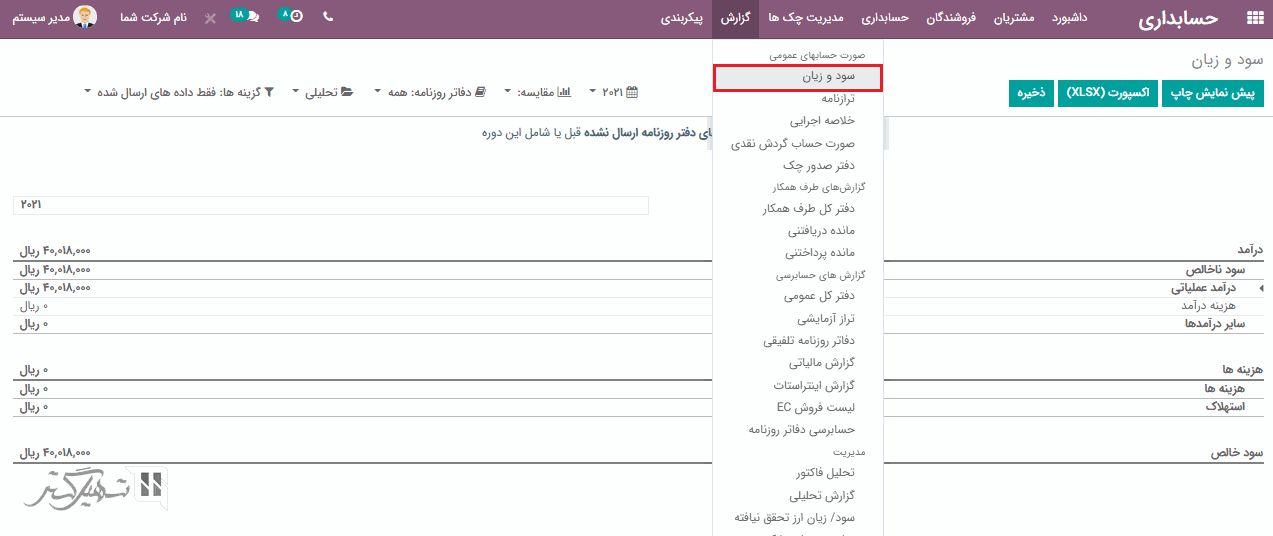دفتر کل عمومی تراکنش های حسابداری هر حساب را به صورت بدهکار و بستانکار نشان می دهد. در حالی که دفتر کل طرف همکار تراکنش های حسابداری هر یک از طرف های همکاری را با مقدار بستانکار و بدهکار نشان می دهد.
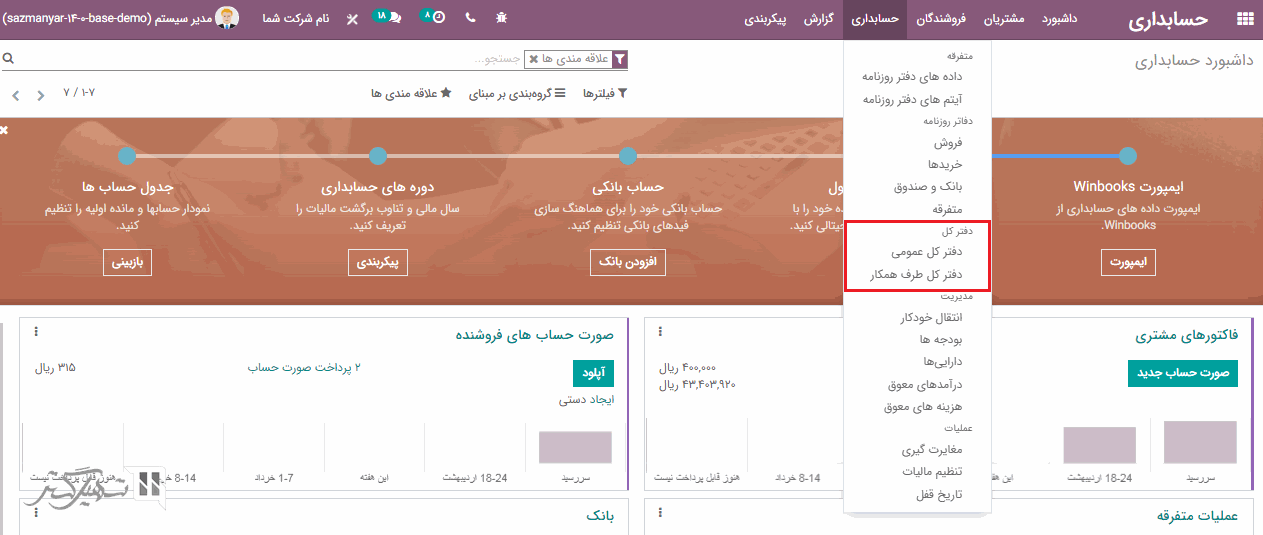
اودوو 14 اطلاعات گسترده ای از گزارش های لازم برای کسب و کارها از جمله گزارش سود و زیان، ترازنامه، دفتر کل طرف همکار، دفتر کل عمومی، خلاصه اجرایی، صورت حساب گردش نقدی، دفتر صدور چک، مانده دریافتنی، مانده پرداختنی، تراز آزمایشی، گزارش مالیاتی، گزارش اینتراستات، گزارش تحلیلی، تحلیل بودجه ها، تحلیل فاکتور و غیره را در ماژول حسابداری> منوی کشویی گزارش ارائه می دهد.
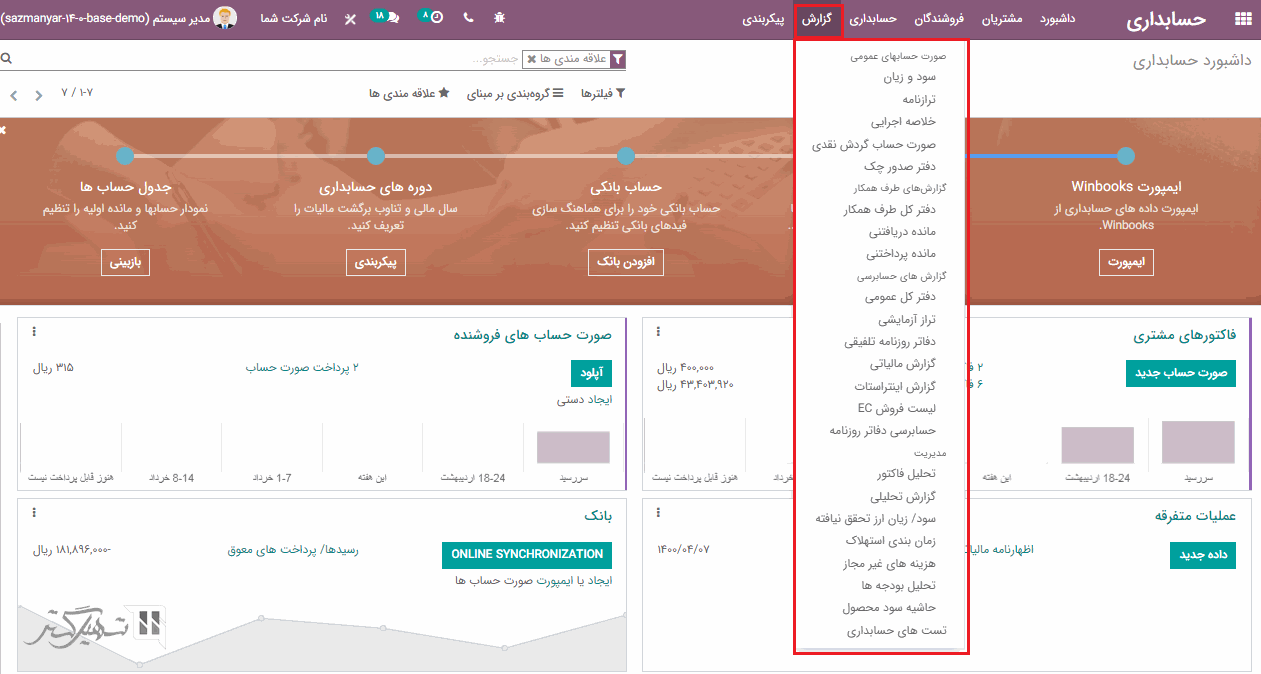
در مدیریت دارایی سه روش استهلاک استفاده می شود:
-
خط مستقیم: ارزش کل دوره را استهلاک می کند (به عبارتی ارزش ناخالص / تعداد استهلاک ها محاسبه می شود).
-
کاهشی: استهلاک حاصل مقدار کل و ضریب کاهشی. برای هر سال مقدار محصول کاهش می یابد (بر اساس مقدار باقی مانده * ضریب کاهشی محاسبه می شود).
-
کاهش شتاب دار: این ترکیبی از موارد فوق خواهد بود. ابتدا روش کاهشی را دنبال می کند و هنگامی که به مقدار خط مستقیم رسید، خط مستقیم را پس از آن استهلاک می کند (مانند کاهش است اما با حداقل مقدار استهلاک که با مقدار خط مستقیم برابر است).
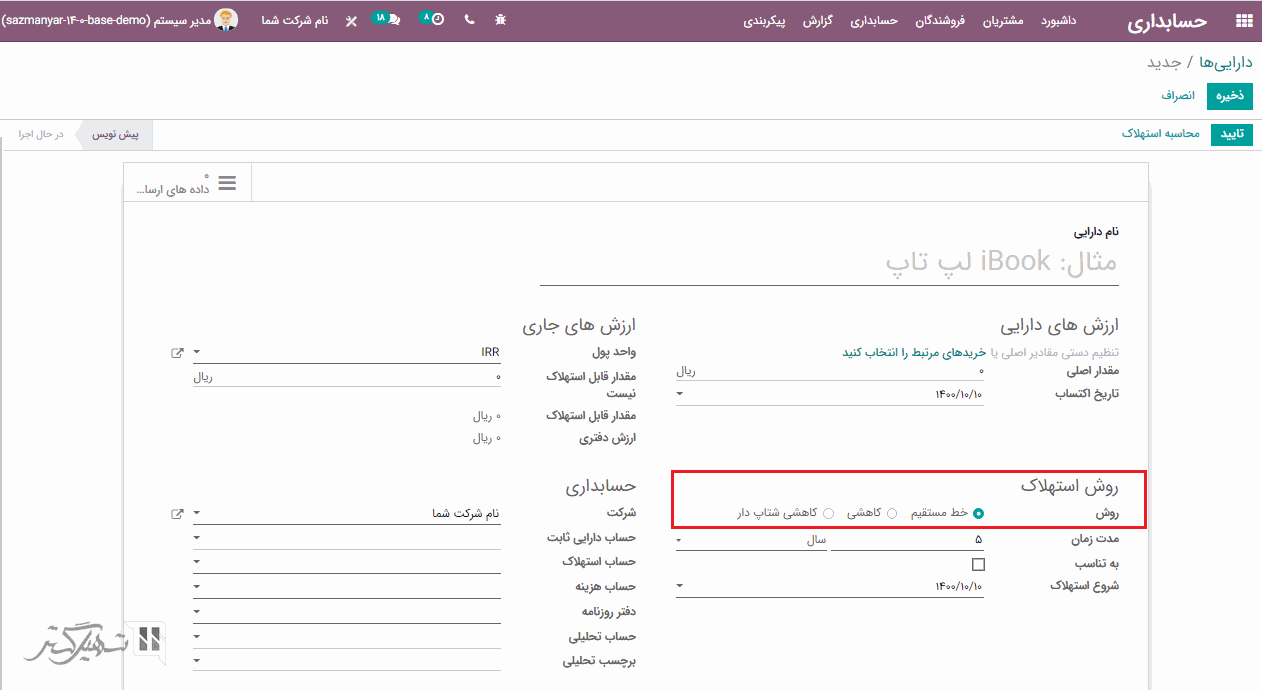
مدل های دارایی برای جلوگیری از ایجاد یک به یک مدل ها ایجاد شده اند تا از آن ها برای مدیریت آسان دارایی ها استفاده شود. مدل های دارایی را می توان از ماژول حسابداری> پیکربندی> مدیریت> مدل های دارایی ، با کلیک بر روی دکمه "ایجاد"، ایجاد کرد. اکنون برای این مدل یک "حساب دارایی ثابت" اختصاص دهید تا در پیش نویس ایجاد شود. هنگام ایجاد صورت حساب خرید، می توانید حساب دارایی ثابت را در صورتحساب اضافه کنید تا بر اساس مدل مشخص شده در حساب، دارایی ایجاد شود.
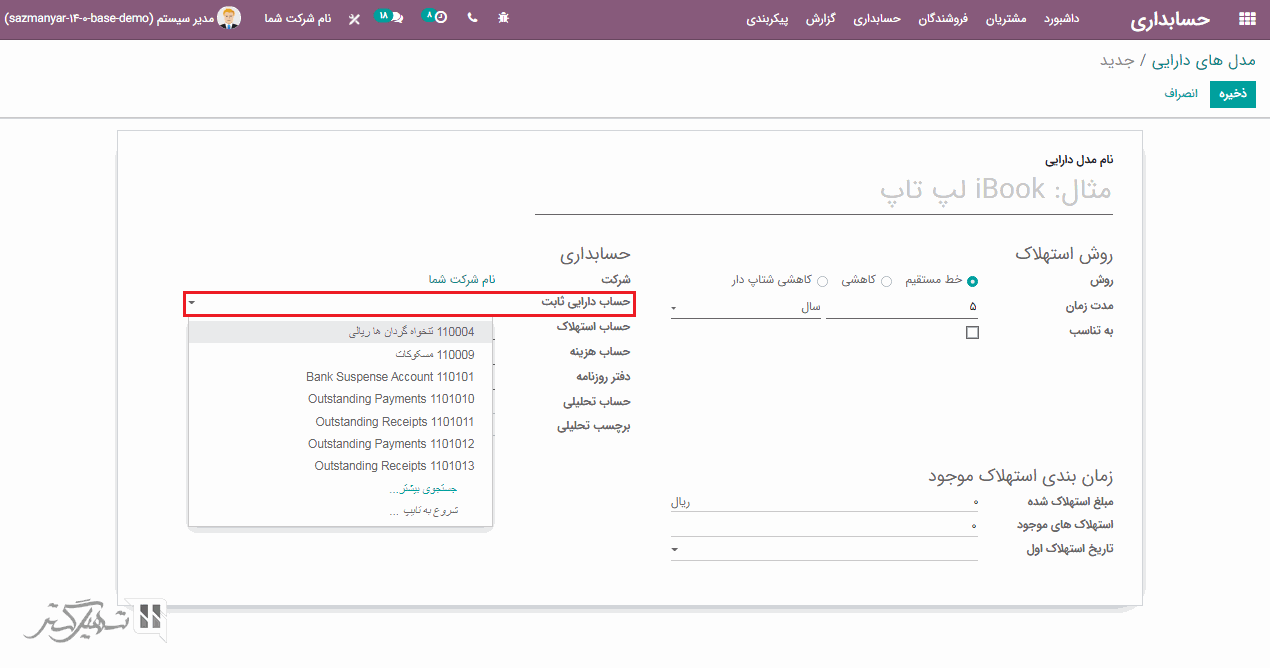
مدیریت دارایی شامل مدیریت دارایی های یک شرکت، شناسایی استهلاک آنها برای هر دوره و دارایی فروخته شده و یا واگذار شده است. علاوه بر این، می توانید دارایی جدید ایجاد کنید، کافی است به ماژول حسابداری> حسابداری> مدیریت> دارایی ها بروید و بر روی دکمه "ایجاد" کلیک کنید. سپس در فرم ایجاد جزئیات دارایی مانند نام دارایی، مقدار اصلی، تاریخ اکتساب، مقدار قابل استهلاک نیست، روش استهلاک مورد نیاز، جزئیات حسابداری (مانند حساب دارایی، حساب استهلاک، حساب هزینه، دفتر روزنامه و غیره) را اضافه کنید. پس از وارد کردن داده ها، دارایی را تایید کنید، سپس بر روی دکمه "محاسبه استهلاک" کلیک کنید:
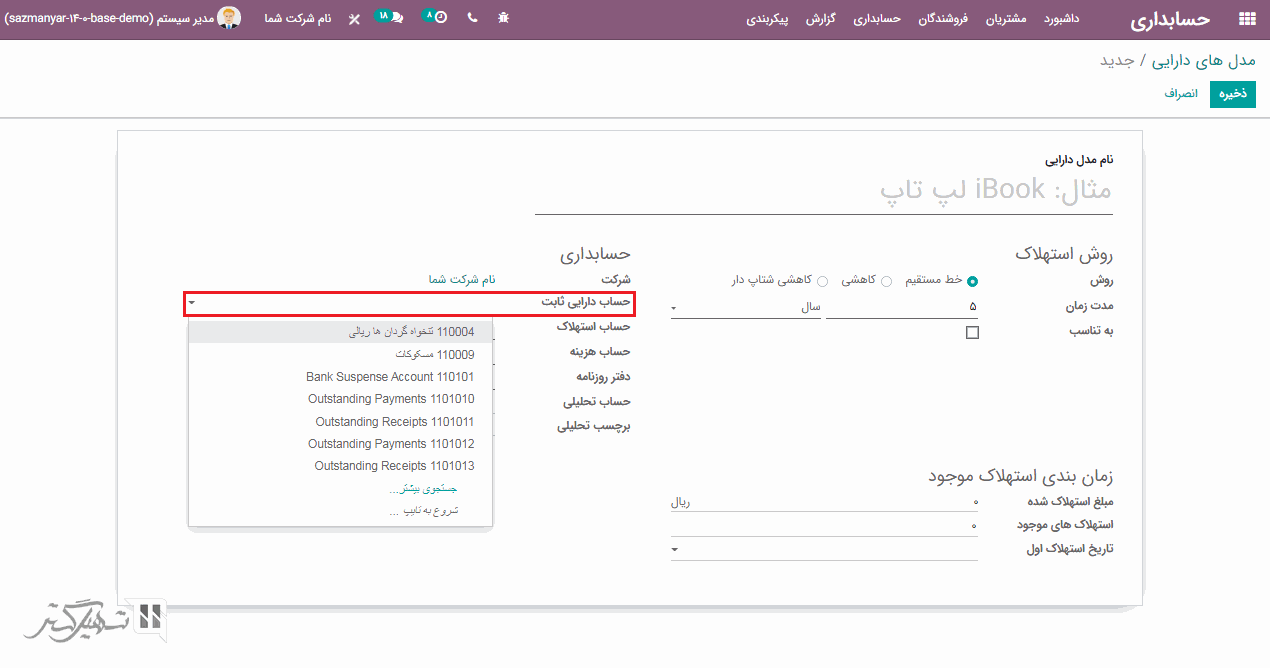
اکنون مشاهده خواهید کرد که وضعیت دارایی به "در حال اجرا" تغییر خواهد یافت. بنابراین استهلاک در هر زمان، به صورت خودکار ارسال یا در پیش نویس ایجاد می شود.
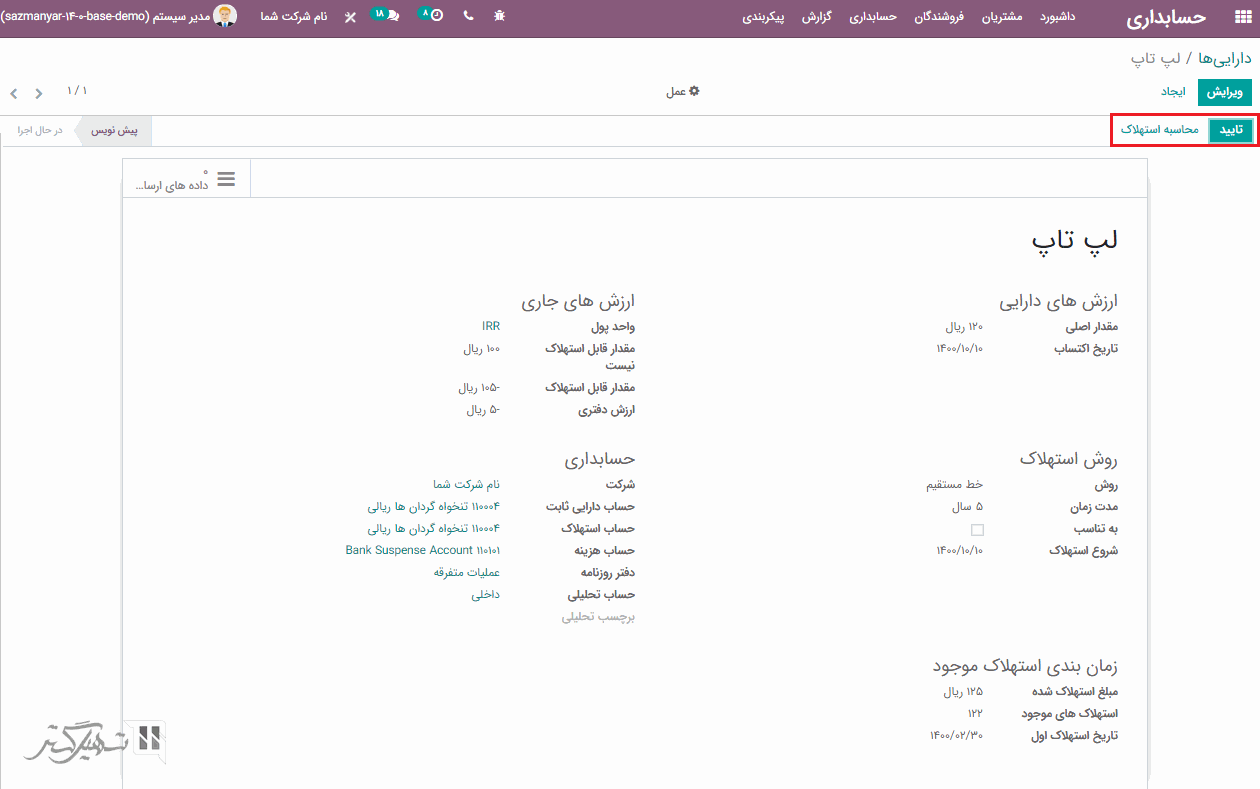
موقعیت بودجه ای لیستی از حساب ها برای نگه داشتن بودجه یک شرکت است. بنابراین، هنگامی که موقعیت بودجه ای را به بودجه اضافه می کنید، مبلغ حساب های تعیین شده در موقعیت بودجه لحاظ می شود.
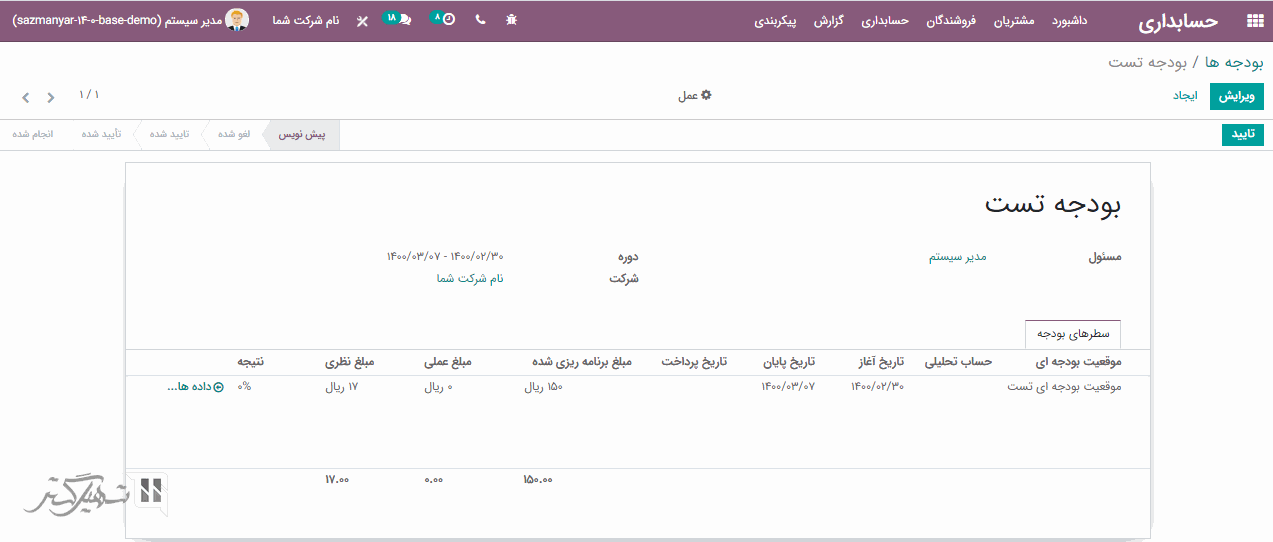
مدیریت بودجه عاملی اساسی است که رشد و پیشرفت شرکت ها / سازمان ها را تعیین می کند. به ماژول حسابداری> حسادباری> مدیریت> بودجه ها بروید و بر روی دکمه "ایجاد" کلیک کنید. در فرم ایجاد نام بودجه، شخص مسئول، دوره بودجه و شرکت را اضافه کنید. در تب سطرهای بودجه، موقعیتهای بودجه ای را اضافه کنید، فیلدهای حساب تحلیلی، تاریخ شروع و تاریخ پایان براساس دوره به طور خودکار پر خواهد شد، مبلغ برنامه ریزی شده را اضافه کنید، سپس بر روی دکمه "تایید" کلیک کنید.
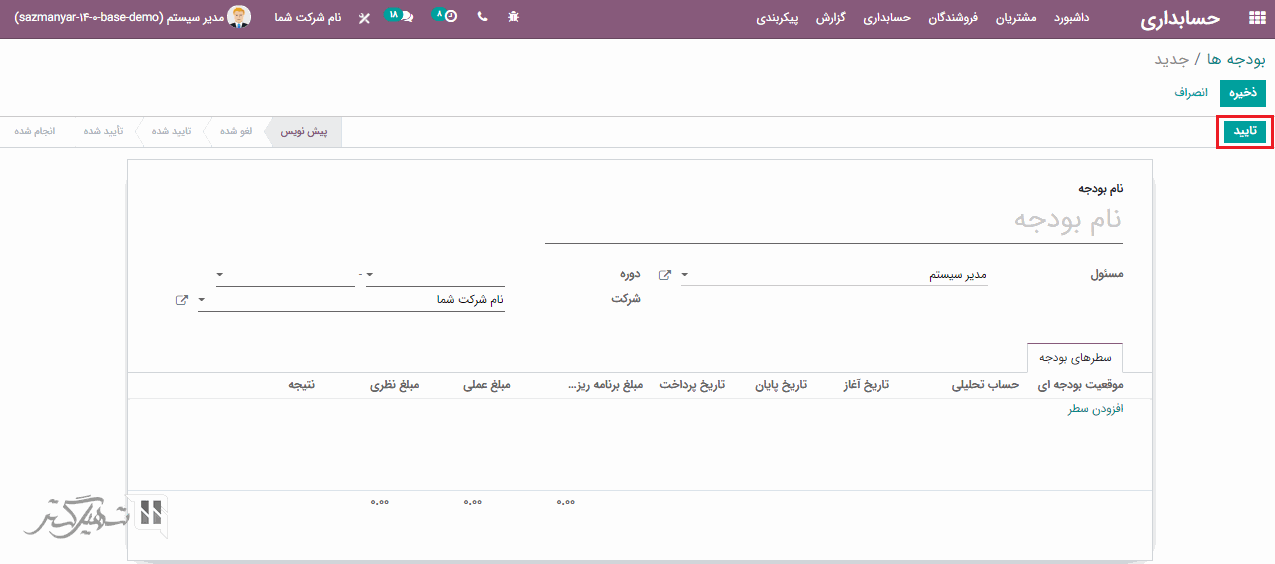
سپس می توانید مبلغ عملی و مبلغ نظری را به روز رسانی کنید. همچنین با پرداخت فاکتور در دوره بودجه، مبلغ نظری تغییر می کند و درصد فیلد "نتیجه" خوب یا اشتباه بودن بودجه را تعیین خواهد کرد. علاوه بر این، بر اساس نتیجه می توانید تصمیم بگیرید که آیا باید بودجه را ادامه دهید یا ببندید.
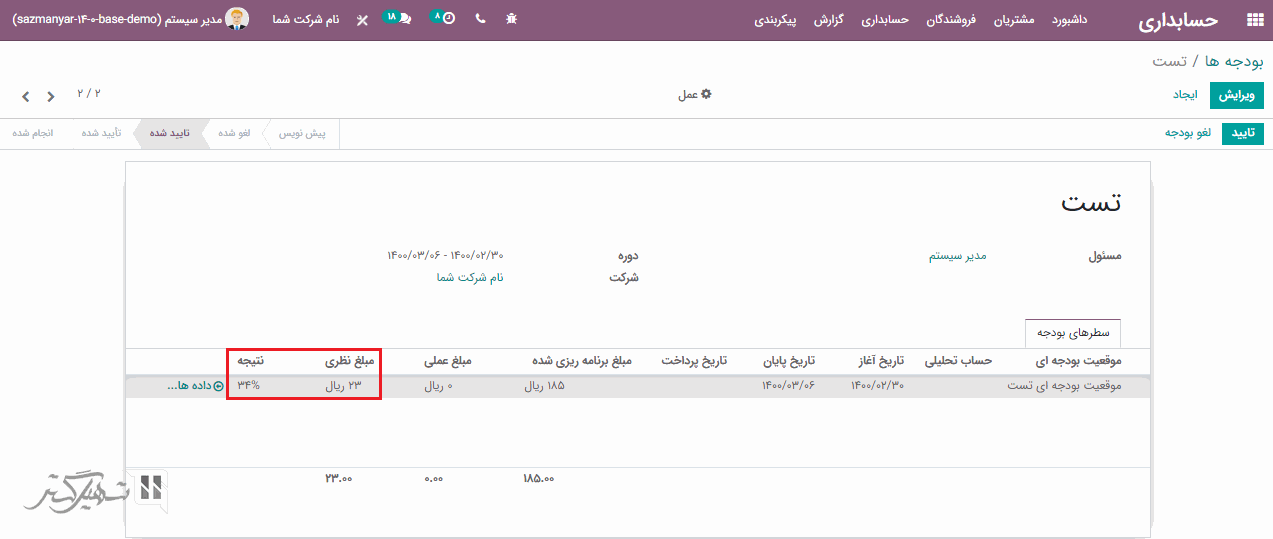
شرکت ها را می توانید از طریق ماژول تنظیمات> کاربران و شرکتها> شرکتها، با کلیک بر روی دکمه "ایجاد"، ایجاد کنید. در فرم ایجاد جزئیات شرکت از جمله نام شرکت، لوگوی شرکت، نشانی، کشور، تلفن، ایمیل، وب سایت، واحد پول، مالیات بر ارزش افزوده و آدرس حساب رسانه های اجتماعی و غیره را پیکربندی کنید.
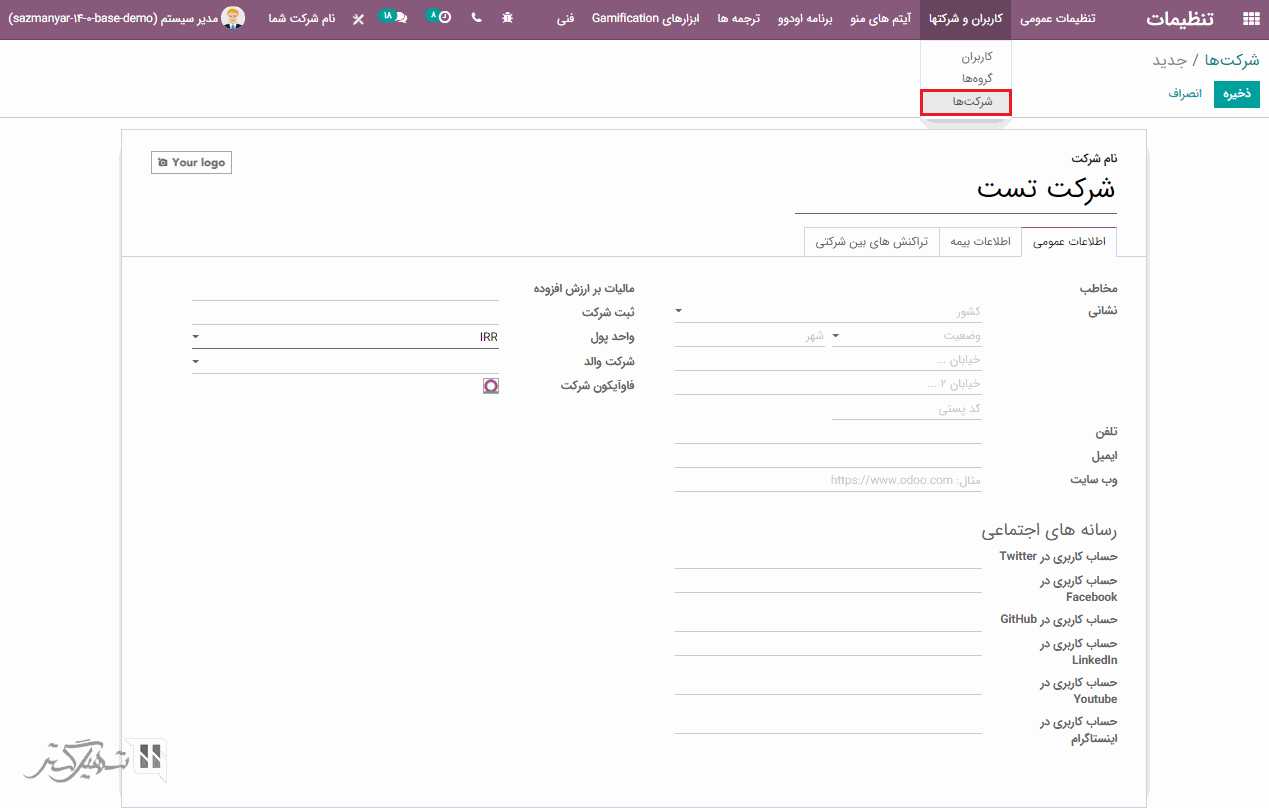
گزارش های تحلیلی از طریق ماژول حسابداری> گزارش> مدیریت> گزارش تحلیلی قابل دسترسی هستند.
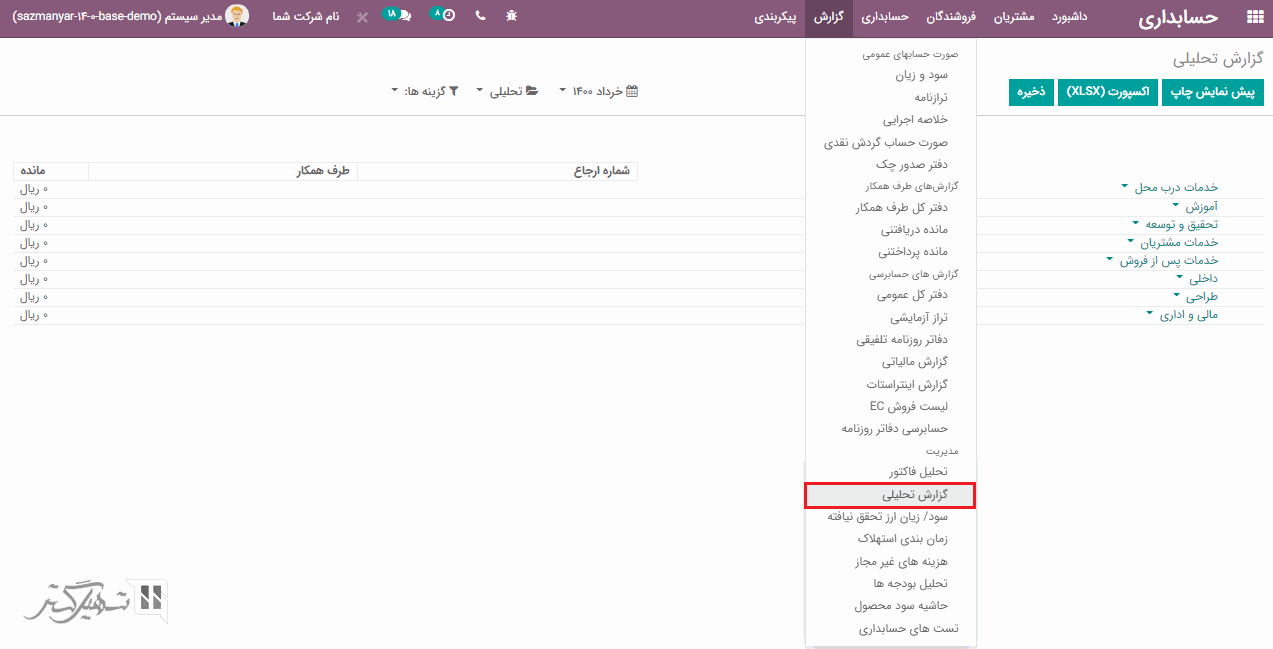
جدول حساب ها، حساب هایی است که در یک شرکت برای تعریف و تفکیک دارایی مالی، بدهی ها و تراکنش ها از آن استفاده می شود.
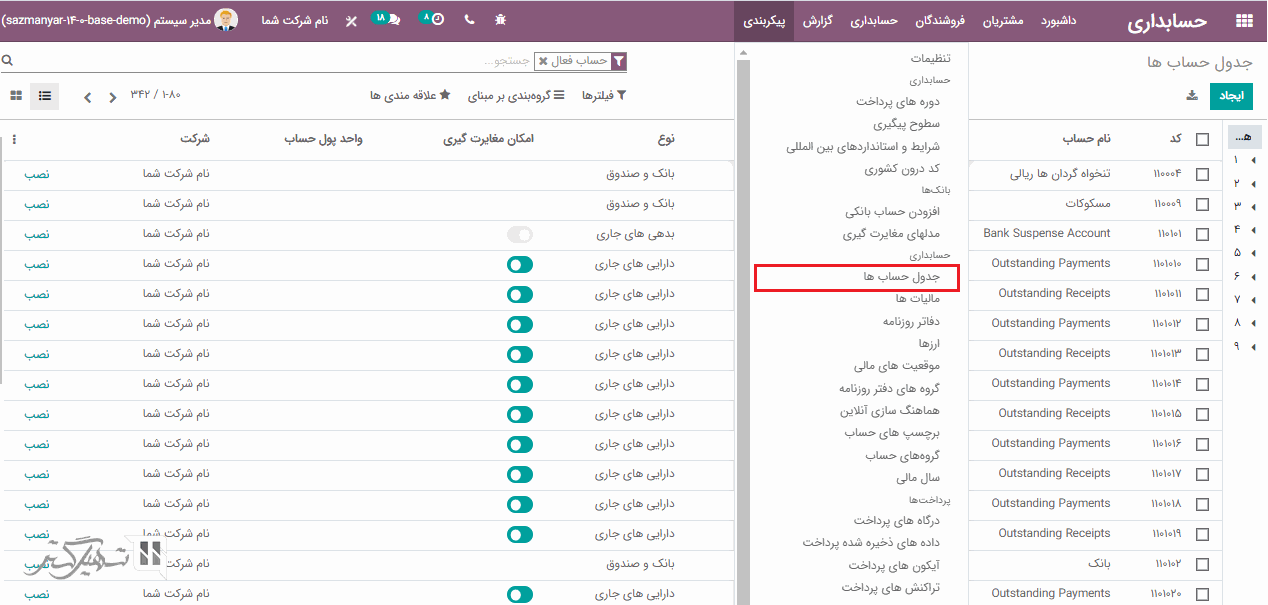
تراکنش های بین شرکتی، به قوانین تراکنش برای ایجاد انتقال های بین دو شرکت هنگام انجام خرید و فروش اشاره دارد.
ویژگی شرایط و استانداردهای بین المللی پیش فرض را می توانید از طریق ماژول حسابداری> پیکربندی> تنظیمات> تب فاکتور های مشتری ، فعال کنید. شرایط و استانداردهای بین المللی پیش فرض شرکت خود را در فیلد مربوطه اضافه نمایید.
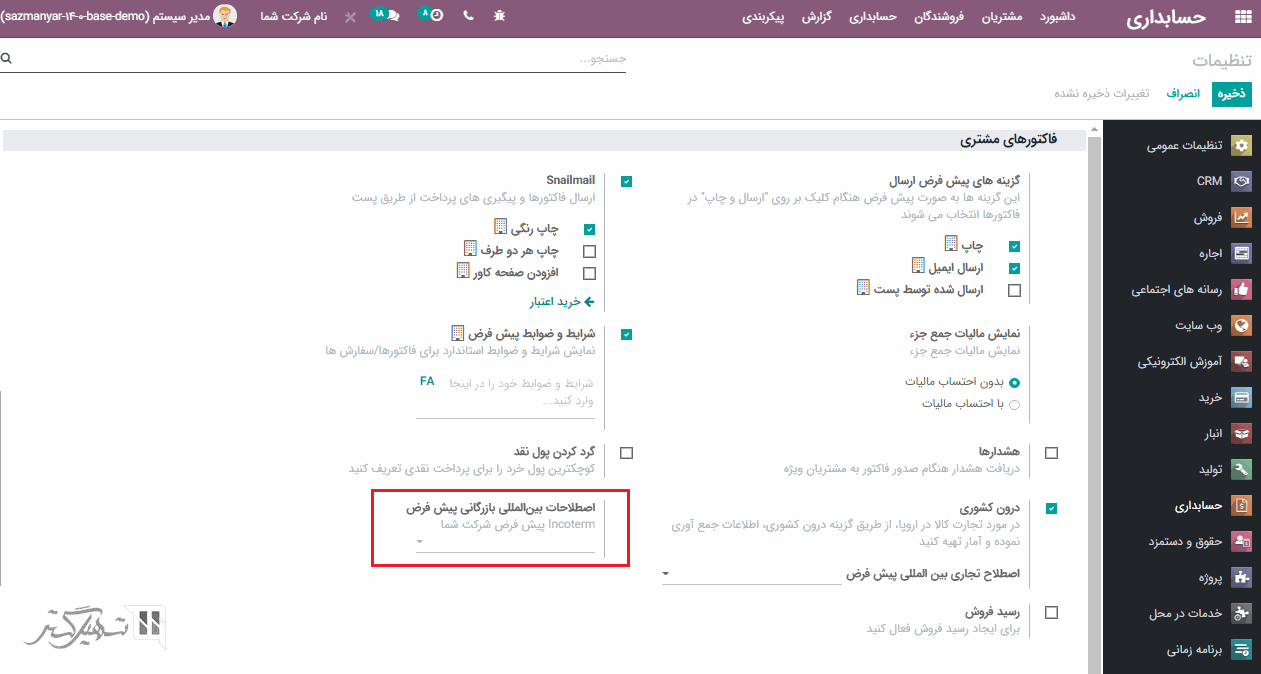
در زمان حسابرسی، برای افراد غیر مشاوران (افرادی که مدیر صورت حساب نیستند)، ویرایش داده ها مسدود می شود. بنابراین می توان برای غیر مشاوران، تاریخ قفل تعیین کنید.
ماژول حسابداری> حسابداری> عملیات> تاریخ قفل
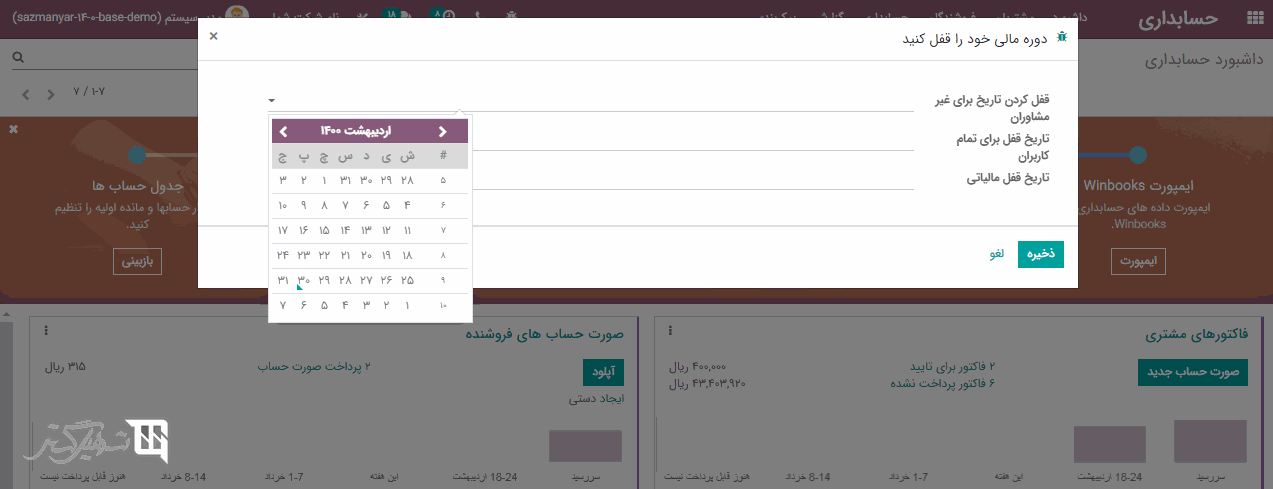
داده های حسابداری به عنوان داده های ارسال شده و ارسال نشده دسته بندی می شوند. با استفاده از ویژگی "فیلتر ها" که از طریق ماژول حسابداری> حسابداری> متفرقه> داداه های دفتر روزنامه قابل دسترسی است، می توانید داده های ارسال شده و ارسال نشده را فیلتر کنید.
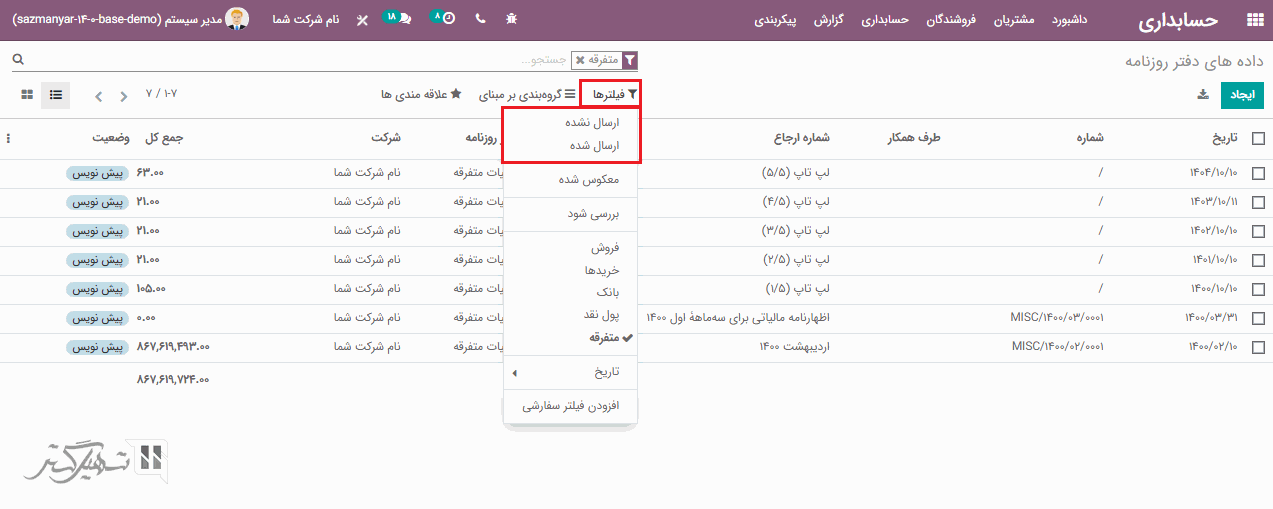
شرایط پرداخت را می توان از طریق ماژول حسابداری> پیکربندی> حسابداری> دوره های پرداخت بروید و بر روی دکمه "ایجاد" کلیک کنید. در فرم ایجاد نام دوره پرداخت، شرکتی که این دوره پرداخت به ان تعلق دارد، توضیحاتی در مورد دوره پرداخت مشتری در فیلد "توضیحات فاکتور" و محاسبات را در تب "شرایط" اضافه نمایید. علاوه بر این، سنه نوع شرط دوره وجود دارد:
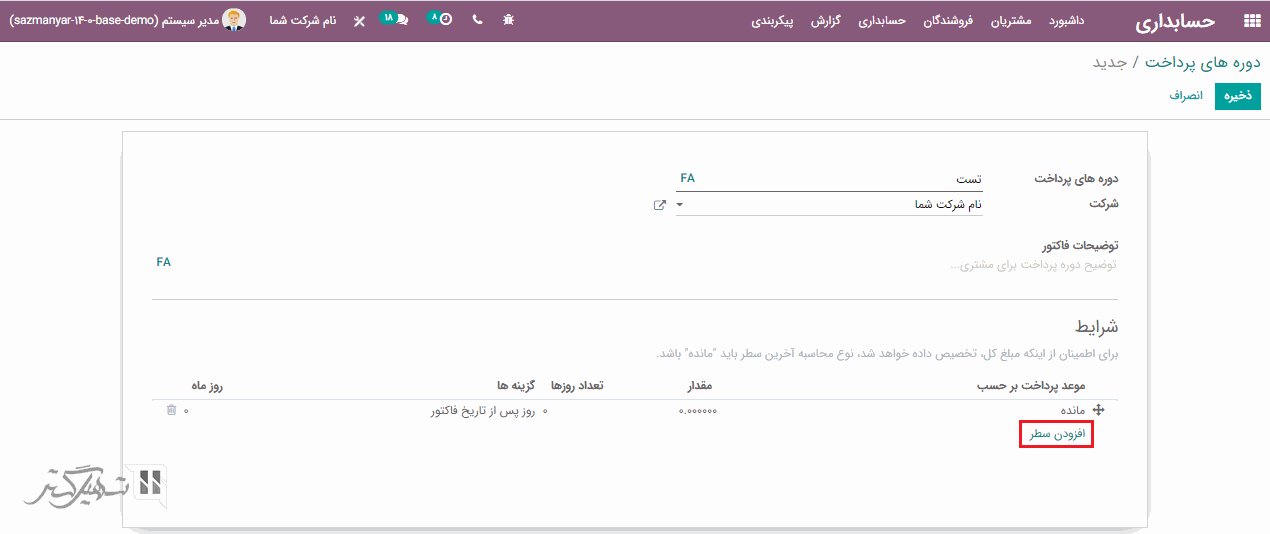
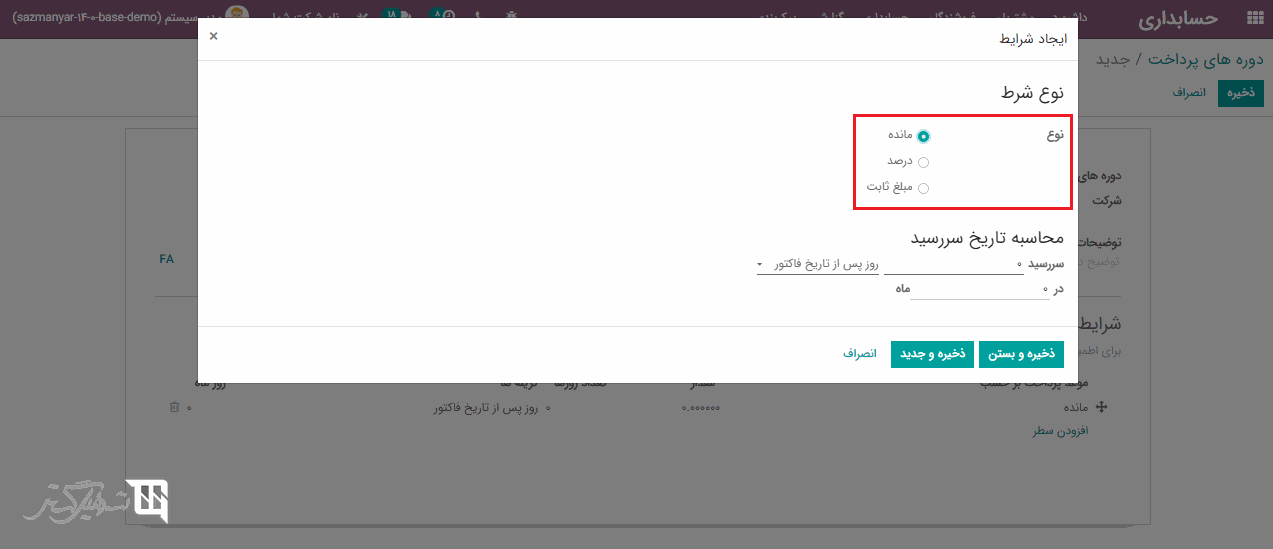
-
مانده
-
درصد
-
مبلغ ثابت
در شرایط پرداخت "مبلغ ثابت" می توان تعریف کرد که مبلغ ثابت در مدت 15 روز و مانده در 1 ماه پرداخت می شود.
به طور مشابه، برای شرایط پرداخت "درصد" درصد مشخصی از مبلغ باید در طی چند روز و "مانده" پس از آن پرداخت شود.
از طریق ماژول حسابداری> مشتریان> مشتریان> تب خرید و فروش ، زیر منوی خرید می توان دوره های پرداخت را مشخص کرد. (این شرط پرداخت به جای شرط پیش فرض برای سفارش خرید و صورت حساب های فروشنده استفاده می شود).
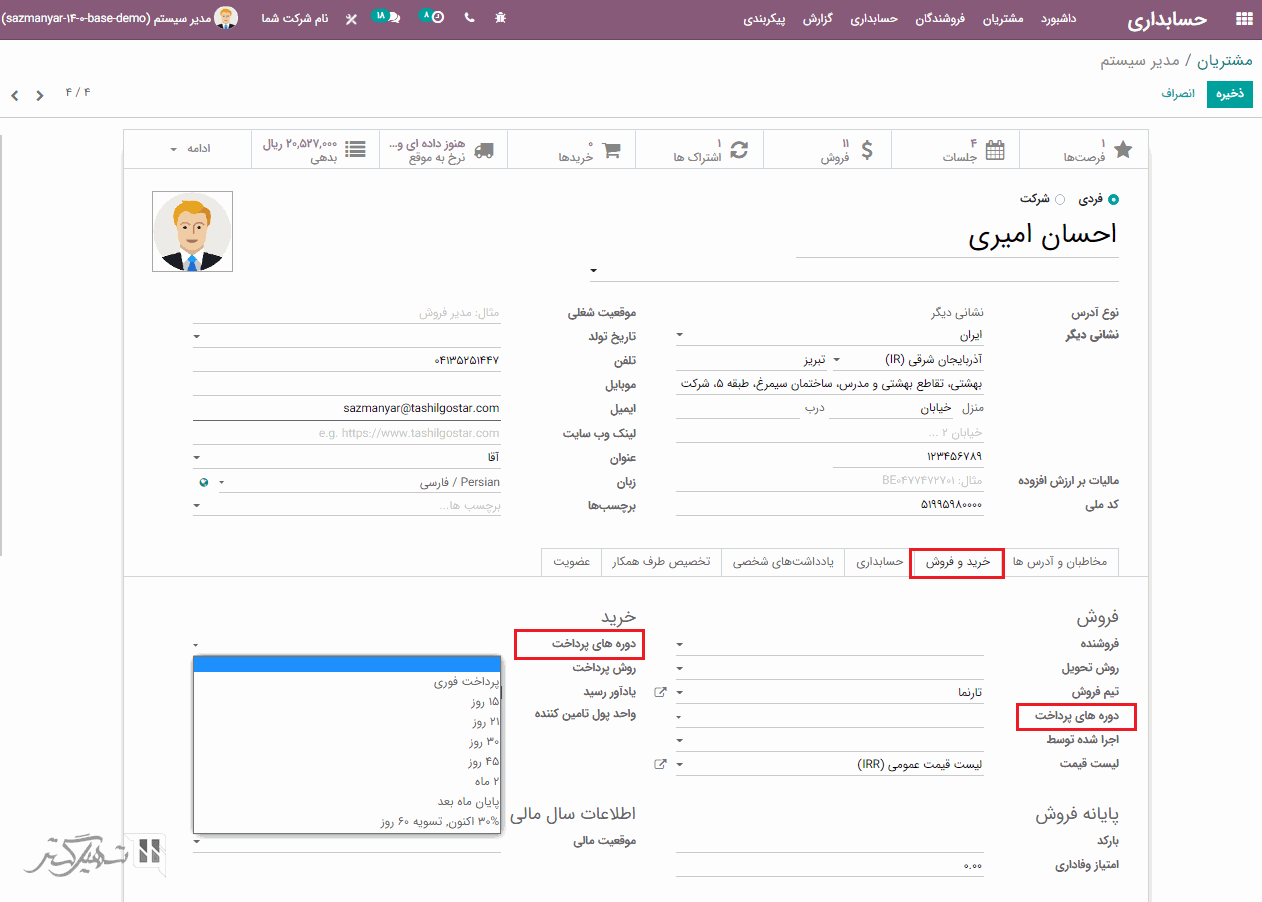
فروش، خرید، بانک، پول نقد و متفرقه دفاتر روزنامه پیش فرضی هستند که توسط اودوو 14 ارائه شده است. علاوه بر این، شما می توانید چندین دفاتر روزنامه بر اساس نیازهای تجاری خود ایجاد کنید.
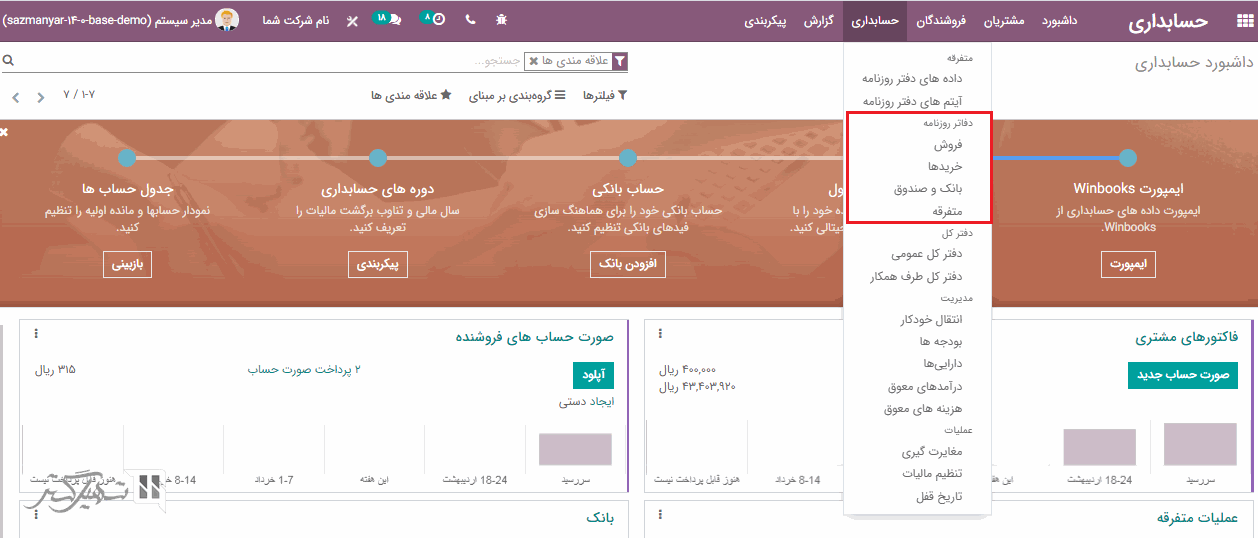
ابتدا حالت توسعه دهنده را از ماژول تنظیمات> تب ابزار توسعه دهنده ، فعال کنید.
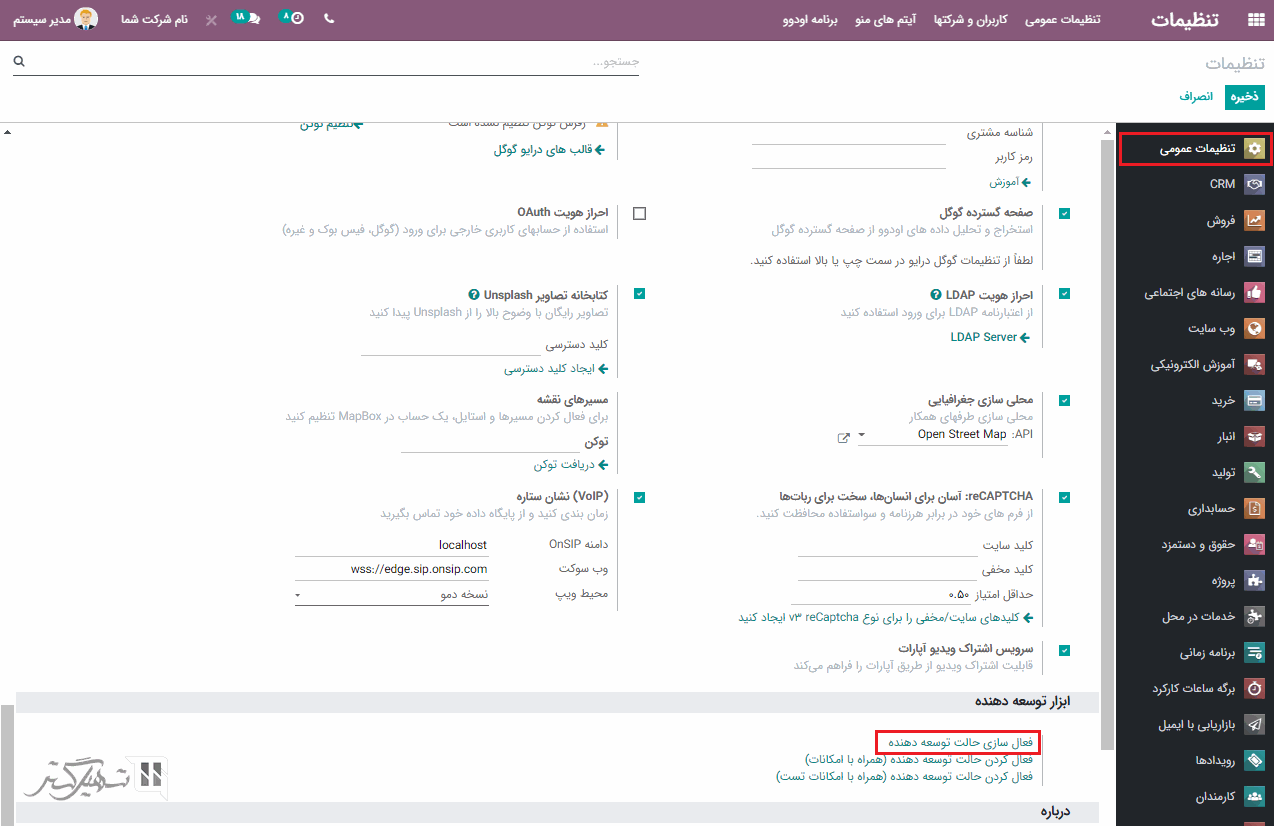
سپس می توانید آیتم های دفتر روزنامه را از طریق ماژول حسابداری> حسابداری> متفرقه> آیتم های دفتر روزنامه ، رهگیری کنید. علاوه بر این، می توانید با استفاده از گزینه "گروه بندی بر مبنای" ، آیتم های دفتر روزنامه را بر اساس "دفتر روزنامه" گروه بندی کنید.
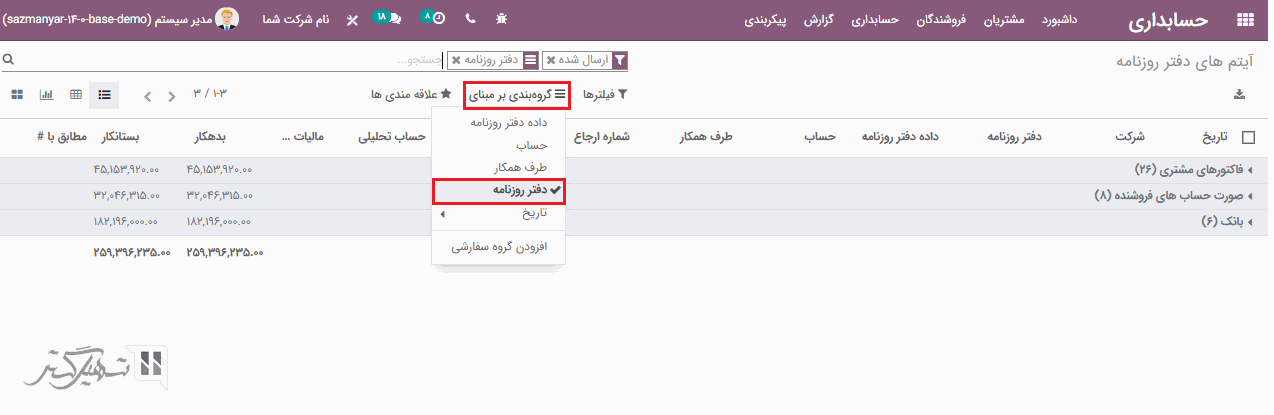
برای ایجاد دفاتر روزنامه جدید، به ماژول حسابداری> پیکربندی> دفاتر روزنامه بروید و بر روی دکمه "ایجاد" کلیک کنید.
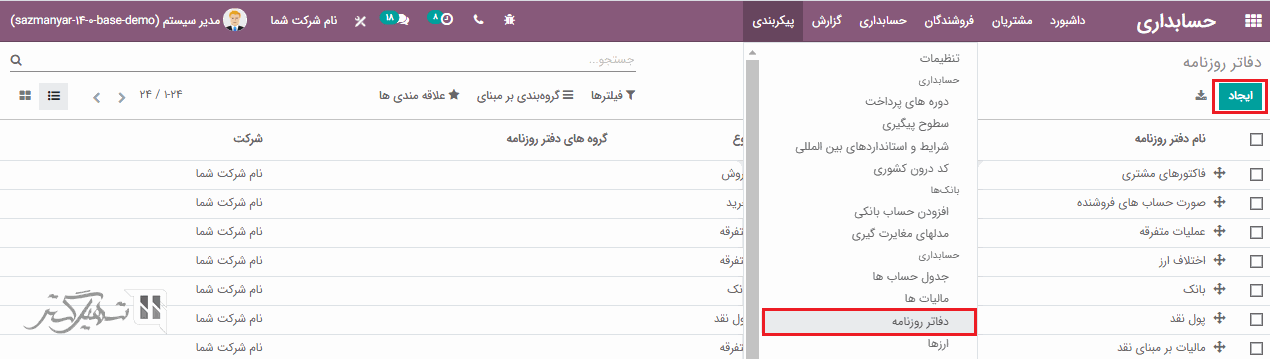
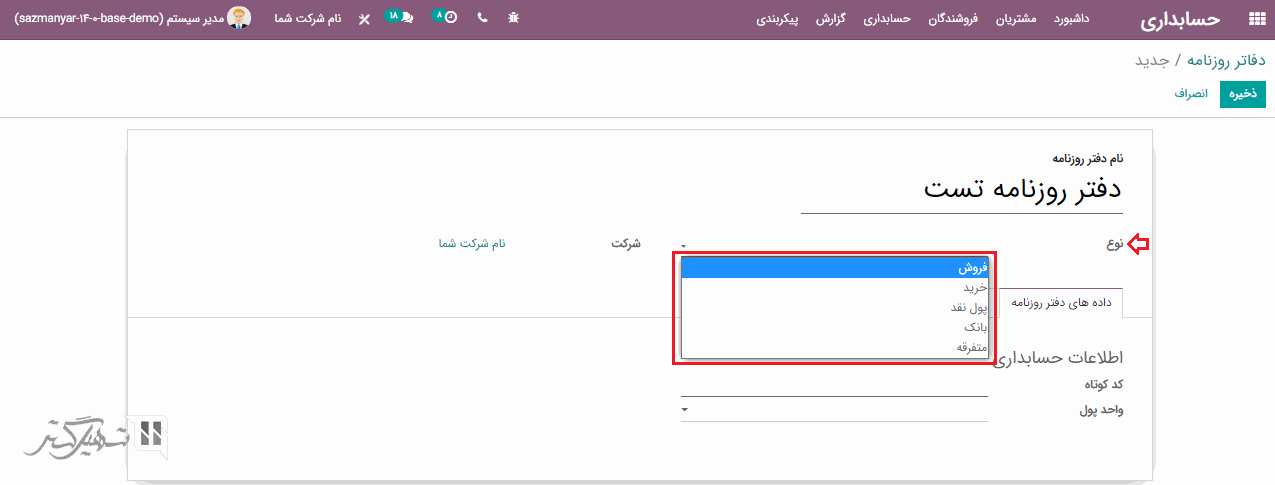
اودوو دفاتر روزنامه مختلفی از جمله خرید، فروش، بانک، پول نقدو متفرقه ارائه داده است. دفاتر روزنامه فروش، کلیه داده های مربوط به فروش را ثبت می کنند و دفتر روزنامه خرید داده های مربوط به خرید را ثبت می کند. از دفتر روزنامه های بانک و پول نقد به ترتیب برای ثبت تراکنش های پرداخت های بانکی و پرداخت های نقدی استفاده می شود. و دفتر روزنامه متفرقه برای ثبت تراکنش هایی که مربوط به این چهار نوع نیست، استفاده می شود.
ابتدا از طریق ماژول حسابداری> پیکربندی> ارزها، با کلیک بر روی دکمه "ایجاد" ، چند مورد ارز ایجاد کنید. سپس بانک را با تعدادی ارز پیکربندی کنید. علاوه بر این، برای پیکربندی یک بانک با ارز خارجی، دفتر روزنامه ای با ارز خارجی ایجاد کرده و نوع آن را "بانک" انتخاب کنید.
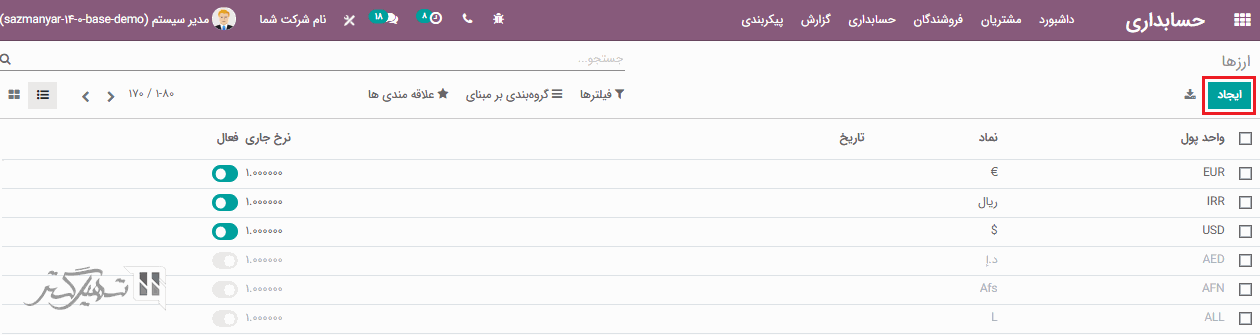
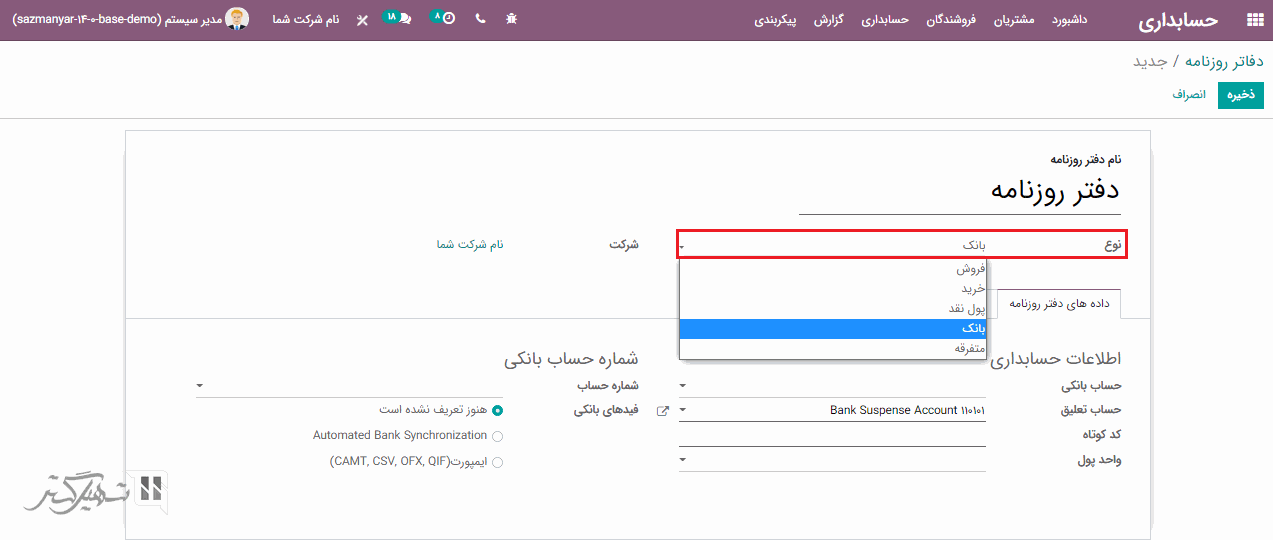
سیاست های گرد کردن، نحوه محاسبه کل مبلغ مالیات در سفارشات و فاکتورها را تعریف می کند. در اودوو 14 دو استراتژی گرد کردن وجود دارد:
افزودن سطر گرد کردن و تغییر مبلغ مالیات.
افزودن سطر گرد کردن، به معنای این است که گرد شدن بر قیمت سطر سفارش تأثیر می گذارد. در حالی که "تغییر مبلغ مالیات" بر میزان مالیات تأثیر می گذارد.
ماژول حسابداری> پیکربندی> مدیریت> گرد کردن پول نقد
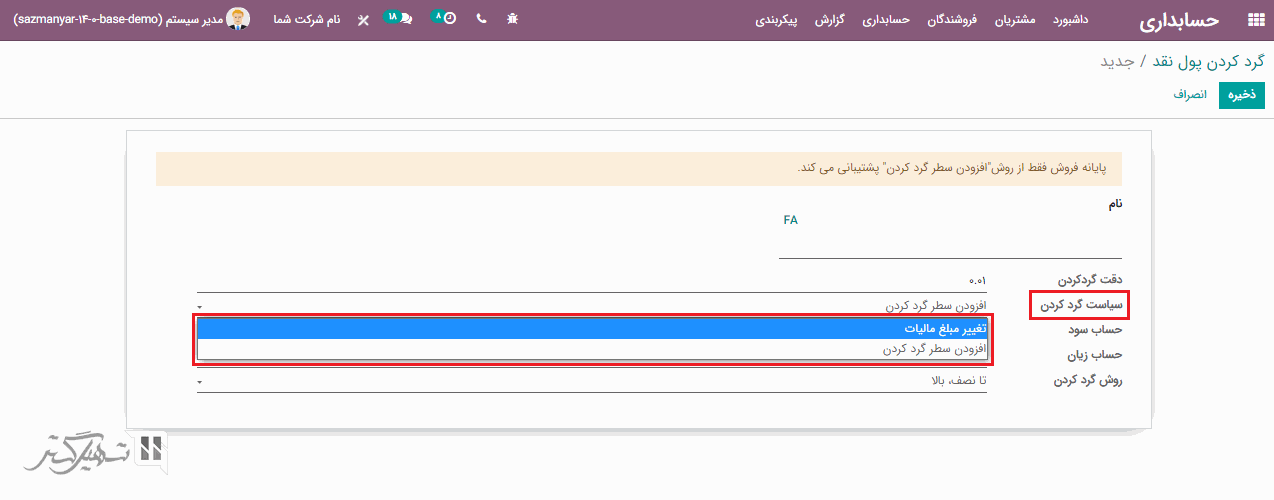
گرد کردن پول نقد کمک می کند تا مبلغ کل را به نزدیکترین حد بی نهایت بالا یا پایین برسانید. می توانید از طریق ماژول حسابداری> پیکربندی> تنظیمات> تب فاکتور های مشتری ، گزینه "گرد کردن پول نقد" را فعال نمایید. سپس بر روی گزینه آبی رنگ "گرد کردن پول نقد" کلیک کنید:
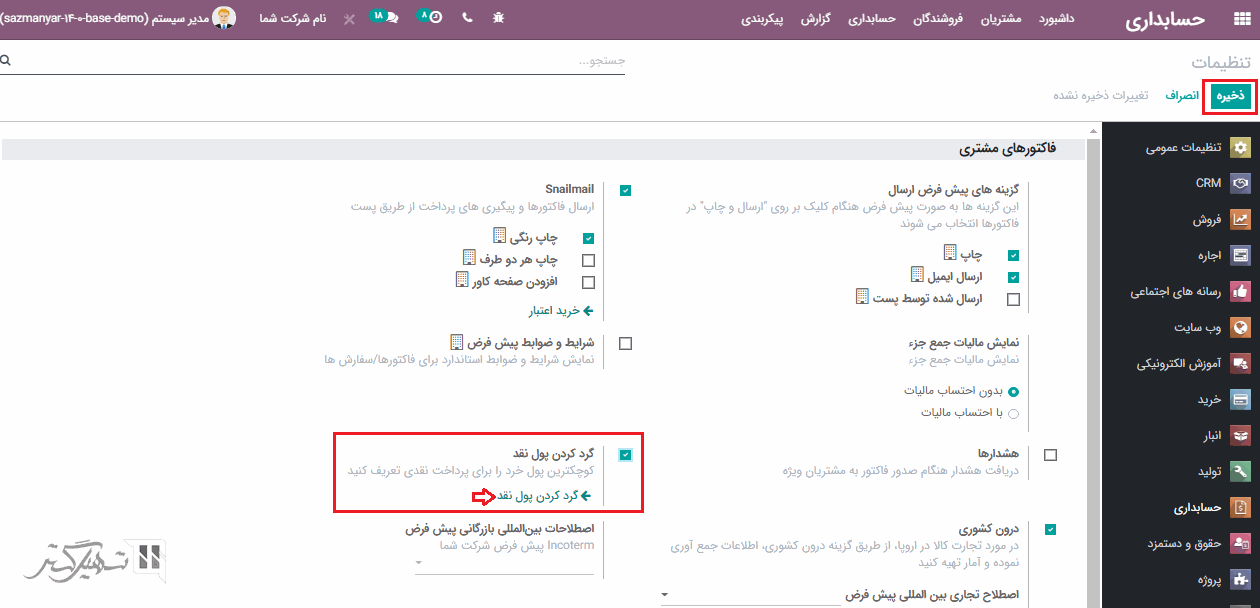
از آنجا با کلیک بر روی دکمه "ایجاد"، می توانید روش های گرد کردن را پیکربندی کنید. در فرم ایجاد، نام، دقت گرد کردن، سیاست گرد کردن، حساب سود، حساب زیان و روش گرد کردن (بالا، پایین، تا نصف، بالا) را اضافه نمایید.
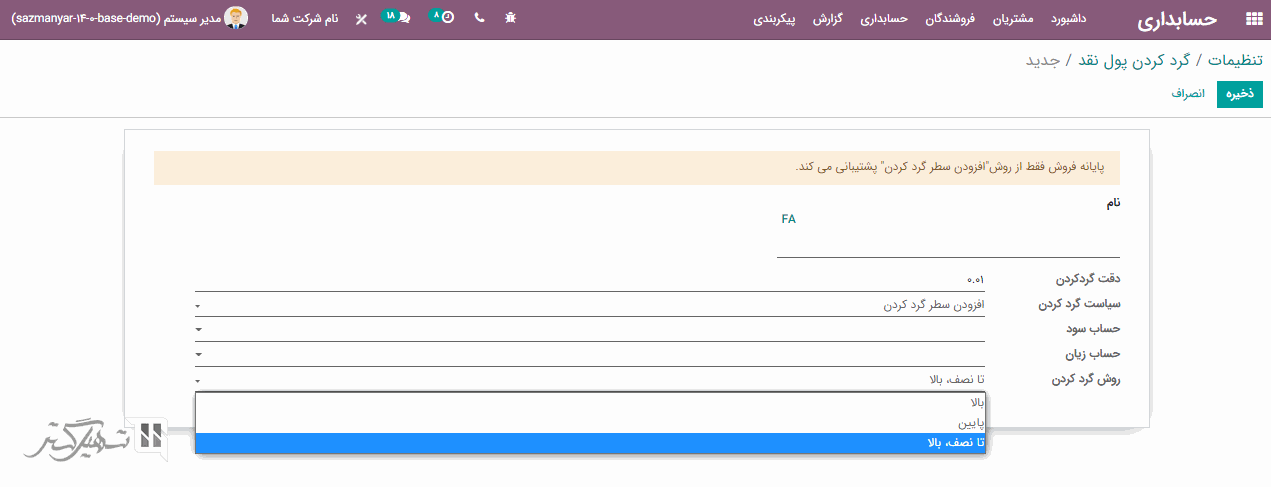
ابتدا گزینه "ایمپورت در فرمت QIF" را از طریق ماژول حسابداری> پیکربندی> تنظیمات> تب بانک و صندوق فعال کنید. سپس از نمای کلی حسابداری بر روی گزینه "ایمپورت بانک ها" کلیک کنید. با این کار می توانید در ویزارد باز شده فایل QIF را که می خواهید ایمپورت کنید از سیستم انتخاب کرده و بر روی دکمه "ایمپورت" کلیک کنید.
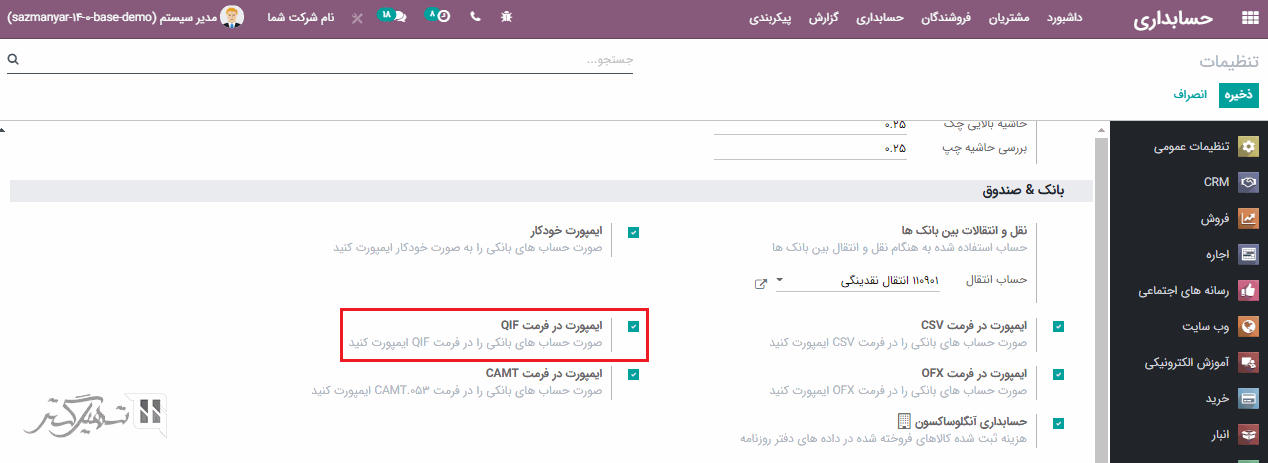
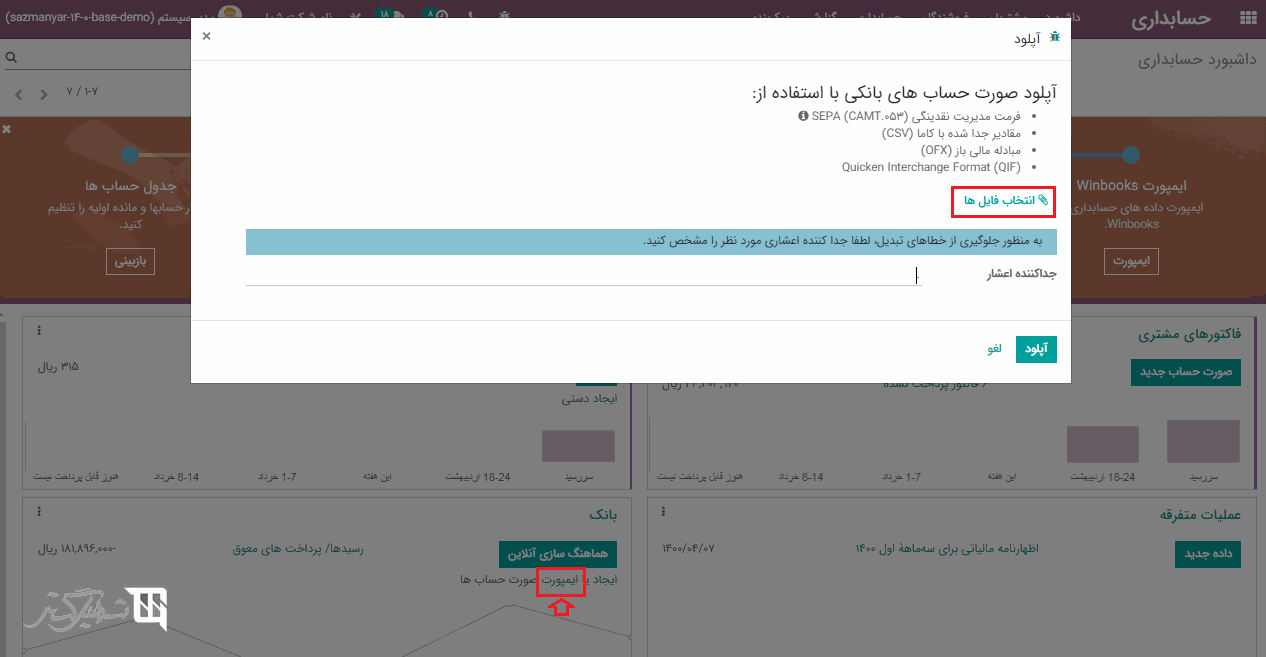
ابتدا از طریق ماژول حسابداری> داشبورد> بانک، با کلیک بر روی دکمه"ایجاد"، صورت حساب بانکی جدیدی ایجاد کنید.
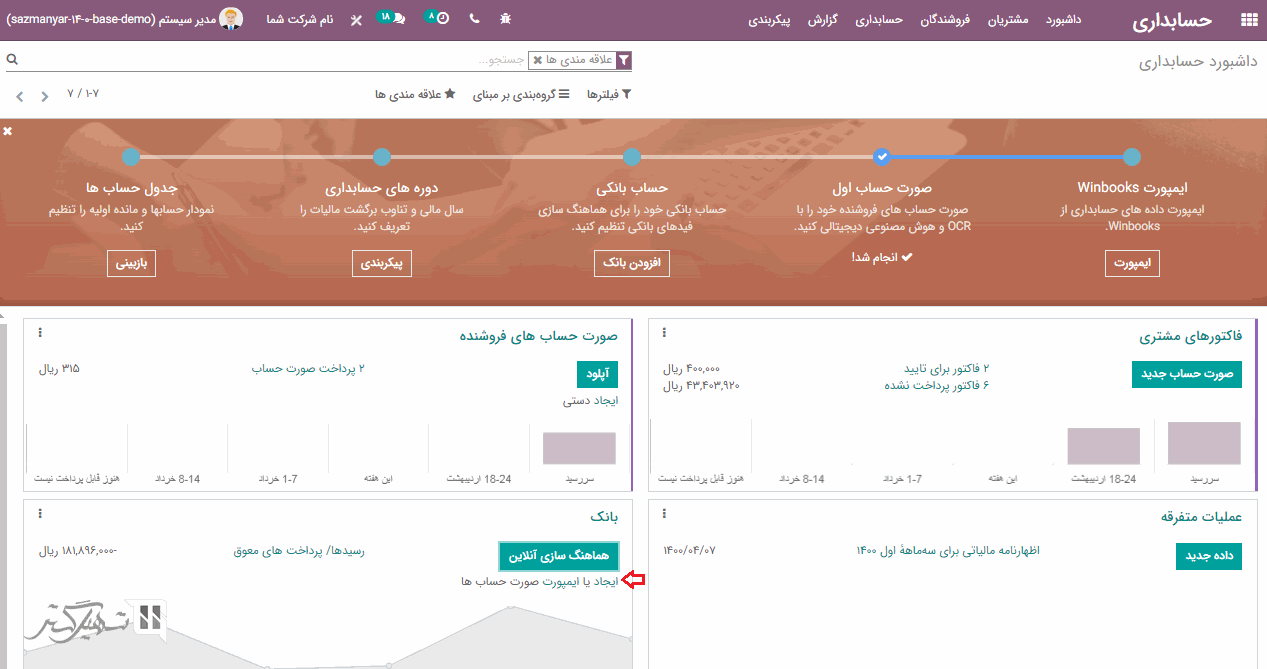
سپس نامی برای صورت حساب، مانده آغازین، مانده پایانی و در تب "تراکنش ها" مبلغ تراکنش، برچسب، تاریخ، طرف همکار و غیره را اضافه کرده و بر روی دکمه "ارسال" کلیک کنید.
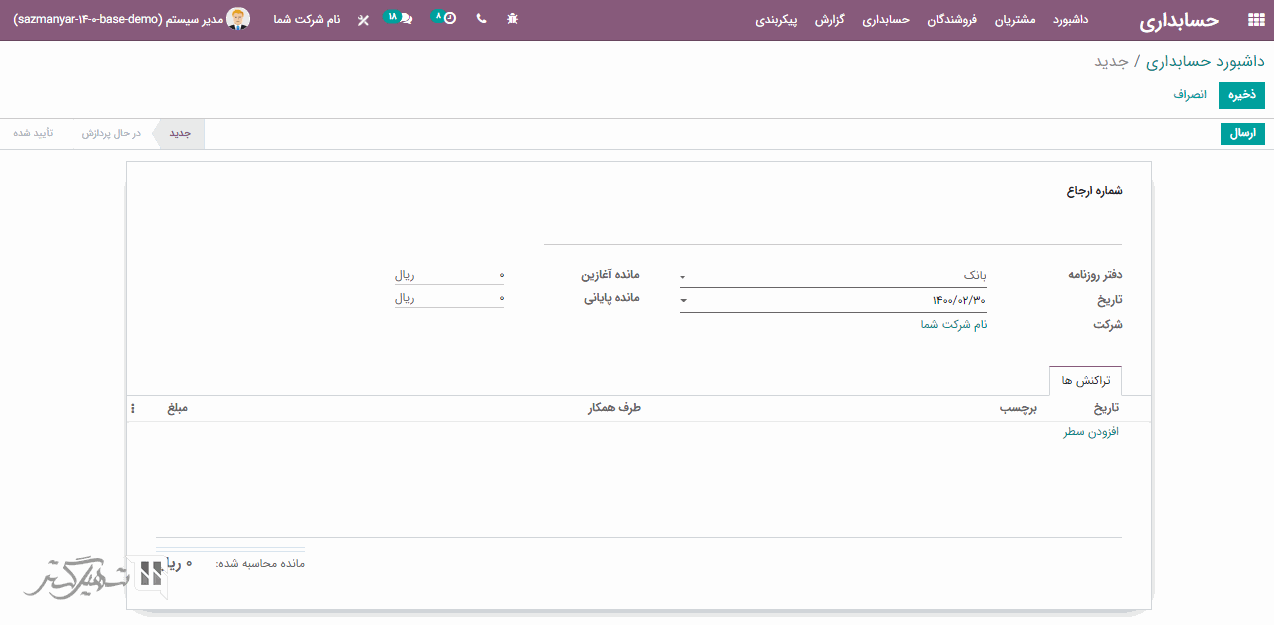
به ماژول حسابداری> فروشندگان> بازپرداخت ها بروید، در آنجا جزئیات همه بازپرداخت ها و وضعیت آنها قابل مشاهده خواهد بود.
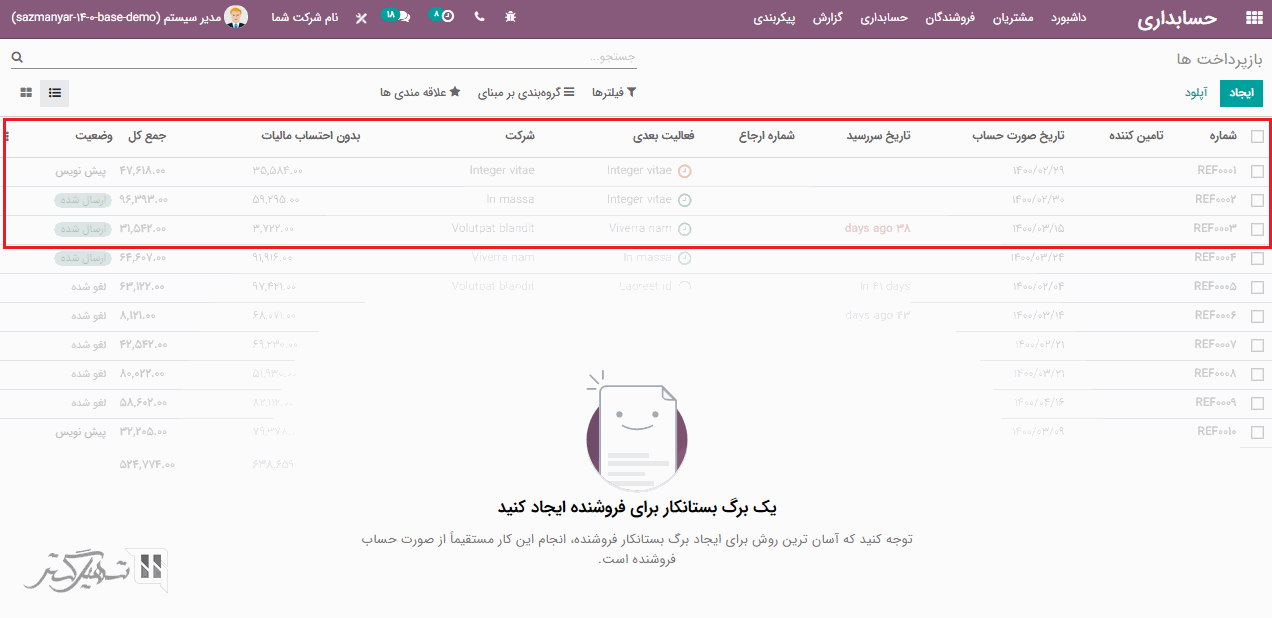
همچنین، صورت حساب های بازپرداخت با پیشوند "RBILL" شروع می شود.
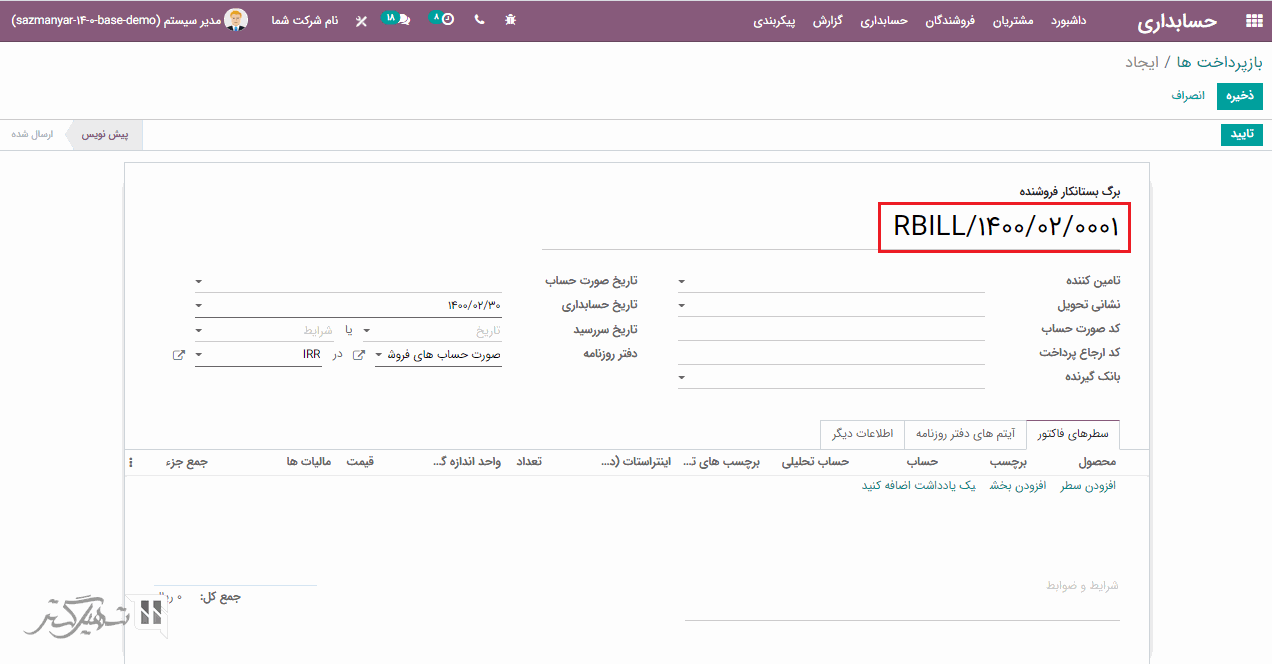
ابتدا بازپرداخت فروشنده را می توانید از طریق ماژول حسابداری> فروشندگان> بازپرداخت ها> دکمه "ایجاد"، ایجاد کنید. سپس محصولات برگشتی را بازپرداخت کنید و پرداخت را ثبت کنید.
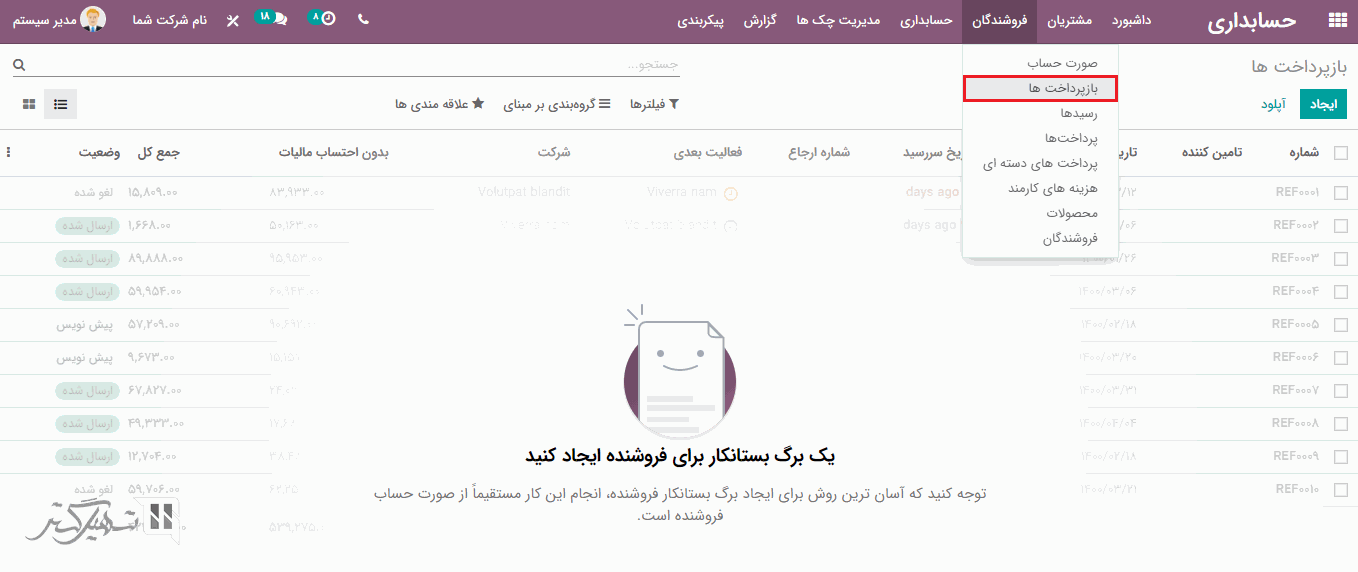
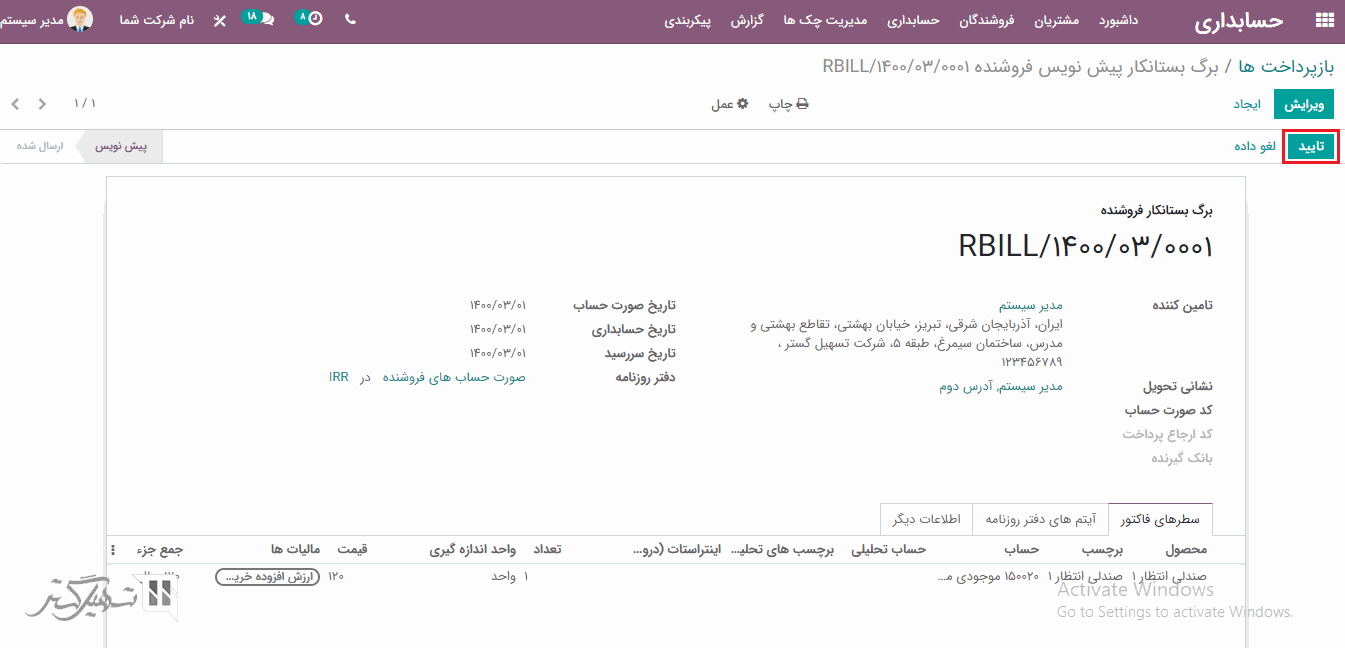
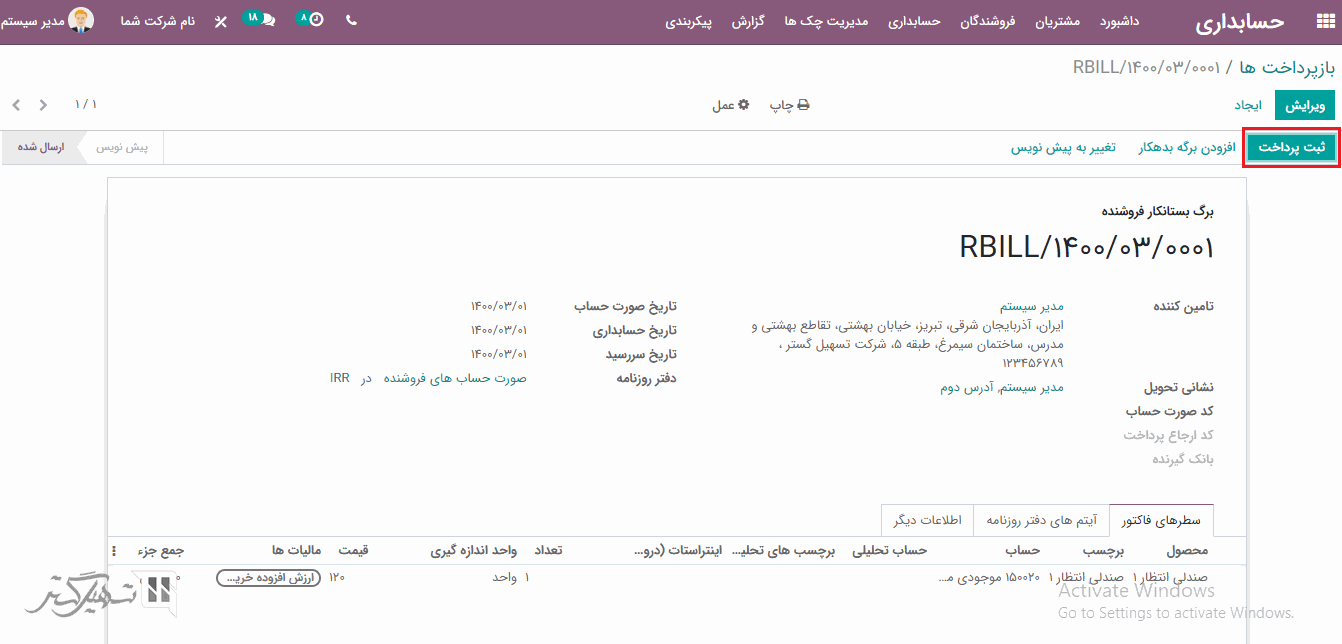
اودوو 14 شامل انواع حساب های زیر است: حساب های دریافتنی، پرداختنی، نقدی و بانکی، دارایی های جاری، دارایی های غیرجاری، پیش پرداخت ها، دارایی های ثابت، بدهی های جاری، بدهی های غیرجاری، تقسیم سهم، درآمدهای سال جاری، درآمد، سایر درآمدها، هزینه ها، هزینه درآمد.
هزینه های غیرمجاز آن دسته از هزینه هایی هستند که نمی توانند از نتیجه مالی خارج شوند، اما می توانند از نتیجه دفترداری کسر شوند. بنابراین، با تنظیم دسته بندی های هزینه غیرمجاز و به دست آوردن تغییرات دوره ای، می توانید نتایج مالی را در زمان واقعی بدست آورید.
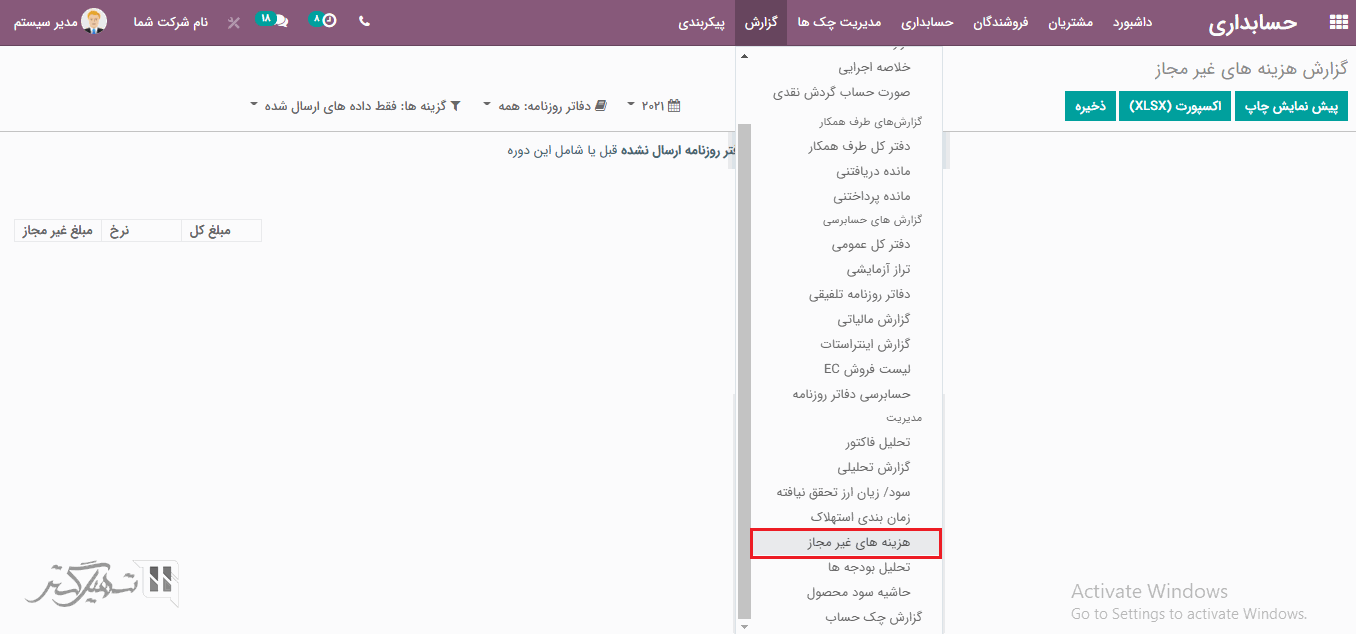
سود و زیان ارز تحقق نیافته، ویژگی جدیدی در اودوو 14 است، اگر تجارت شما با ارزهای مختلف معامله می شود، شما اکنون یک سیستم کنترل ساده با داده های به روز و به موقع دارید که از همه سود / زیان و تغییراتی که می توانید ایجاد کنید به شما اطلاع می دهد. علاوه بر این، گزارش های سود / زیان ارز تحقق نیافته را می توانید از طریق ماژول حسابداری> گزارش> سود / و زیان ارز تحقق نیافته مشاهده کنید. در اینجا کلیه مبلغ های بازی را که نیاز دارید یا باید در ترازنامه شما دوباره ارزیابی شوند، نشان داده می شود. همچنین، این داده ها براساس واحد پول و حسابهای مربوط به آن گروه بندی می شوند.
در زمان مغایرت گیری، مبلغ با توجه به نرخ ارز تبدیل و در پایگاه نشان داده می شود. بنابراین می توان آن را به راحتی با پرداخت مغایرت گیری کرد.
با استفاده از یک حساب تحلیلی می توانیم جزئیات تراکنش ها را در یک حساب ویژه به نام حساب تحلیلی ثبت کنیم و با استفاده از برچسب های تحلیلی می توانیم داده های تحلیلی را فیلتر کنیم.
بله، هنگامی که مالیاتی ایجاد می کنید، می توانید نام شرکت را در آن ذکر کنید تا مالیات فقط در شرکت مشخص شده قابل استفاده باشد. اگرچه نام شرکت خالی بماند، مالیات در بین همه شرکت ها به اشتراک گذاشته می شود و همه شرکت ها می توانند از آن استفاده کنند.
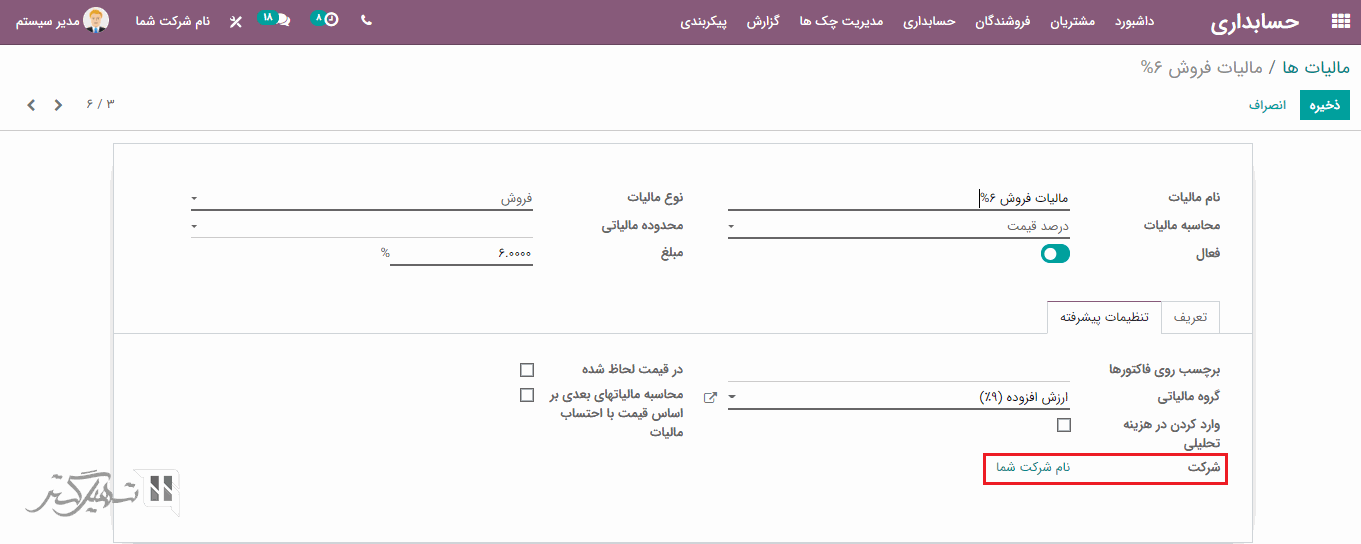
در زمان مغایرت گیری، مبلغ با توجه به نرخ ارز تبدیل و در پایگاه (بیس) نشان داده می شود. بنابراین می توان آن را به راحتی با پرداخت مغایرت گیری کرد.
فرض کنید ما یک کشور را برای موقعیت مالی تعیین می کنیم و هنگامی که یک سفارش فروش برای مشتری متعلق به آن کشور ایجاد می شود، در تب "سایر اطلاعات" می توانیم ببینیم که موقعیت مالی مربوط به تنظیمات کشور به طور خودکار پر شده است. (برای تنظیم موقعت مکانی باید گزینه "تشخص خودکار" را از طریق ماژول حسابداری> پیکربندی> موقعیت های مالی، فرم "موقعیت های مالی" فعال کنید).
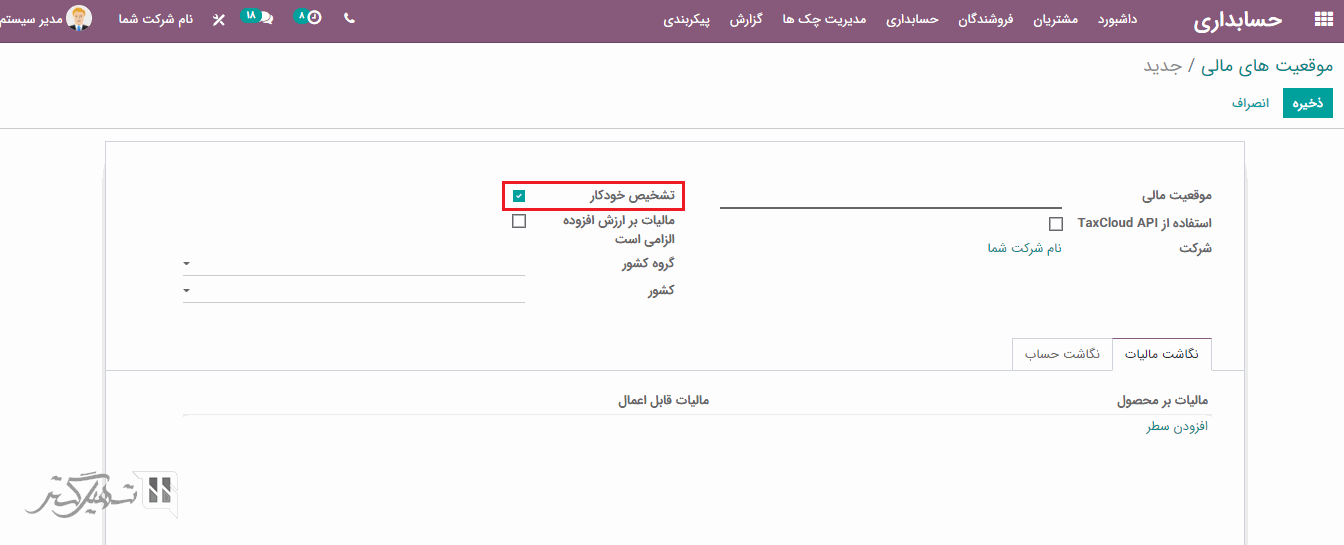
شما می توانید مالیات جدیدی از طریق ماژول حسابداری> پیکربندی> مالیات ها> با کلیک بر روی دکمه "ایجاد"، ایجاد کنید.

در فرم ایجاد جزئیاتی مانند نام مالیات، محاسبه مالیات، نوع مالیات، محدوده مالیاتی، مبلغ درصد و سایر موارد را اضافه نمایید. علاوه بر این، در تب تعریف ، توزیع مالیات بر روی فاکتورها را تنظیم کنید. و در تب تنظیمات پیشرفته، می توانید برچسب روی فاکتورها، گروه مالیاتی، در قیمت لحاظ شده و سایر موارد را اضافه کنید. در نهایت، پس از وارد کردن تمامی داده ها و ذخیره آنها، این تنظیمات در فیلدهایی که مالیات قابل استفاده باشد، در دسترس خواهد بود.
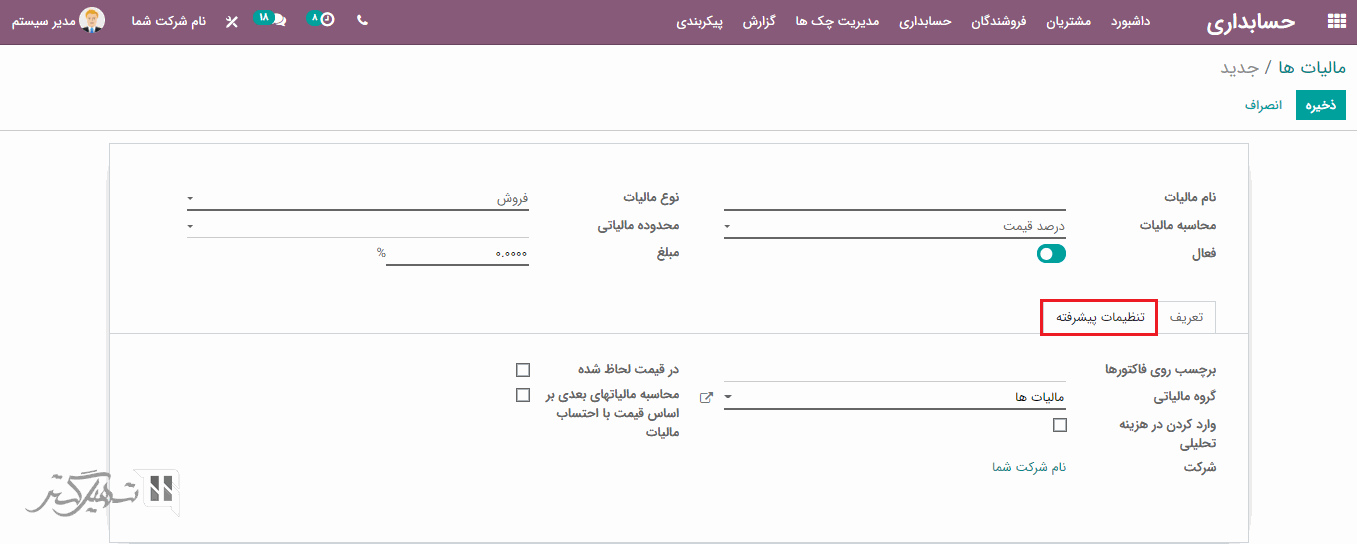
مالیات های مختلف را می توان در یک گروه مالیاتی واحد قرار داد. هنگام ایجاد مالیات از طریق ماژول حسابداری> پیکربندی> مالیات ها، در تب "تنظیمات پیشرفته" فیلد "گروه مالیات" را تنظیم کنید. علاوه بر این، برای مالیات های مختلف، می توان گروه مالیاتی یکسانی را تعیین کرد.
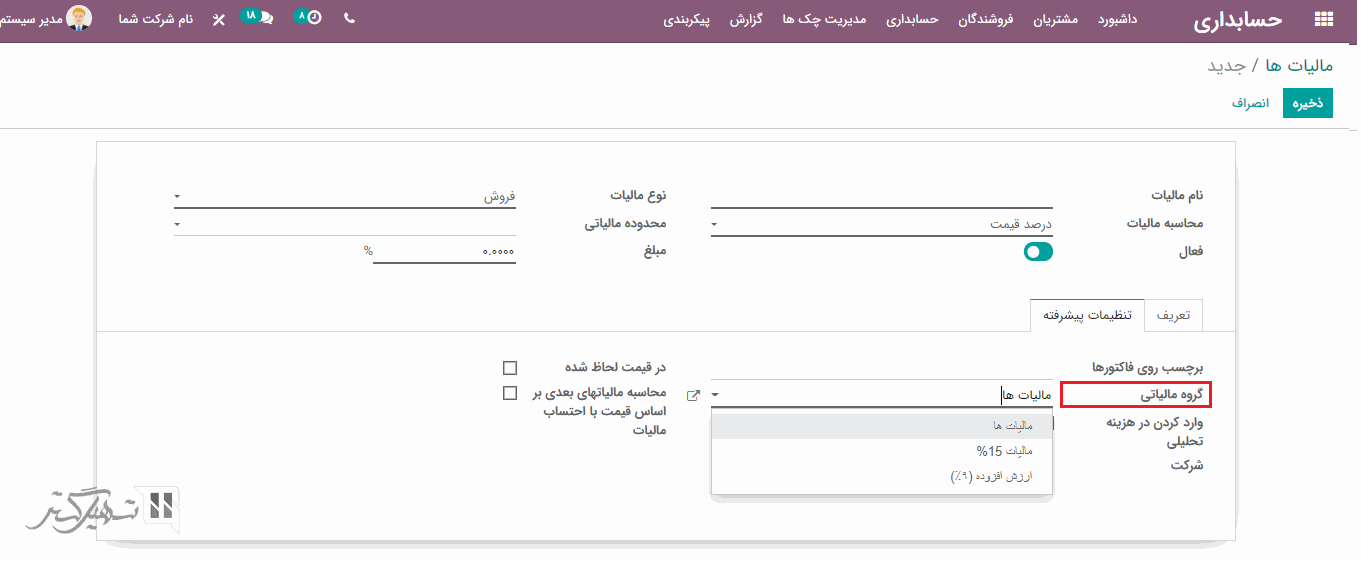
در پروسه پرداخت بر روی "لغو چک" کلیک کنید تا پرداخت چک لغو شود.
پرداخت دسته ای به ارسال چندین پرداخت برای مغایرت گیری به صورت دسته ای کمک می کند. برای این کار به ماژول حسابداری> فروشندگان> پرداخت های دسته ای بروید و بر روی دکمه "ایجاد" کلیک کنید:
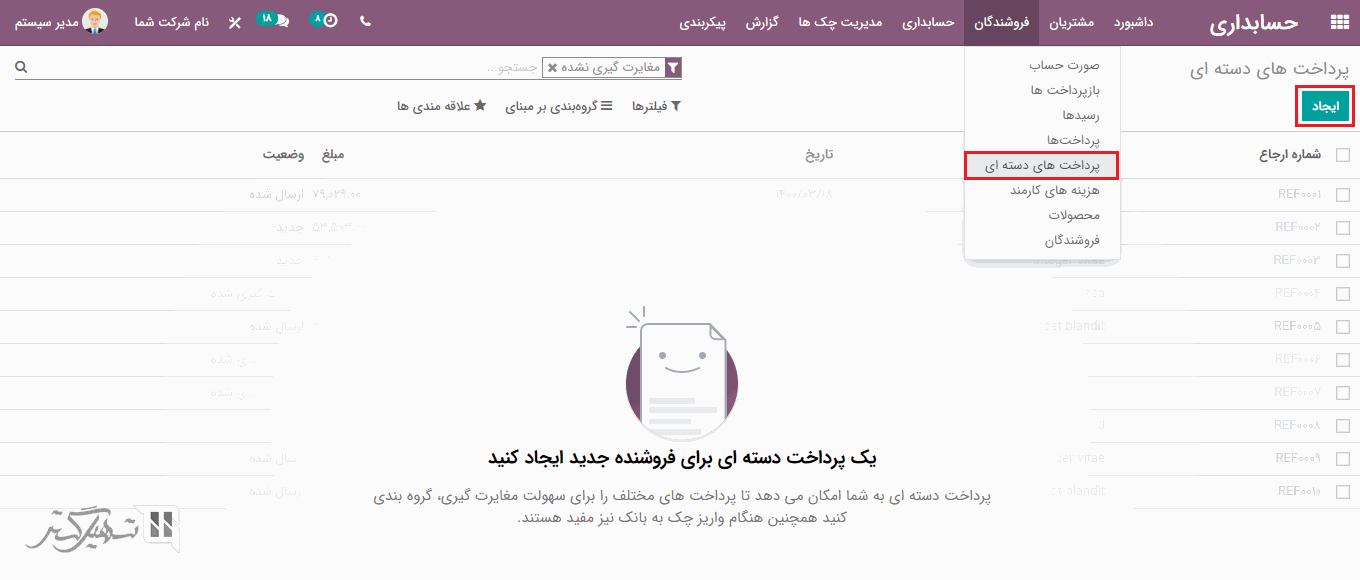
در فرم ایجاد ایجاد نوع دسته، بانک، روش پرداخت را بر اساس "چکها" اضافه کنید. در تب محتوای دسته ای، پرداخت ها را انتخاب و اضافه کرده، سپس بر روی دکمه "تایید" کلیک کنید. اکنون پرداخت های چک برای مغایرت گیری ارسال می شود و یک دکمه "چاپ" در صفحه ظاهر خواهد شد که با کلیک بر روی آن می توانید چک ها را به صورت دسته ای چاپ کنید.
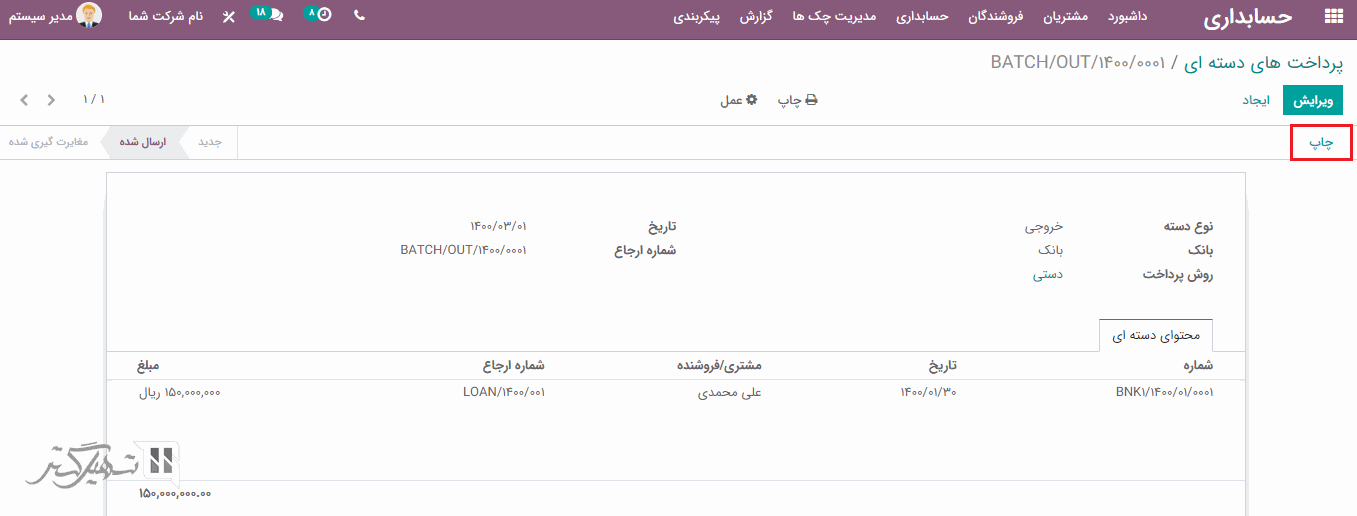
پرداخت دسته ای به معنای ارسال پرداخت های مشتری / فروشنده به صورت گروهی یا دسته ای برای مغایرت گیری است. به جای انجام تک تک آنها، می توان به راحتی چندین پرداخت را به صورت دسته ای ارسال کرد.
به ماژول حسابداری> پیکربندی> تنظیمات> تب پرداخت های فروشنده بروید و گزینه "چک" را فعال کنید:
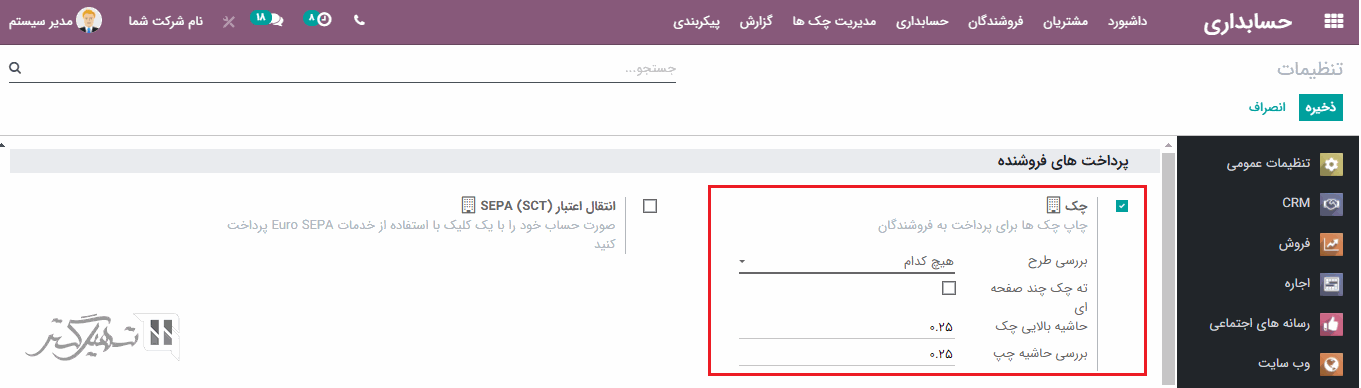
سپس برای اعمال تغییرات بر روی دکمه "ذخیره" کلیک کنید. اکنون مجددا به ماژول حسابداری> پیکربندی> دفاتر روزنامه بروید و دفتر روزنامه بانک یا پول نقد را باز کنید، در تب "پیکربندی پرداخت ها"، گزینه "شماره گزارش دستی" را از زیر منوی چاپ چک فعال کنید و "شماره چک بعدی" را در فیلد مربوطه اضافه کرده و تغییرات را ذخیره نمایید.
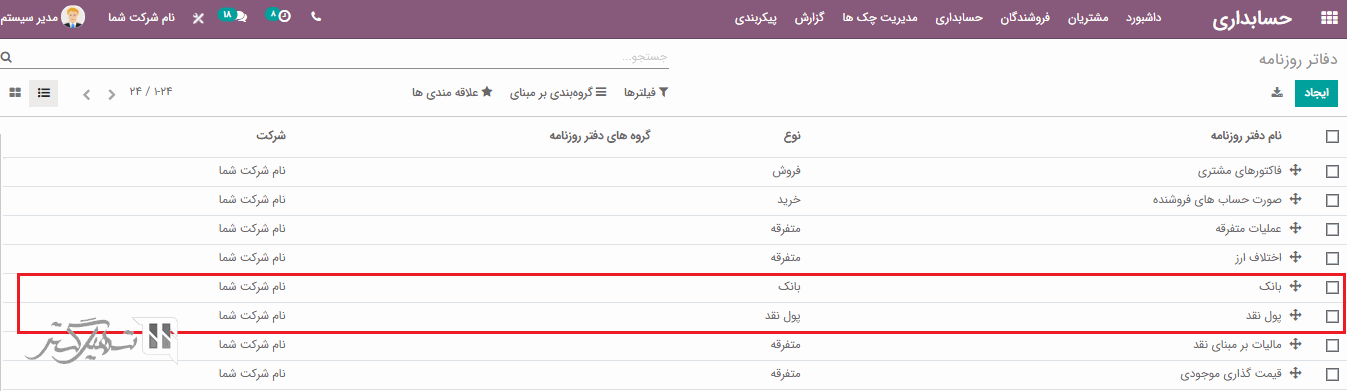
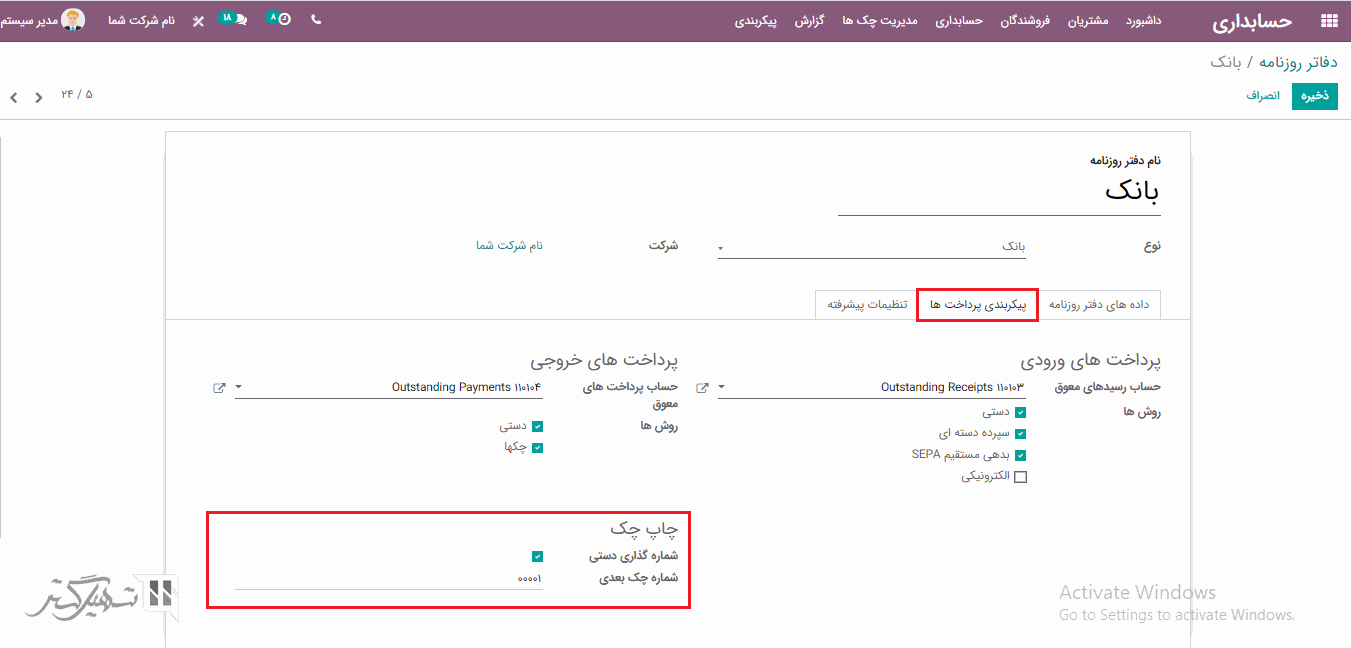
سپس یک پرداخت فروشنده از طریق ماژول حسابداری> فروشندگان> پرداخت ها> کلیک بر روی دکمه "ایجاد"، ایجاد کرده و جزئیاتی مانند نام فروشنده، مبلغ، یادداشت تاریخ، دفتر روزنامه و سایر موارد را اضافه کنید و روش پرداخت را بر اساس "چکها" انتخاب نمایید. بعد از تایید پرداخت یک دکمه با عنوان "چاپ چک" در صفحه ظاهر خواهد شد با استفاده از آن می توانید چک را چاپ کنید.
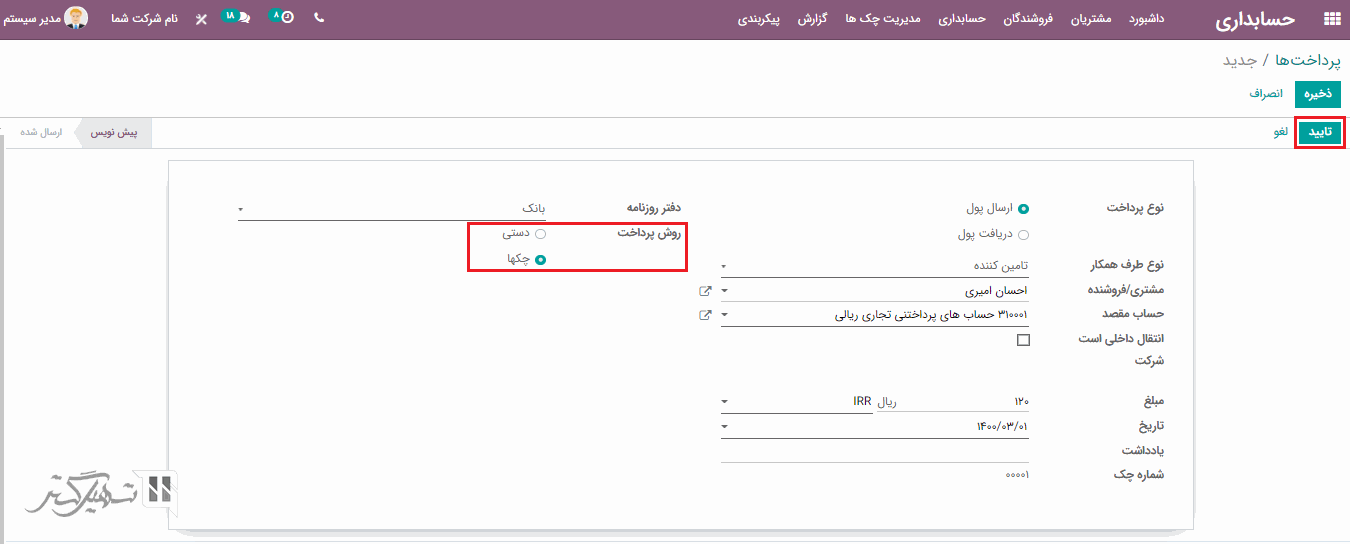
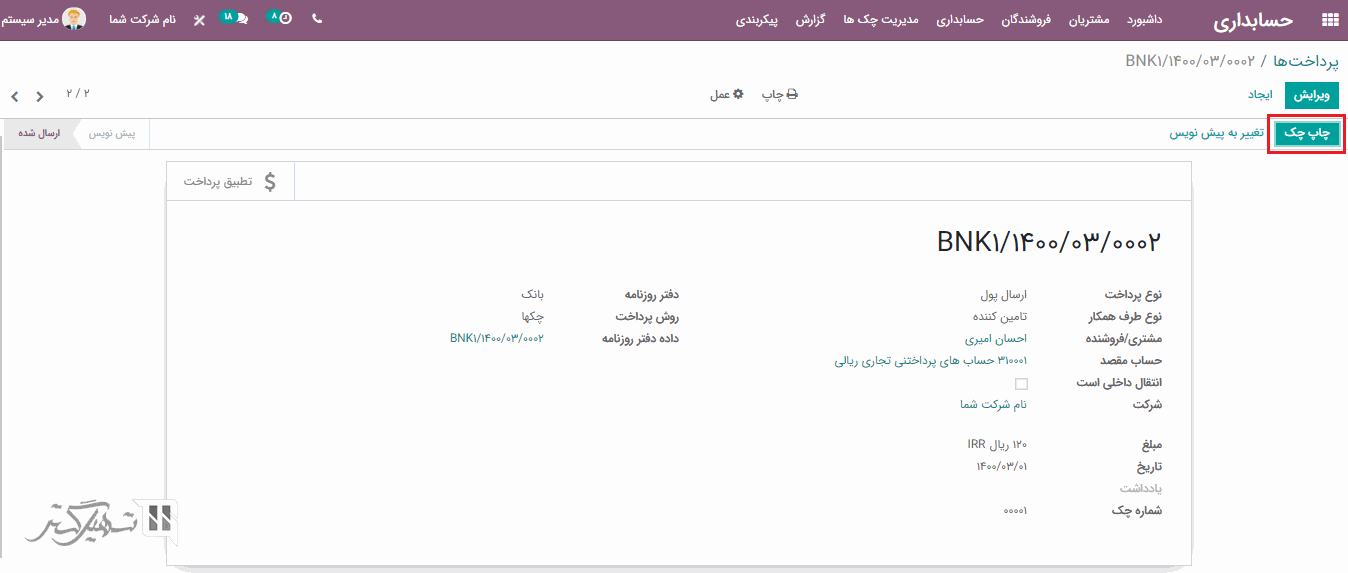
مدل مغایرت گیری کمک می کند تا داده های حسابداری با سهولت و در زمان کمتری مغایرت گیری شوند. ما می توانیم نوع مدل مغایرت گیری را متناسب با فاکتور / صورتحساب ها یا برای نوشتن و مدیریت تخفیف ها با یک کلیک تنظیم کنیم. علاوه بر این، می توان مدل های مغایرت گیری را از ماژول حسابداری> پیکربندی> مدلهای مغایرت گیری> کلیک بر روی دکمه "ایجاد"، مدل جدیدی ایجاد کرد.
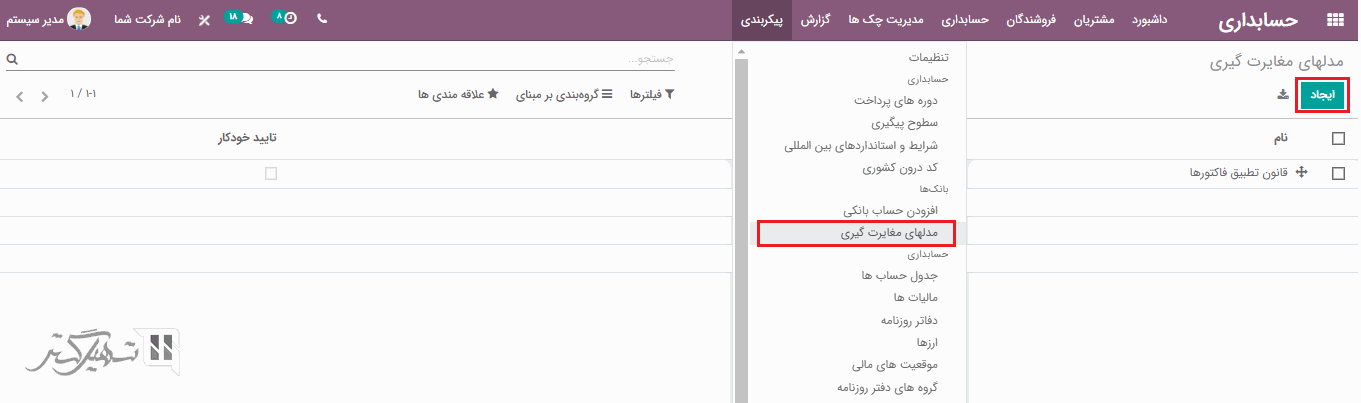
در فرم ایجاد، نوع "ایجاد دستی حذف مانده هنگام کلیک دکمه" در هنگام مغایرت گیری ورودی ها برای نوشتن مبلغ کم، یک دکمه نوشت ارائه می دهد. نوع دیگر "پیشنهاد مقادیر همتا" است که مقادیر فوری همتا را پیشنهاد می کند که فقط باید تأیید شوند. مدل سوم "تطبیق فاکتورها/ صورت حساب های موجود" است که به طور خودکار فاکتور مشتری یا صورت حساب فروشنده را متناسب با پرداخت انتخاب می کند، بنابراین فقط باید تایید شوند.
علاوه بر این، شما می توانید دفاتر روزنامه را انتخاب کنید، به طوری که مدل های مغایرت گیری فقط برای دفاتر روزنامه اعمال می شود و همتای مورد نظر را می توان براساس مقادیر همتا تعیین کرد.
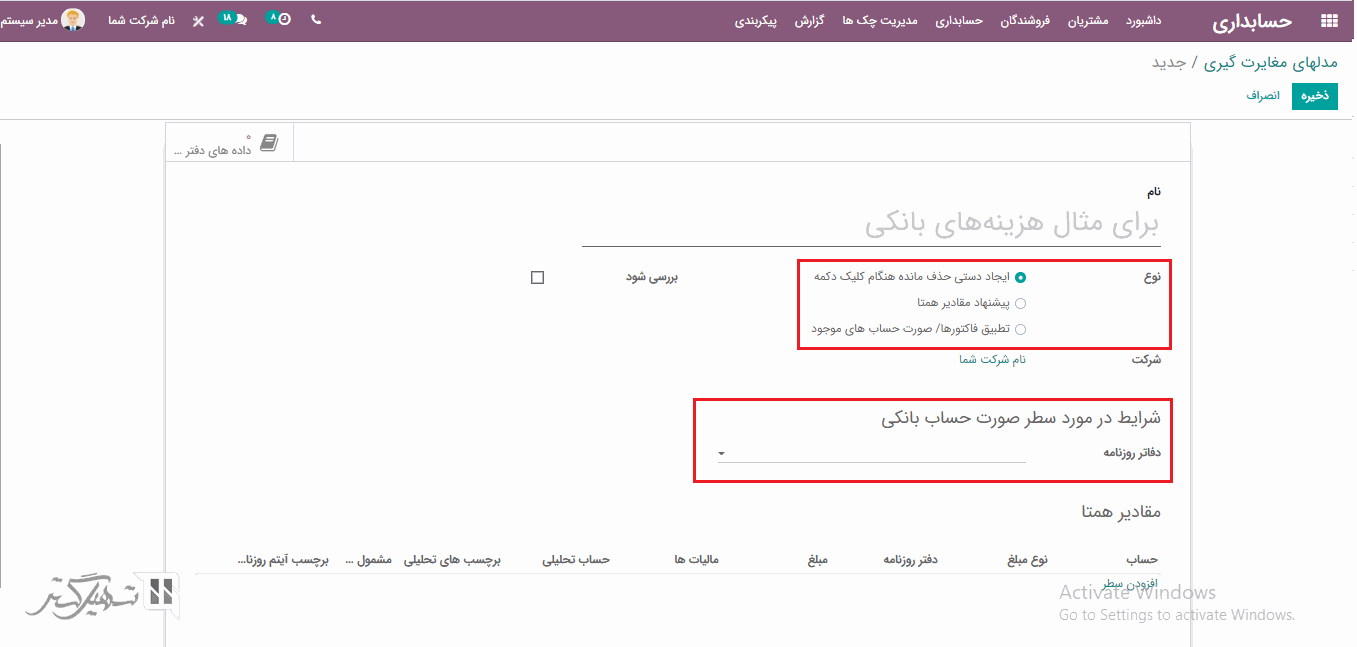
از طریق ماژول حسابداری> پیکربندی> پرداخت ها> درگاه های پرداخت> کلیک بر روی دکمه "ایجاد" ، درگاه پرداخت جدیدی را ایجاد و فعال کنید.
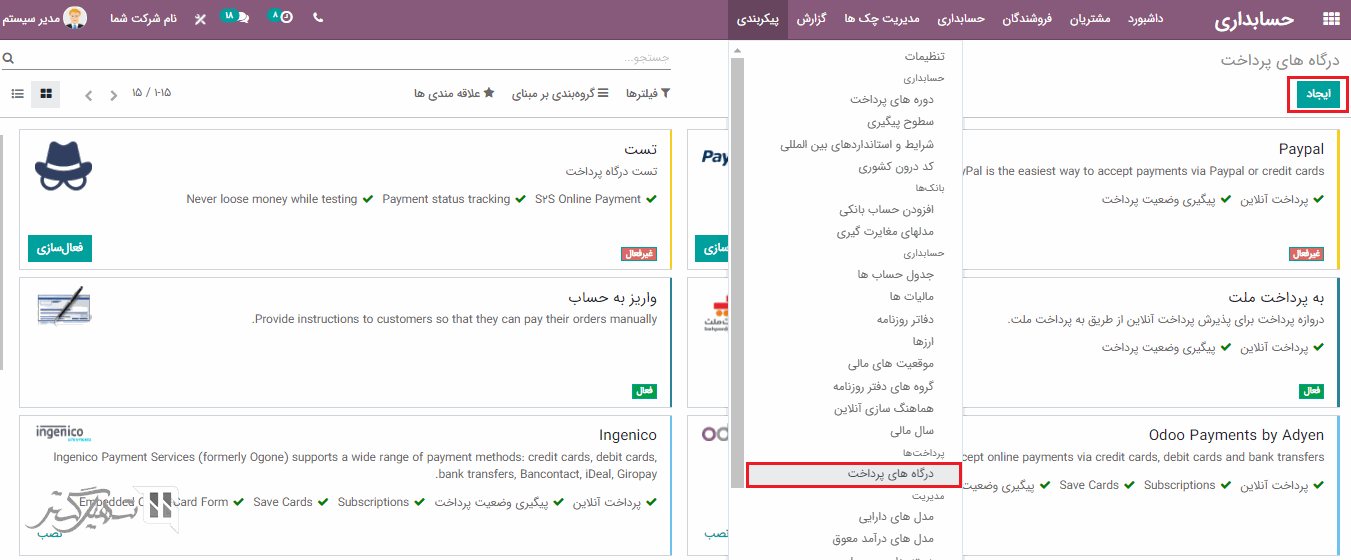
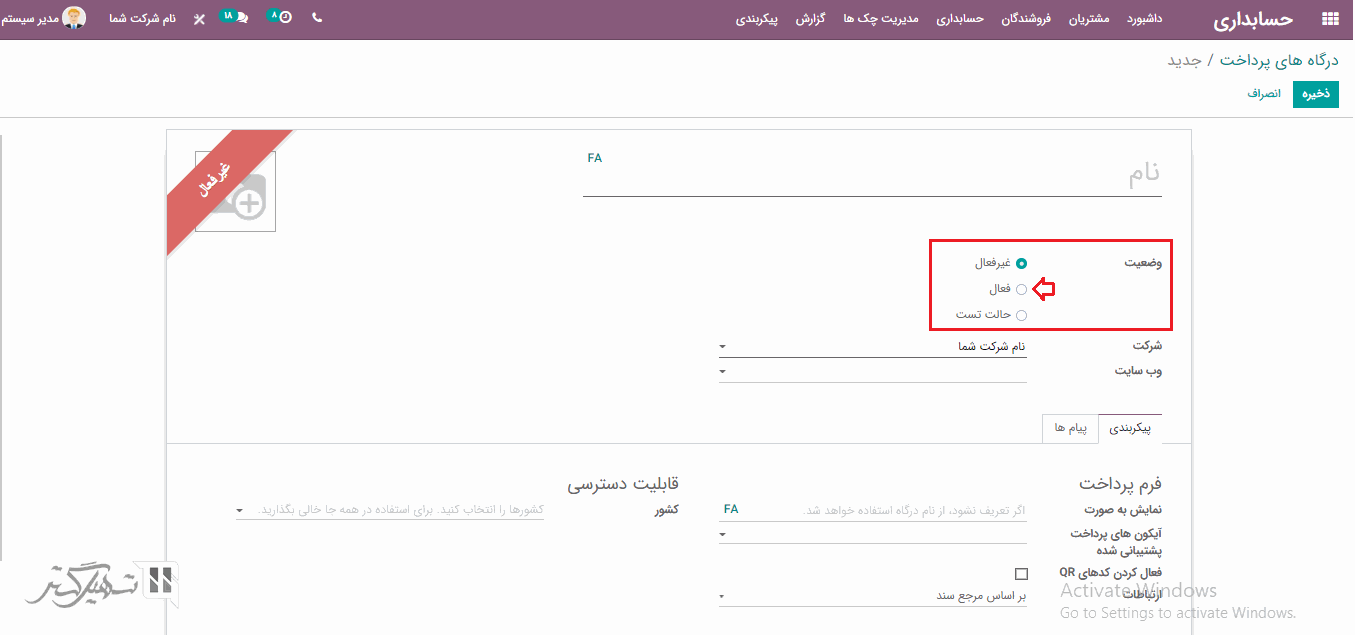
حساب انتقال بین بانکی، حساب انتقالی است که برای انتقال پرداخت بین بانکها استفاده می شود.
پرداخت انتقال داخلی را می توان از طریق ماژول حسابداری> مشتریان> پرداخت ها یا ماژول حسابداری> فروشندگان> پرداخت ها انجام داد.
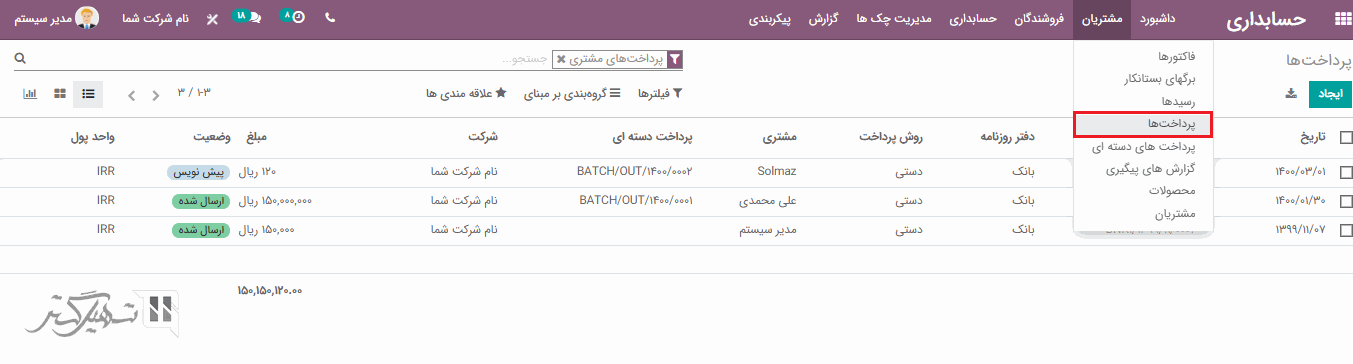
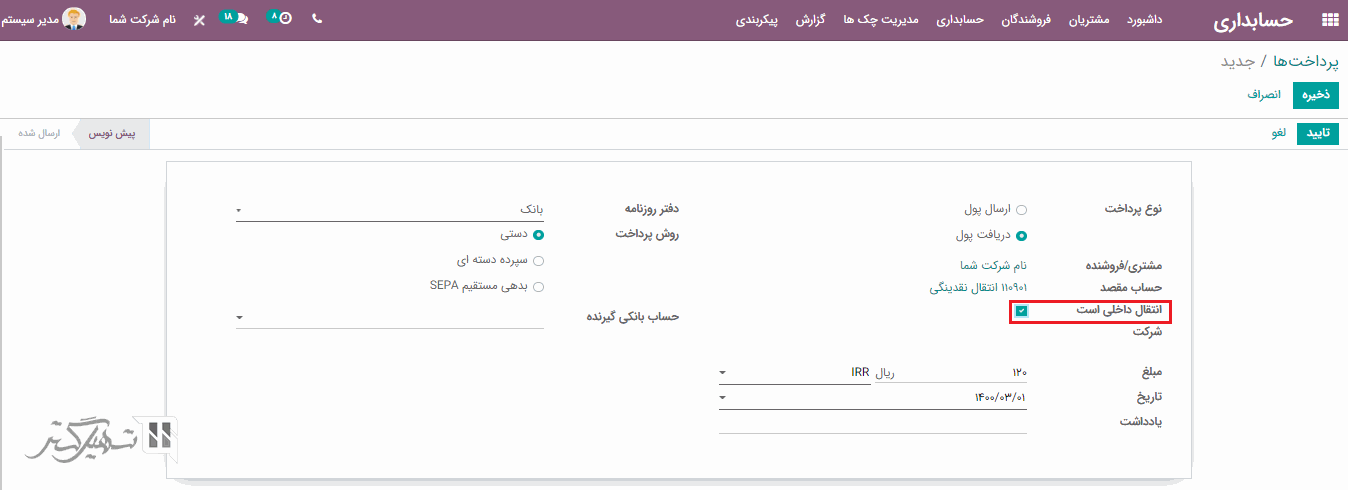
هنگام ایجاد پرداخت، داده هایی مانند تاریخ، مبلغ، یادداشت، مشتری/فروشنده را اضافه کنید و گزینه "انتقال داخلی است" فعال کنید، فیلد حساب مقصد به طور خودکار پر می شود. «انتقال نقدینگی» حساب مقصد، یک حساب انتقال بین بانکی است که از طریق ماژول حسابداری> پیکربندی> تنظیمات> تب بانک و صندوق> زیر منوی نقل و انتقالات بین بانک ها، در فیلد حساب انتقال، تنظیم شده است.
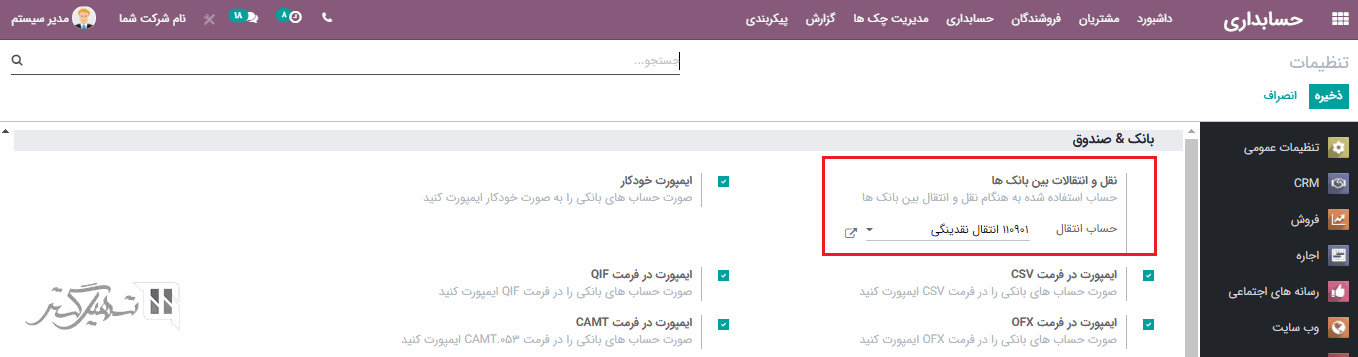
پیش پرداخت ها را می توان در اودوو با درآمد معوق و هزینه های معوق مدیریت کرد.
به ماژول حسابداری> مشتریان> پرداخت ها بروید و بر روی دکمه "ایجاد" کلیک کنید.
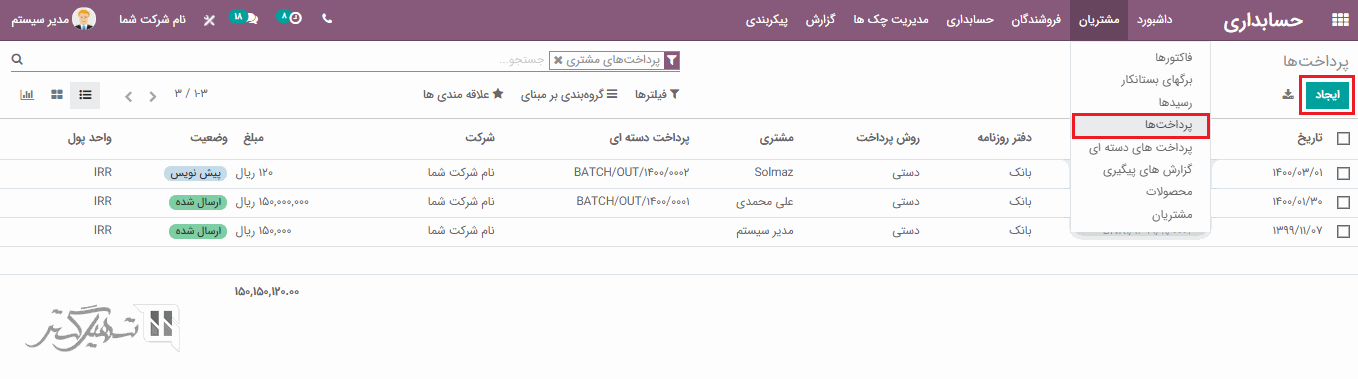
در فرم ایجاد، نوع پرداخت را "دریافت پول" انتخاب کنید، اکنون اگر مشتری را اضافه کنید، فیلدهای حساب مقصد به همراه مبلغ، تاریخ و یادداشت به طور خودکار پر خواهند شد. همچنین در صورت پرداخت چندین فاکتور، در فیلد یادداشت می توانید شماره مرجع فاکتور را اضافه کنید. هنگام مغایرت گیری، سطرهای داده پرداخت با یادداشت داده شده پیوست می شود تا پرداخت انجام شده برای همه فاکتورها مشخص شود.
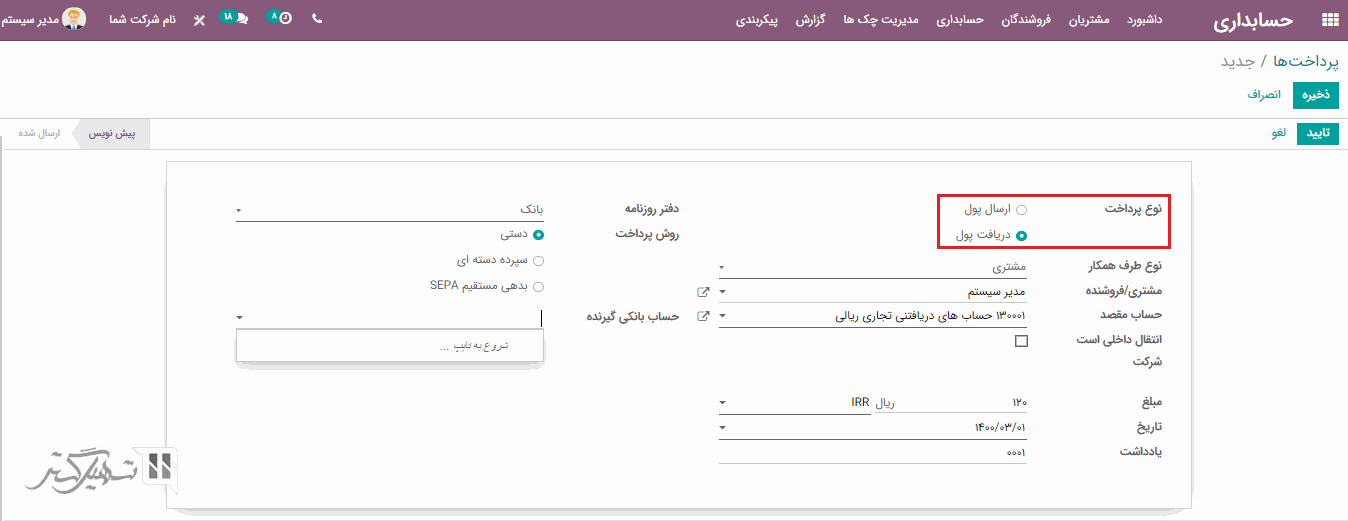
بله، هنگامی که پرداخت نسبی انجام می شود، می توانیم مبلغ باقیمانده را بنویسیم یا فاکتور را باز نگه داریم.
حساب های بانکی را می توانید از طریق ماژول حسابداری> پیکربندی> بانک ها> افزودن حساب بانکی ایجاد کنید و شماره حساب، بانک و کد شناسایی بانکی را اضافه کنید همچنین می توانید با هر بانک موجود در ارتباط باشید.
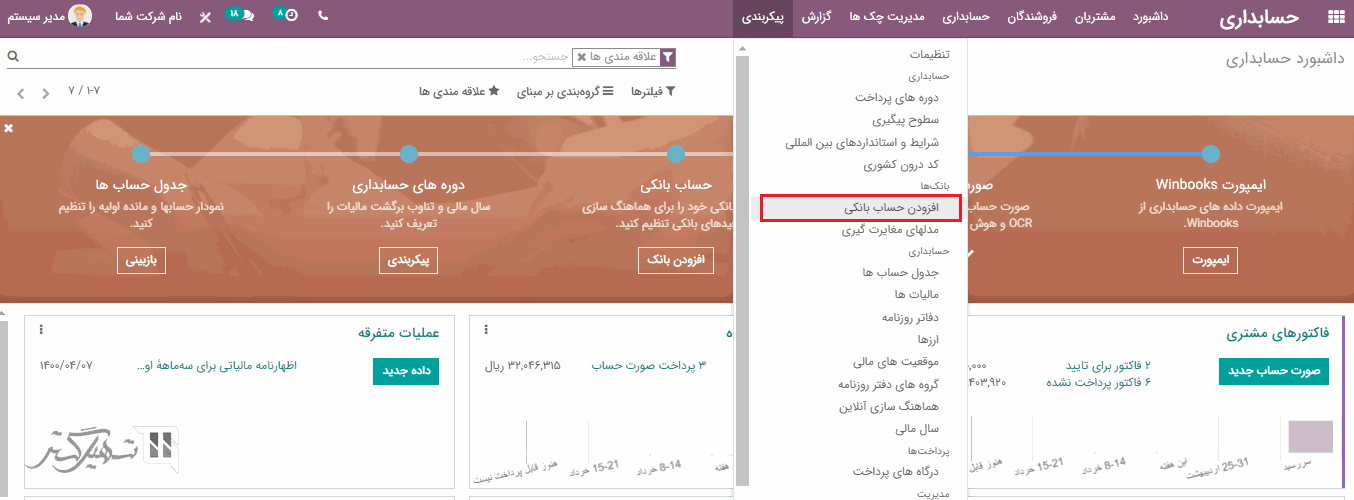
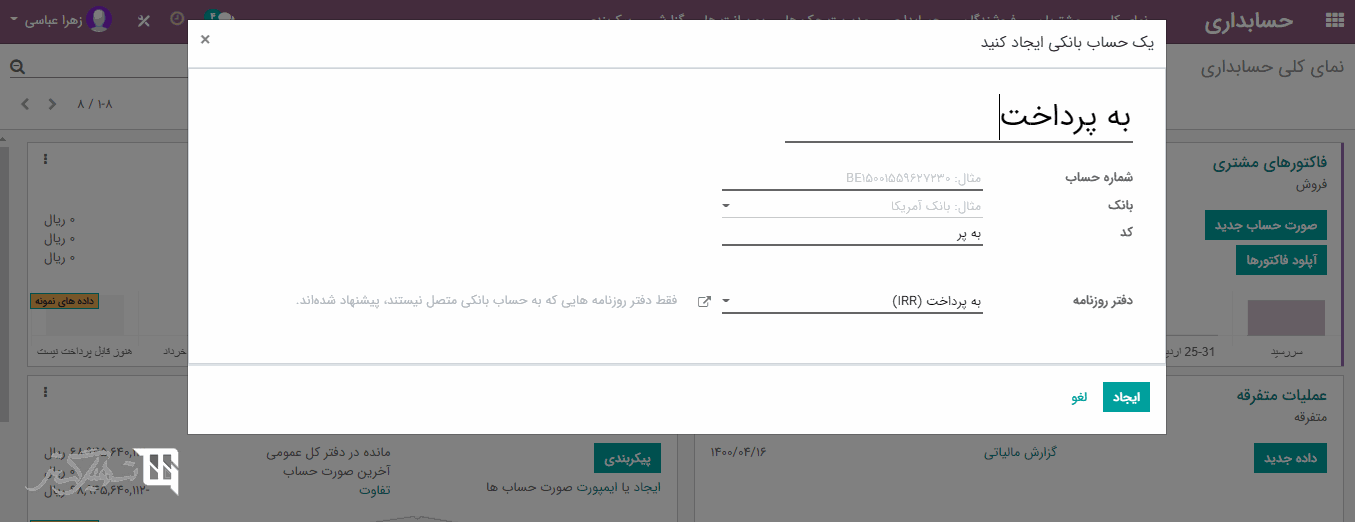
نخیر
، اما ما می توانیم حساب را به عنوان "لغو" علامت گذاری کنیم، در این صورت دیگر از آن در هیچ تراکنشی استفاده نمی شود.
حسابهای درآمد و هزینه تنظیم شده در دسته بندی محصولات دارای اولویت هستند. با این حال، اگر حساب ها برای دسته بندی محصول تنظیم نشده باشد، حساب های تنظیم شده در محصول در نظر گرفته می شود.
هنگامی که ویژگی "چند ارزی" را از ماژول حسابداری> پیکربندی> تنظیمات> تب ارزها، فعال کنید، می توانید با ارزهای مختلف فاکتور بگیرید. بنابراین هنگام ایجاد فاکتور، می توانید ارزی را که میخواهید فاکتور با آن ایجاد شود، انتخاب نمایید.
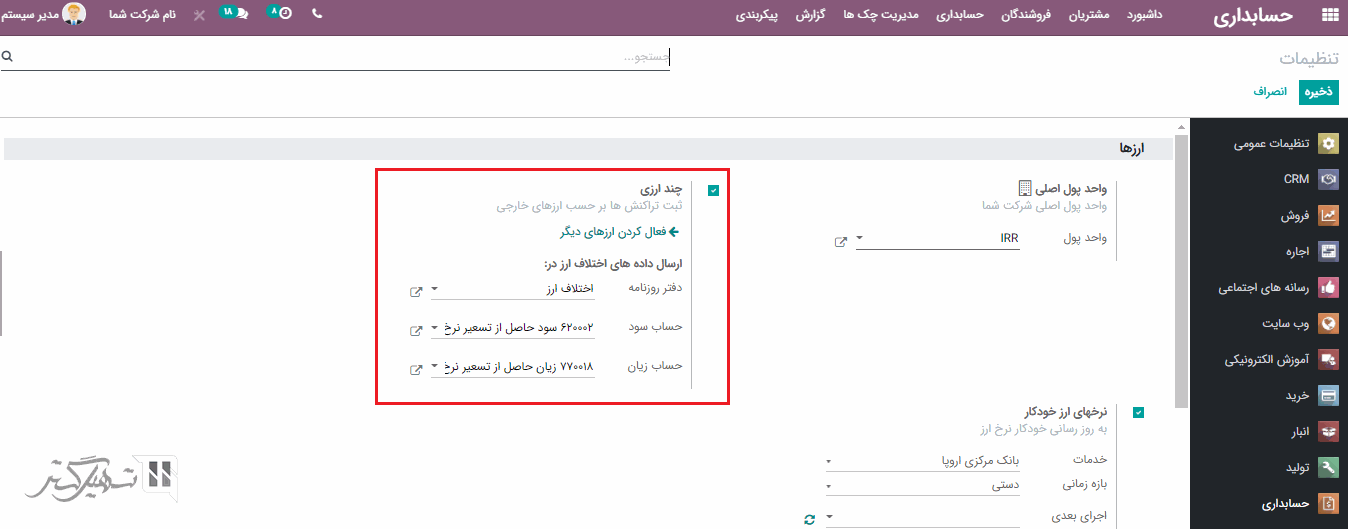
هنگام ایجاد دوره های پرداخت، می توانید برخی تخفیف ها را در پرداخت نهایی مشخص کنید تا مشتریان برای پرداخت مبلغ در اسرع وقت، ترغیب شوند. به عنوان مثال، می توان دوره پرداخت را اینگونه تنظیم کرد که اگر ظرف 5 روز پرداخت انجام شود، دو درصد تخفیف در کل مبلغ شامل شما می شود.
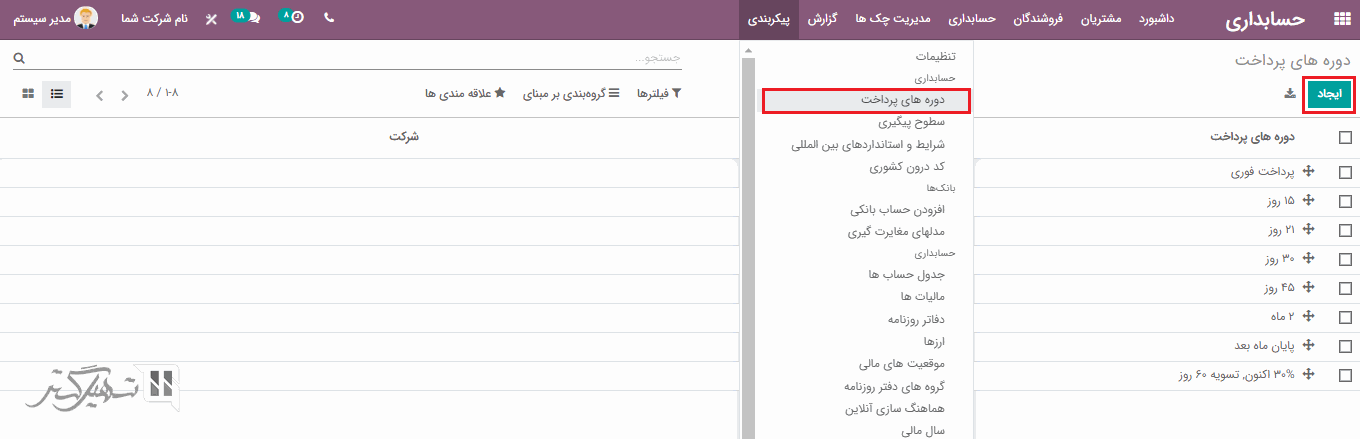
صفحه گسترده اودوو برای اضافه کردن داده های محوری در اودوو 14معرفی شده است. همچنین می توان آنها را در ماژول اسناد ذخیره کرد، بنابراین هر زمان که مدیریت به گزارش هایی نیاز دارد، می توان آنها را به راحتی در میان مسئولان به اشتراک گذاشت.
اودوو گزارش های زیادی مانند گزارش سود و زیان، دفتر کل، دفتر کل طرف همکار، پرداختنی، دریافتنی، گزارش حسابرسی، گزارش تحلیلی و بسیاری دیگر را ارائه می دهد. علاوه بر این، با استفاده از گزینه های داده شده می توان گزارش های مبتنی بر داده های مختلف را به فرمت xlsx درآورد و در صفحات گسترده قرار داد.
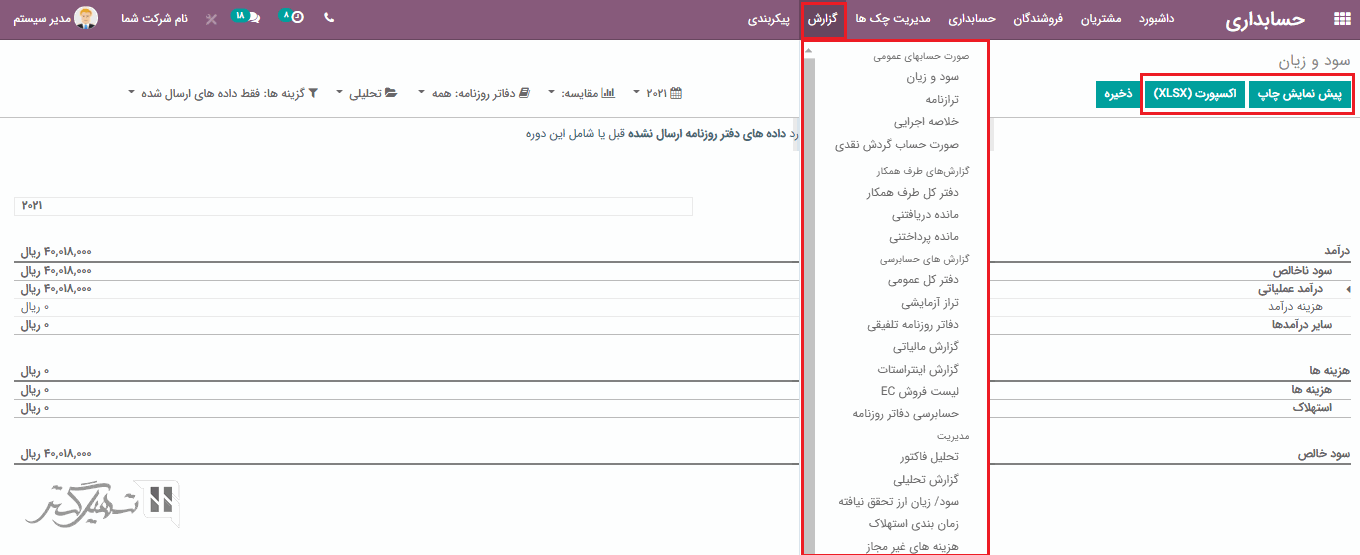
صورت حسابهای مشتری / فروشنده را می توان از طریق ماژول حسابداری> گزارش> گزارش های طرف همکار> دفتر کل طرف همکار، مشاهده کرد،. علاوه بر این، می توانید جزئیات طرف همکار و همچنین حسابهای پرداختنی/ دریافتنی یا هردو حساب را فیلتر کنید. همچنین چاپ گزارش می تواند در قالب XLSX و PDF انجام شود.
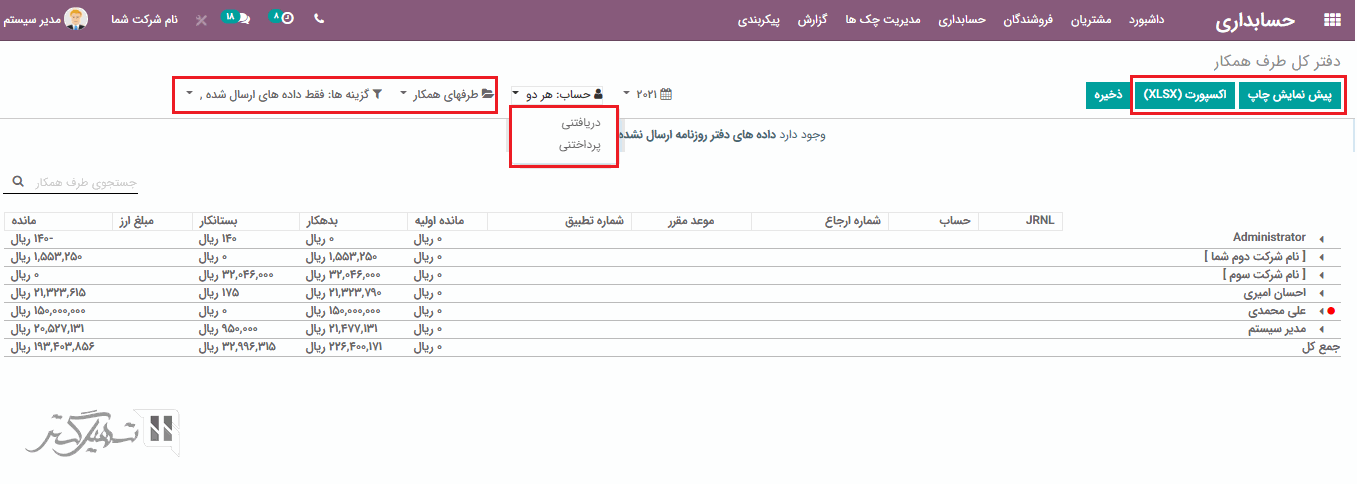
دو نوع روش مغایرت گیری در اودوو 14 وجود دارد:
-
مغایرت گیری خودکار
-
مغایرت گیری بانکی
بله ، شما می توانید بسته حسابداری مورد نیاز را از برنامه های اودوو نصب کنید و در تنظیمات پیکربندی حسابداری، بسته محلی سازی مالی مورد نیاز را انتخاب کنید. اطمینان حاصل کنید که این کار باید قبل از هرگونه ثبت حسابداری انجام شود.
لازم است در ابتدای دوره، مانده آغازین را تنظیم کنید. از داشبورد حسابداری ضمن پیکربندی جدول حساب ها، مانده آغازین را به بدهی و بستانکار اضافه کرده سپس ذخیره کنید. اکنون یک داده دفتر روزنامه برای مانده آغازین در حالت پیش نویس ایجاد شده است. علاوه بر این، داده دفتر روزنامه را ارسال کنید تا ترازنامه با مانده آغازین به روز شود.
درآمدهای تخصیص نیافته، درآمدهایی هستند است که برای هدف خاصی ایجاد نشده است. بعلاوه، این درآمد در پایان دوره حسابداری به درآمد حفظ شده تبدیل می شود.
در پایان سال مالی، حساب ها باید مغایرت گیری شوند و همچنین باید درست و دقیق بودن حساب ها را بررسی کنیم.
مراحل به صورت زیر هستند:
1. برای غیر مشاوران (افرادی مدیران صورت حساب نیستند)، تاریخ قفل تعیین کنید. تاریخ قفل باید تاریخ پایان سال مالی باشد. برای اجرای این امر، به ماژول حسابداری> حسابداری> تاریخ قفل بروید.
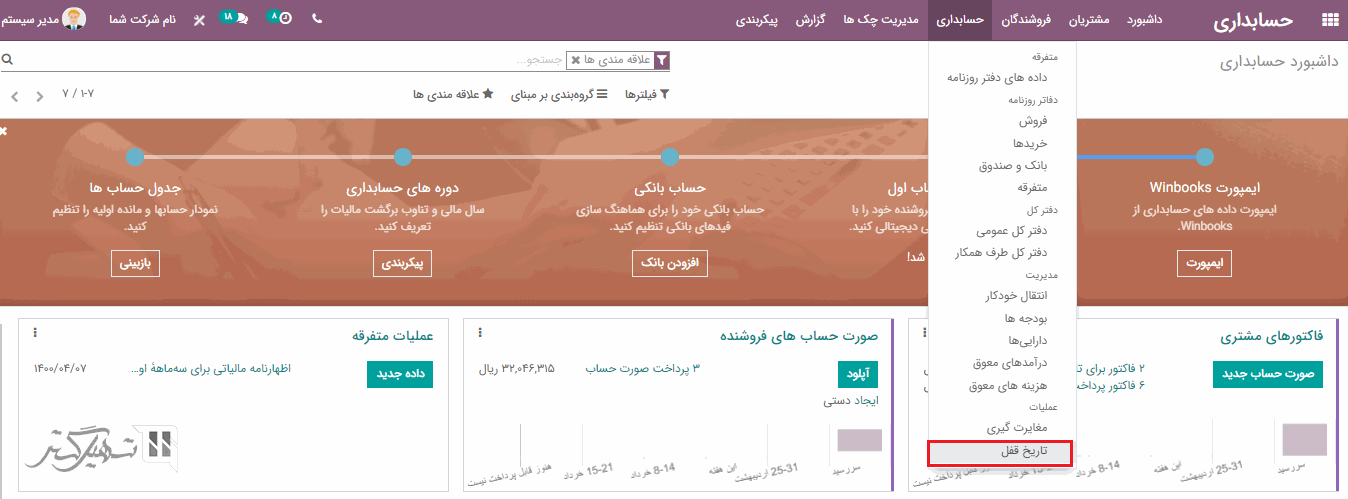
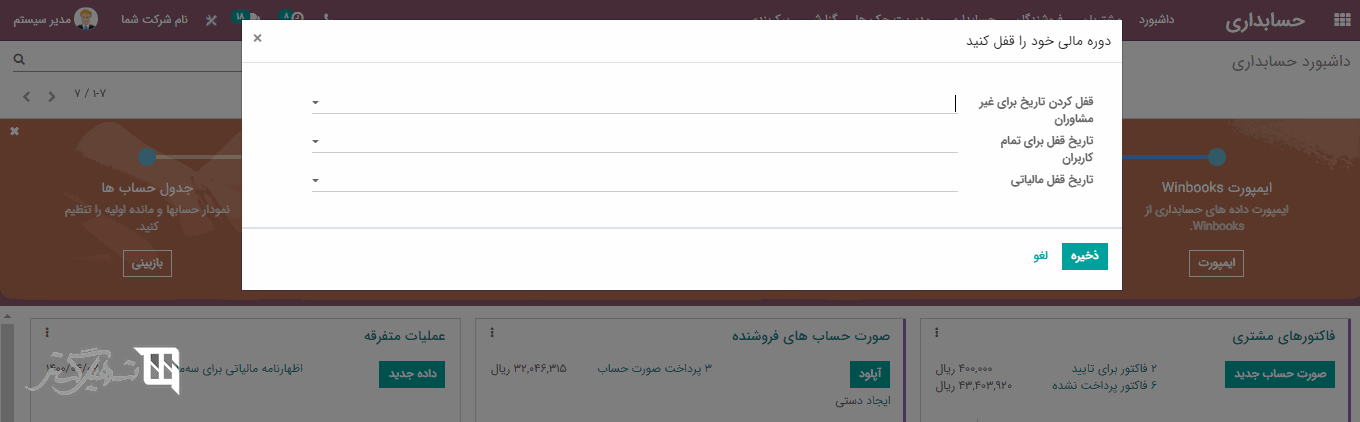
2. اکنون در ترازنامه، کلیه درآمدهای تخصیص نیافته سال مالی باید به یک حساب حفظ نشده تغییر یابد تا برای سال آینده تعادل داشته باشد. به ماژول حسابداری> داده های دفتر روزنامه بروید، یک داده دفتر روزنامه با حساب سود / زیان توزیع نشده و یک حساب حفظ شده ایجاد کنید. حساب سود / زیان توزیع نشده حساب پیش فرض اودوو برای تخصیص درآمدهای سال جاری است، بنابراین این نوع حساب باید درآمدهای سال جاری باشد.
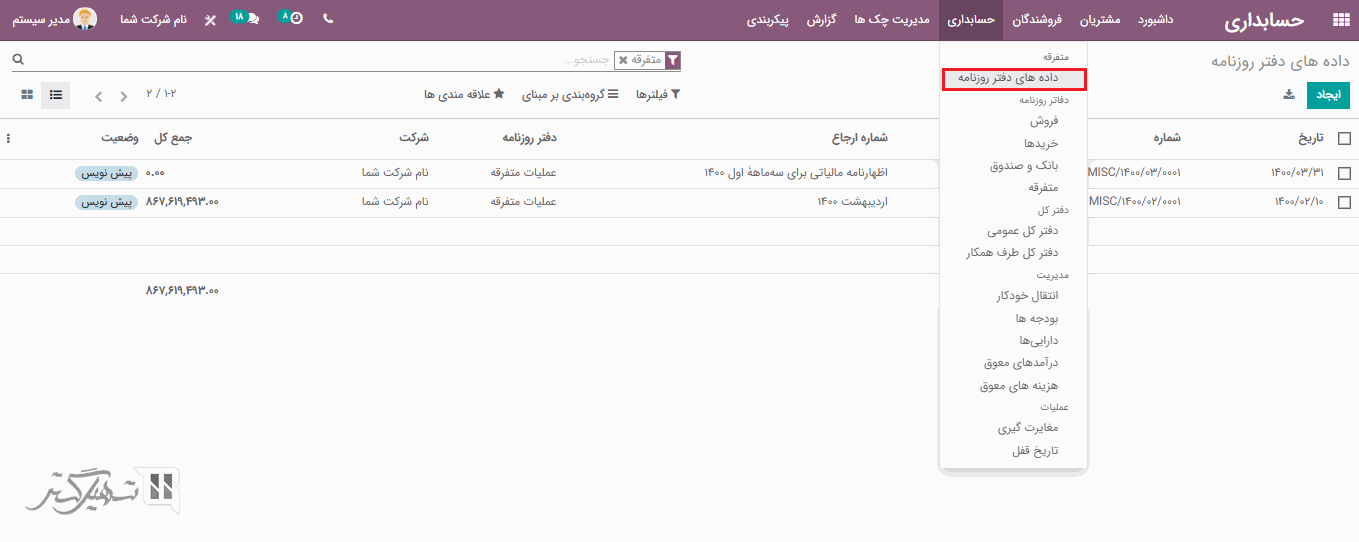
3. داده دفتر روزنامه را ارسال کنید تا تمام درآمد سال جاری و درآمد تخصیص نیافته در سال جاری متعادل باشند.
4. پس از اصلاح حساب ها، مرحله بعدی تعیین تاریخ قفل برای همه کاربران است، با این کار هیچ کاربری نمی تواند داده های حسابداری سال قبل را تغییر دهد.
برای بازپرداخت خرید، باید برگه بدهکار صادر کنیم. ما در اودوو یک دکمه برگ بدهکار برای صدور برگه بدهکار داریم. برای برگشت خرید، این کار به دو صورت انجام می شود: "محصول تحویل داده شده اما پرداخت نشده است" و "محصول تحویل داده شده و پرداخت شده".
اگر محصولی تحویل داده شود اما پرداخت نشود، در چنین شرایطی ما فقط باید محصول را برگردانیم. با این حال، در صورت تحویل و پرداخت محصول، ما باید محصول را برگردانیم و برای محصول برگشتی یک برگه بدهی صادر کنیم. علاوه بر این، برای پردازش بازپرداخت به ماژول حسابداری> فروشندگان> بازپرداخت مراجعه کرده و از آنجا می توانید بازپرداخت ایجاد کنید، یا از طریق صورتحساب فروشنده بر روی دکمه "افزودن برگه بدهکار" که برای فرآیند باز پرداخت ارائه داده شده است، کلیک کنید.

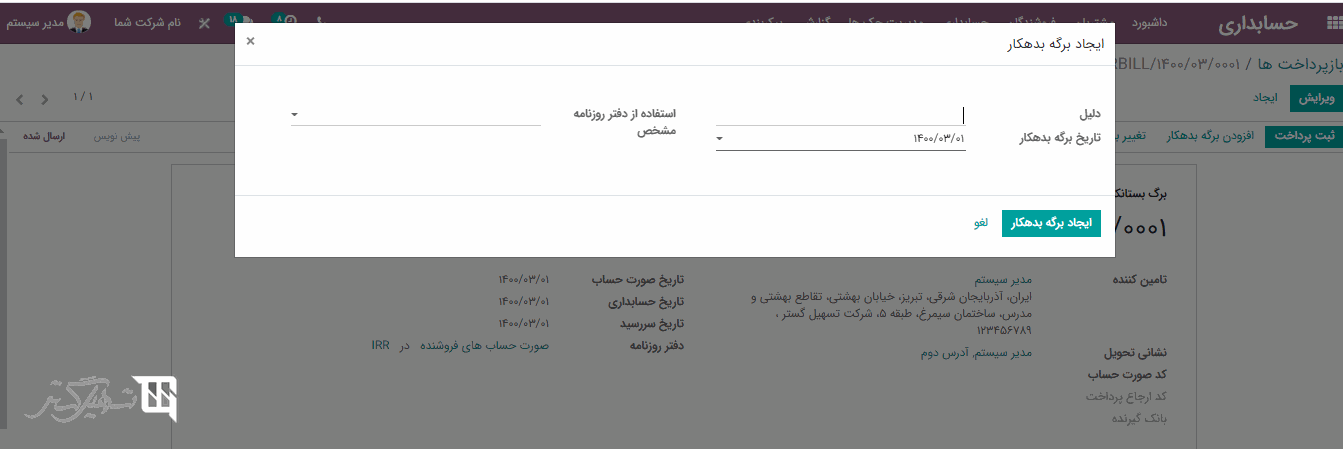
برگشت های فروش می تواند با صدور برگ بستانکار انجام شود و در دو حالت "محصول تحویل داده شده اما پرداخت نشده" و "محصول تحویل داده شده و پرداخت شده" پردازش می شود. در مواردی که محصول تحویل داده شود و پرداخت انجام نشده باشد، موجودی فقط برگرداده می شود. در حالت دوم، در صورت تحویل و پرداخت هزینه محصول، محصول باید برگردانده شود و همچنین لازم است برای محصول برگشتی، برگ بستانکار صادر کنید. برگ بستانکار را می توان از طریق ماژول حسابداری> مشتریان> برگهای بستانکار یا از طریق فاکتور پرداخت شده با کلیک بر روی "افزودن برگ بستانکار" ایجاد کرده و روش اعتبار را از جمله "بازپرداخت نسبی"، "بازپرداخت کامل" یا "بازپرداخت کامل و فاکتور پیش نویس جدید"، همچنین دلیل بازپرداخت را ذکر کنید.
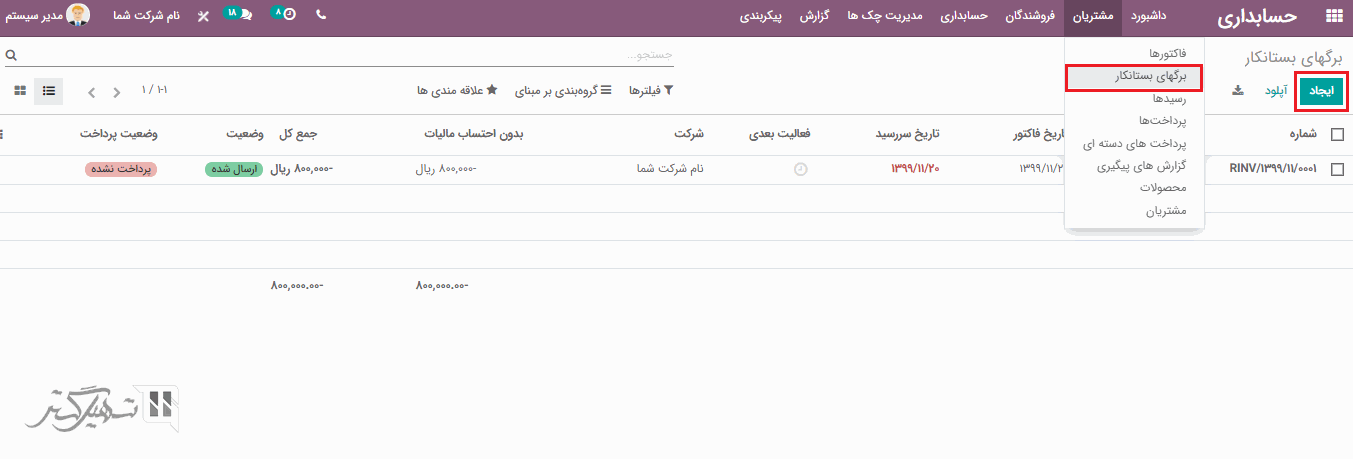
اودوو ویژگی "قفل تاریخ" را برای جلوگیری از ویرایش داده های حسابداری ارائه داده است، سه نوع تاریخ قفل وجود دارد:
-
تاریخ قفل برای غیر مشاوران : فقط کاربران با نقش "مشاور" می توانند حسابهای این تاریخ و قبل از آن را ویرایش کنند. برای مثال از این گزینه برای قفل دوره ای در یک سال مالی باز استفاده می شود.
-
تاریخ قفل برای تمام کاربران: هیچ کاربری، شامل سرپرستها، نمی توانند حسابهای قبل از این تاریخ، را ویرایش کنند. تا هیچ داده ای از سال قبل تغییر نکند.
-
تاریخ قفل مالیاتی: تاریخ قفل مالیاتی را می توان طوری تنظیم کرد که هیچ کاربری نتواند داده های دفتر روزنامه مربوط به مالیات قبل و شامل این تاریخ را ویرایش کند.
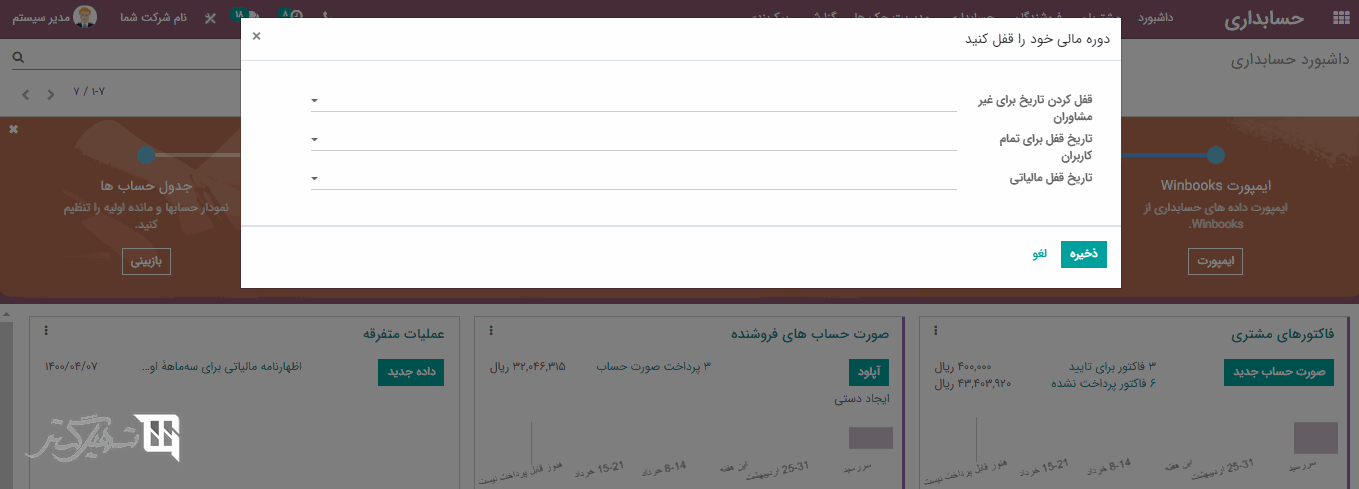
بله ، از طریق ماژول حسابداری> مشتریان> پرداخت ها یا ماژول حسابداری> فروشندگان> پرداخت ها ، پرداخت چندین فاکتور با یک پرداخت واحد قابل انجام می باشد. در فیلد یادداشت ها، می توانید شماره فاکتور / صورتحساب را که پرداخت برای آنها قرار است انجام شود، ذکر کنید. هنگام مغایرت گیری، داده های ثبت شده در یادداشت ها همراه با نام تراکنش اضافه می شود. بنابراین، با استفاده از یادداشت ها می توان شماره فاکتور / صورت حساب را که پرداخت برای آن اعمال شده است، شناسایی کرد.
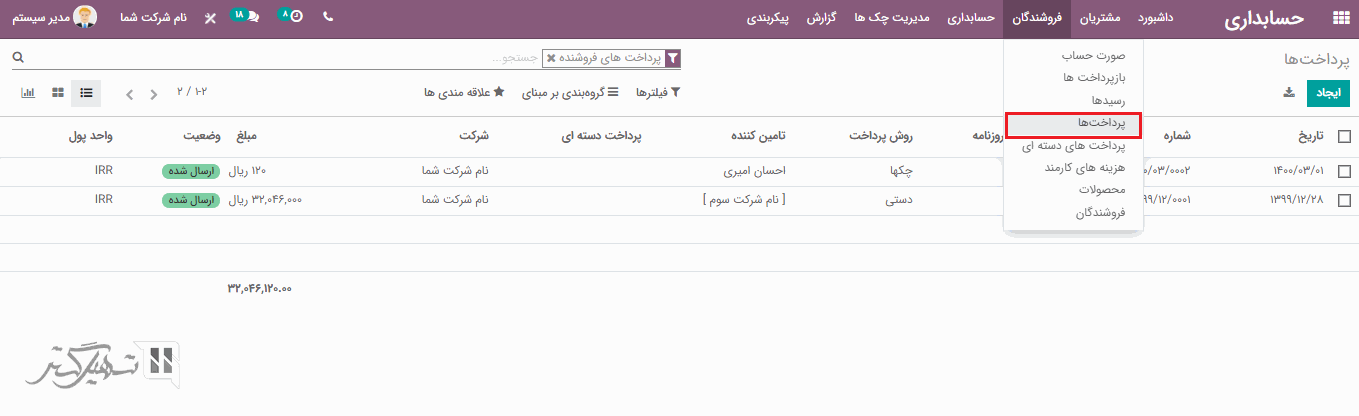
برای پرداخت نسبی، می توانیم مبلغ باقیمانده را بنویسیم یا فاکتور را باز نگه داریم. در صورت باز بودن فاکتور، برای طرف همکار مبلغ باقیمانده به عنوان سررسید نشان داده خواهد شد. علاوه بر این، در فاکتور مبلغ پرداخت شده و باقی مانده سررسید نیز قابل مشاهده خواهد بود.
هنگام ایجاد فاکتور، تخفیف از طریق سطرهای سفارش اعمال می شود. حین افزودن جزئیات محصول، درصد تخفیف را در فیلد تخفیف نیز تعیین کنید. اکنون، اودوو جمع کل را بر این اساس محاسبه می کند. مورد بعدی این است که وقتی ما پرداخت را ثبت می کنیم می توانید مبلغ را تغییر دهید، باید گزینه را طوری تنظیم کنید که فاکتور را باز نگه دارید یا به عنوان "پرداخت شد" علامت گذاری کنید و مبلغ باقی مانده را بنویسید. علاوه بر این، هنگام مغایرت گیری، مقداری از مبلغ قابل کسر است یا می توان برخی تخفیف ها را براساس مدل مغایرت گیری ارائه دهد. مدل مغایرت گیری "ایجاد دستی حذف مانده هنگام کلیک دکمه"، امکان حذف / تخفیف را فراهم می کند.
اودوو 14 ویژگی "انتقال خودکار" را برای انتقال مبالغ موجود در یک حساب به حساب دیگر ارائه داده است. به ماژول حسابداری> حسابداری> مدیریت> انتقال خودکار بروید. با کلیک بر روی دکمه "ایجاد"، یک انتقال خودکار جدید ایجاد کنید. در فرم ایجاد نام، دوره، تکرار، دفتر روزنامه، حساب های مبدا، حساب مقصد و درصد مبلغ را برای انتقال اضافه کنید، سپس ذخیره و بر روی دکمه "فعالسازی" کلیک کنید. پس از فعال شدن، با توجه به دوره و فرکانس، درصد تعریف شده مبلغ از حساب اصلی به حساب مقصد منتقل خواهد شد.
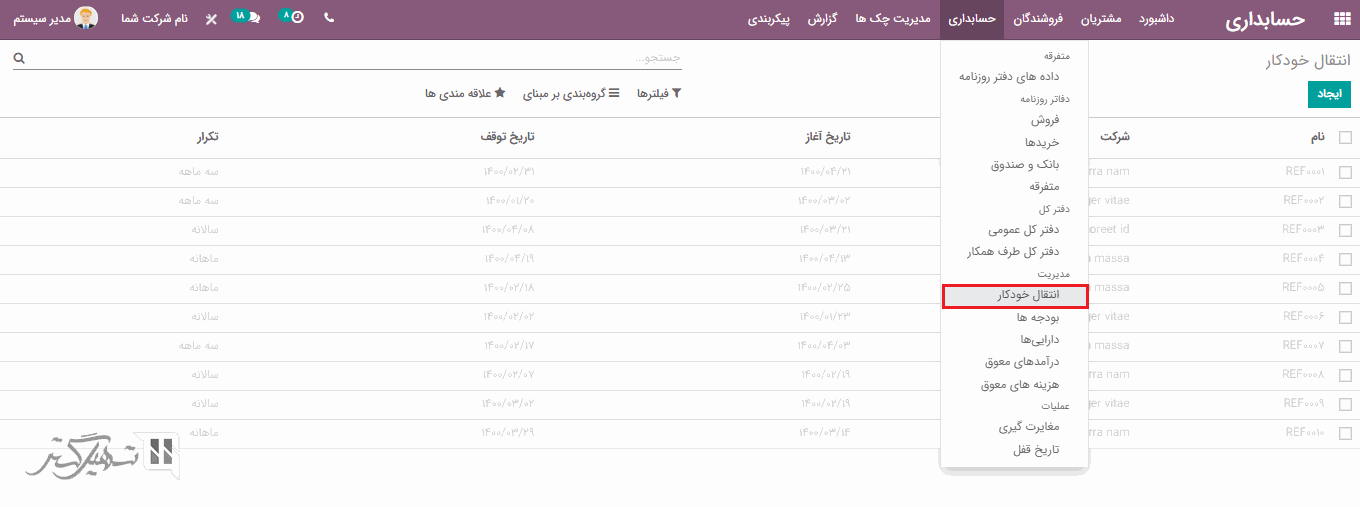
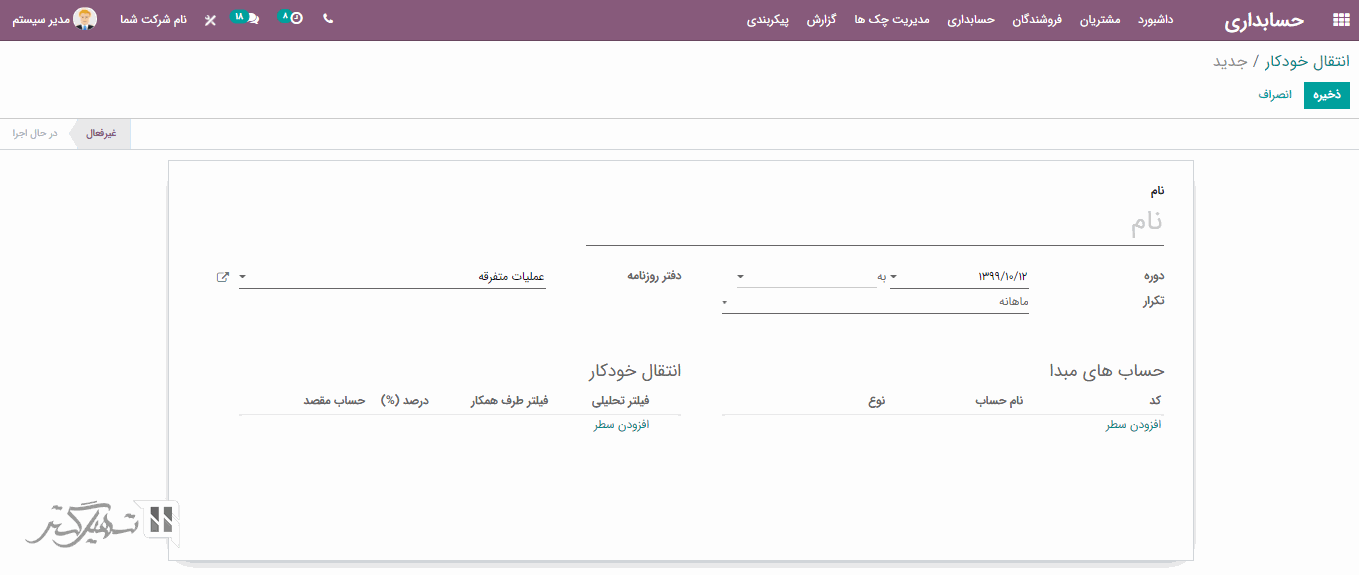
هزینه معوق، پیش پرداخت یا هزینه ای است که توسط شرکت پرداخت شده است اما مزایای پرداخت در همان سال مالی حاصل نمی شود اما در آینده مفید خواهد بود. به عنوان مثال، پیش پرداخت اجاره ساختمان برای 10 سال. بنابراین، حتی اگر هزینه ای برای شرکت باشد، به عنوان دارایی جاری در ترازنامه ثبت خواهد شد.
ما از مدل مغایرت گیری برای مدیریت دقیق کلیه داده های حسابداری و سوابق مربوط به فعالیت های مختلف استفاده می کنیم. علاوه بر این، آنها نه تنها برای مانده حساب ها، بلکه برای رسیدگی به تخفیفات و مدل های مختلفی برای هزینه های بانکی نیز استفاده می شود.
عملیات پیگیری را می توان در سطوح پیگیری تنظیم کرد. به ماژول حسابداری> پیکربندی> سطوح پیگیری بروید و بر روی دکمه "ایجاد" کلیک کنید. در فرم ایجاد عملیات پیگیری را نامگذاری کرده و دوره ای را که پس از آن دوره برای پیگیری پرداخت نیاز به عملیات خاصی است، اضافه نمایید. در زیر منوی عملیات، با فعال کردن عملیاتی مانند ارسال ایمیل، ارسال پیامک، چاپ نامه، ارسال نامه، عملیات دستی و غیره می توانید عملیاتی را برای اجرا انتخاب کنید. همچنین می توانید انتخاب کنید آیا عملکرد به "اجرای خودکار" یا "پیوستن به فاکتور باز" نیاز دارد یا نه، در صورت نیاز، می توانید گزینه ها را فعال کرده و سپس بر روی دکمه "ذخیره" کلیک کنید.
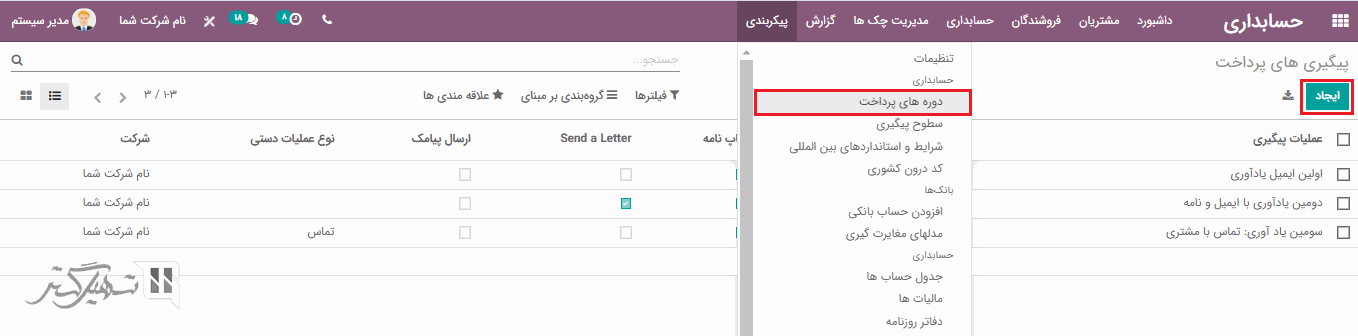
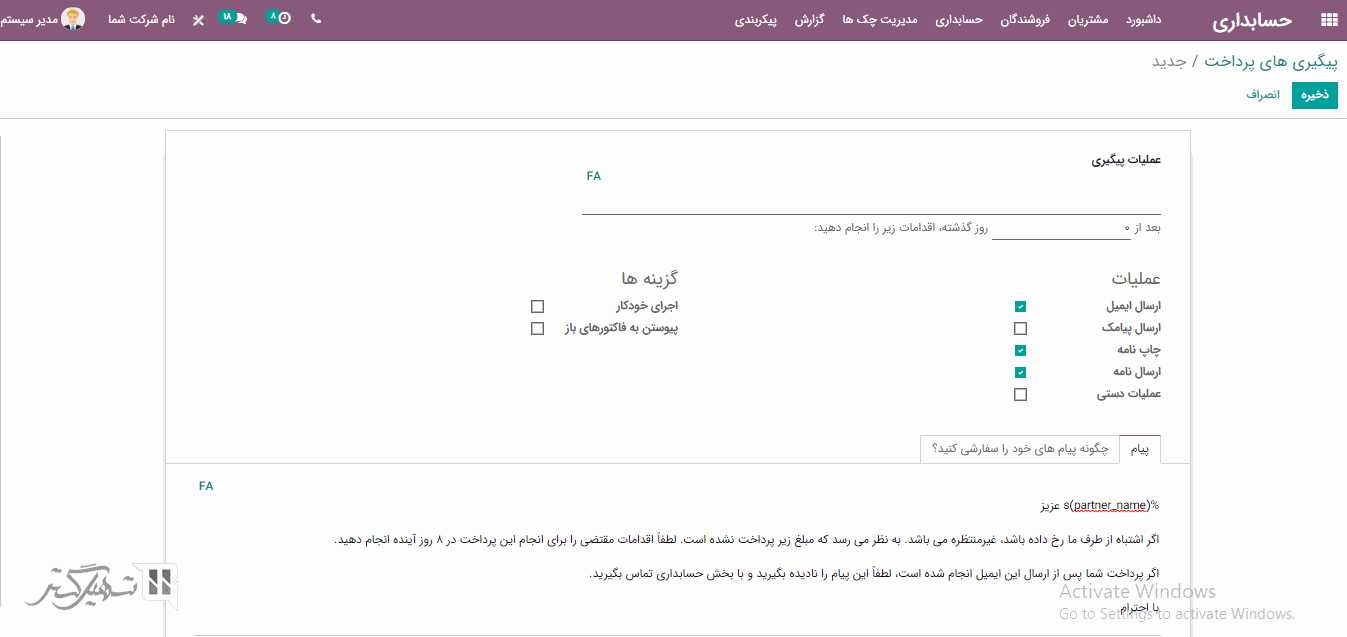
در فرم طرف همکار، در تب "خرید و فروش" ، دوره های پرداخت فروش و دوره های پرداخت خرید برای طرف همکار قابل تنظیم است. بنابراین، هنگام ایجاد فاکتور یا صورت حساب، دوره پرداخت به طور خودکار پر می شود. علاوه بر این، شما می توانید دوره پرداخت را هنگام ایجاد فاکتور یا صورتحساب انتخاب کنید.
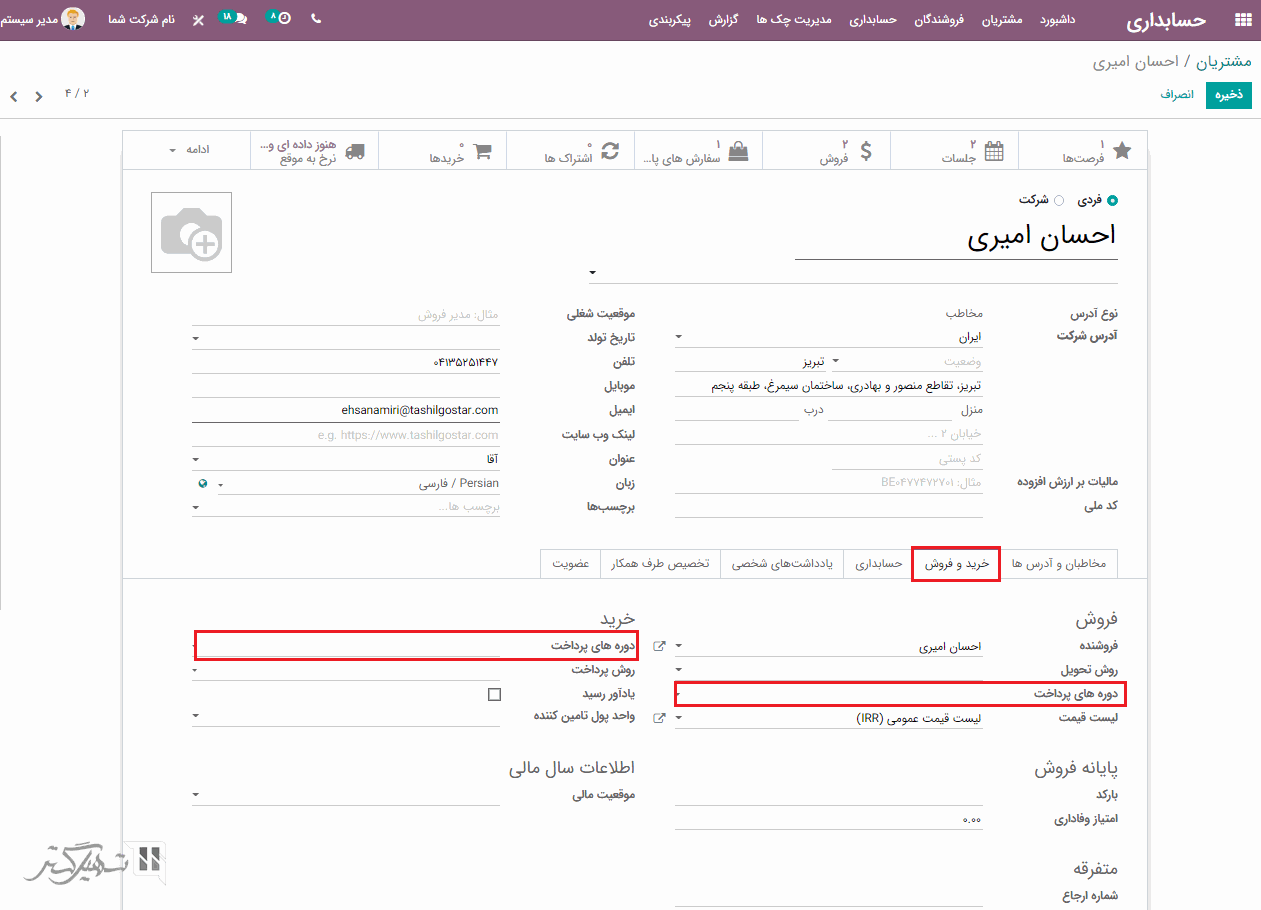
التغشما می توانید از طریق داشبورد ماژول حسابداری یا از طریق ماژول حسابداری> پیکربندی> بانک ها> افزودن حساب بانکی ، حساب بانکی جدیدی ایجاد کنید. در ویزارد باز شده می توانید یک بانک را از لیست کشویی انتخاب نمایید و یا با کلیک بر روی دکمه "ایجاد و ویرایش" یک بانک جدید ایجاد کنید، سپس شماره حساب بانک، کد شناسه بانک و دفتر روزنامه را اضافه کرده و در نهایت بر روی دکمه "ایجاد" کلیک کنید.
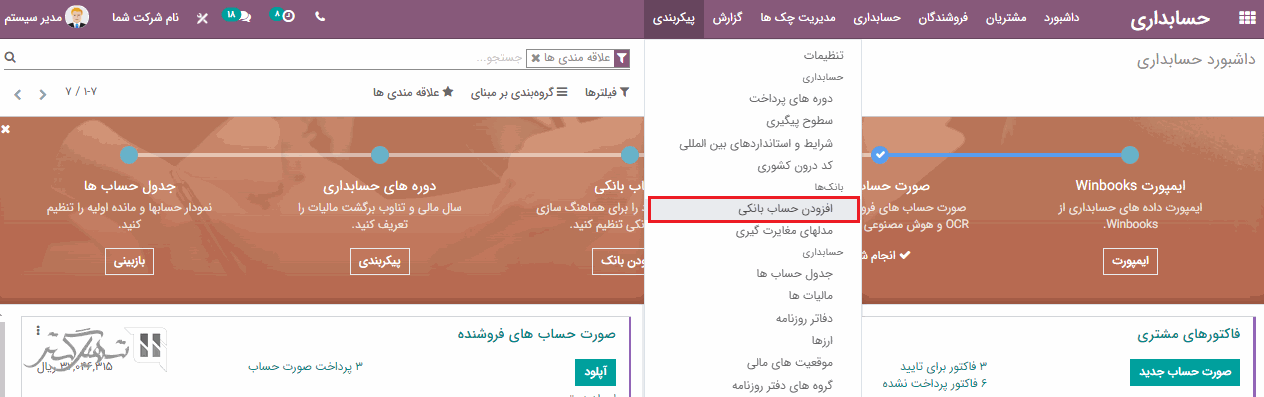
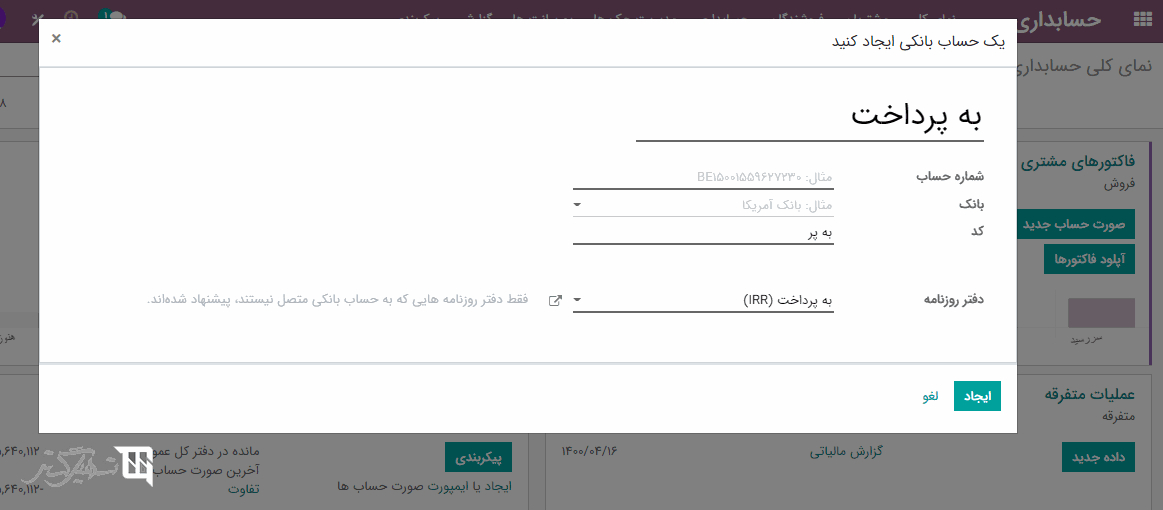
دوره های حسابداری، سال مالی یک شرکت را مشخص می کند. بنابراین باید در مرحله اولیه، پیکربندی شوند. دوره حسابداری را می توان از نمای داشبورد حسابداری تنظیم کرد، بر روی دکمه "پیکربندی" موجود در زیر گزینه "دوره های حسابداری" کلیک کنید. یک ویزارد در صفحه ظاهر خواهد شد در آنجا می توانید تاریخ شروع، تاریخ پایان سال مالی، دوره تناوب اظهارنامه مالیاتی و سایر موارد را تعیین کنید.
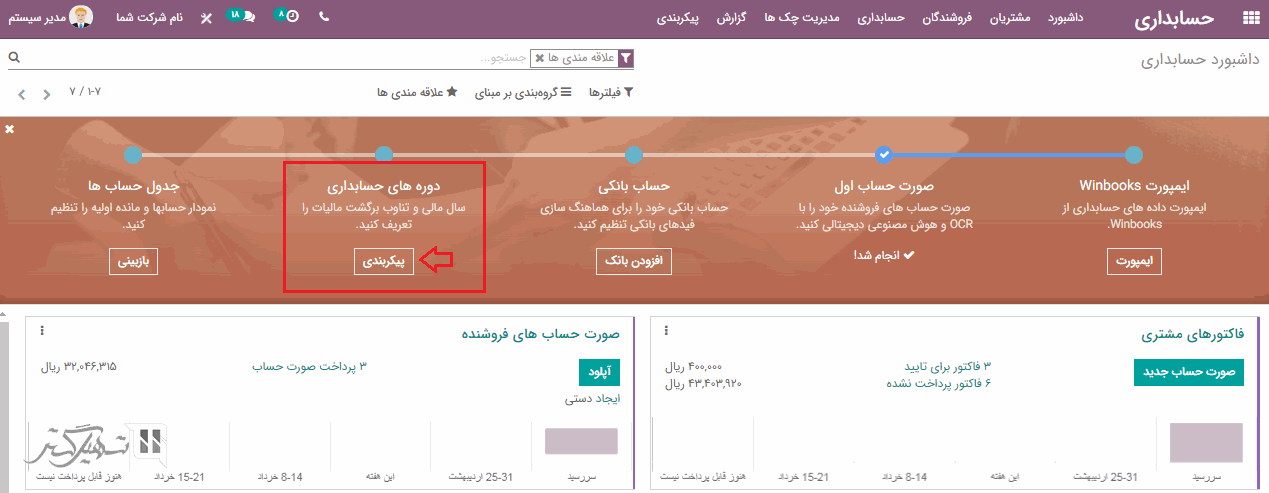
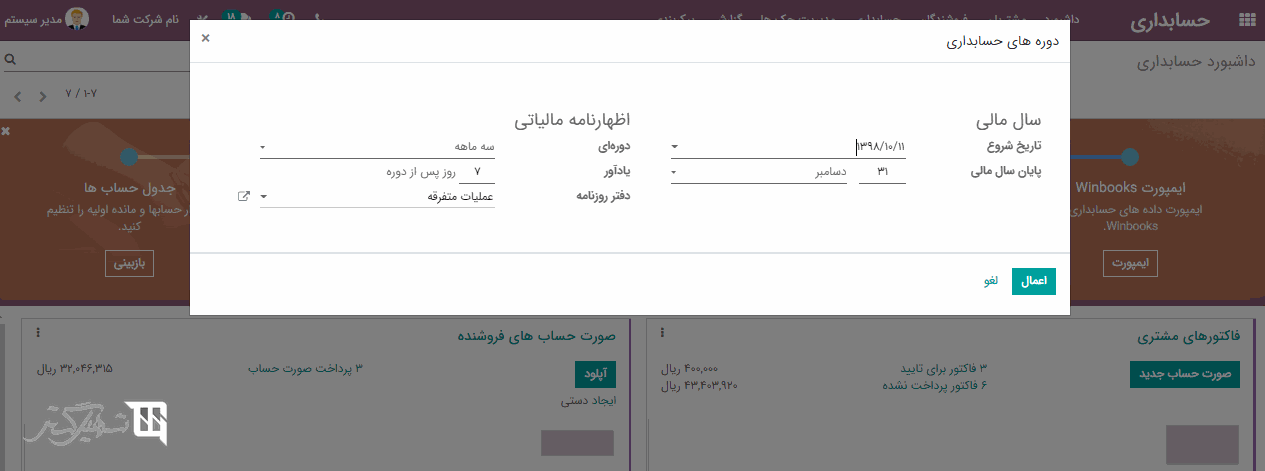
داشبورد حسابداری به تنهایی جزئیات دفتر روزنامه های مختلف را برای کاربران ارائه می دهد. علاوه بر این، جزئیات فاکتور مشتری، صورتحساب فروشنده، صورتحساب بانکی، برگ بستانکار، تطبیق پرداخت، باز پرداخت، داده های دفتر روزنامه، پرداخت های مشتری / فروشنده، انتقال داخلی، مدل های مغایرت گیری بانکی و گزارش مغایرت گیری را انجام داد.
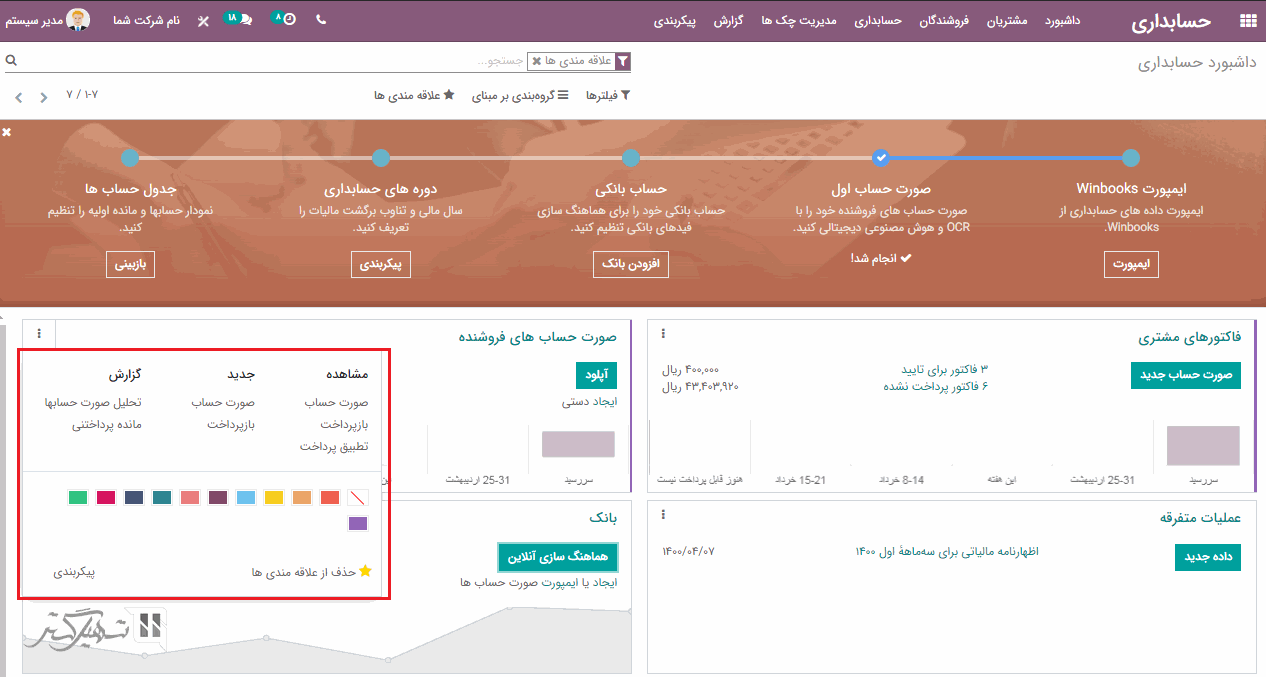
از نمای کلی حسابداری، بر روی سه نقطه موجود در گوشه سمت راست "بانک" کلیک کنید، در تب "مشاهده" با کلیک بر روی گزینه "صورت حسابها"، می توانید کلیه صورت حسابهای ایمپورت شده را مشاهده کنید. همچنین می توانید با استفاده از دکمه "ایجاد" صورت حساب جدیدی ایجاد نمایید.
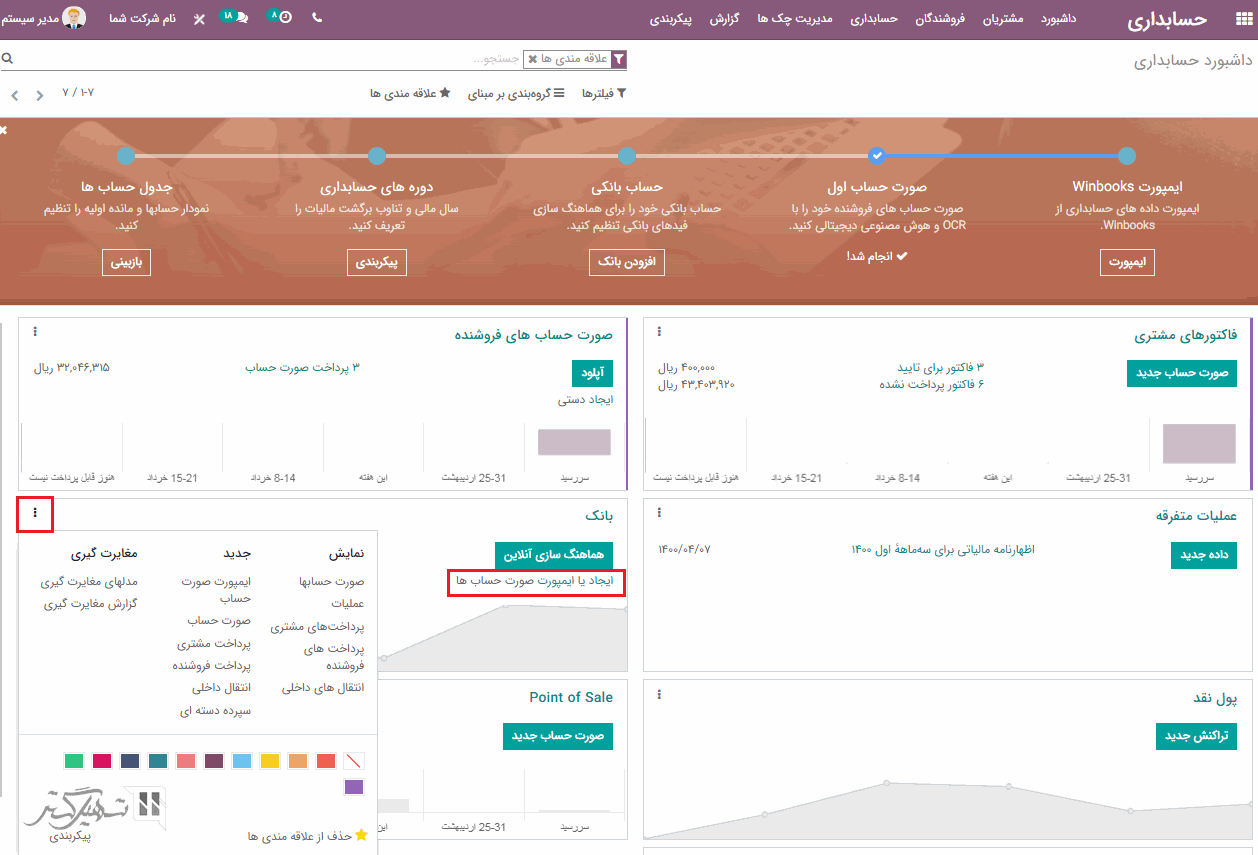
جدول حسابها را می توان از داشبورد حسابداری و یا از طریق ماژول حسابداری> پیکربندی> حسابداری> جدول حساب ها تنظیم کرد.
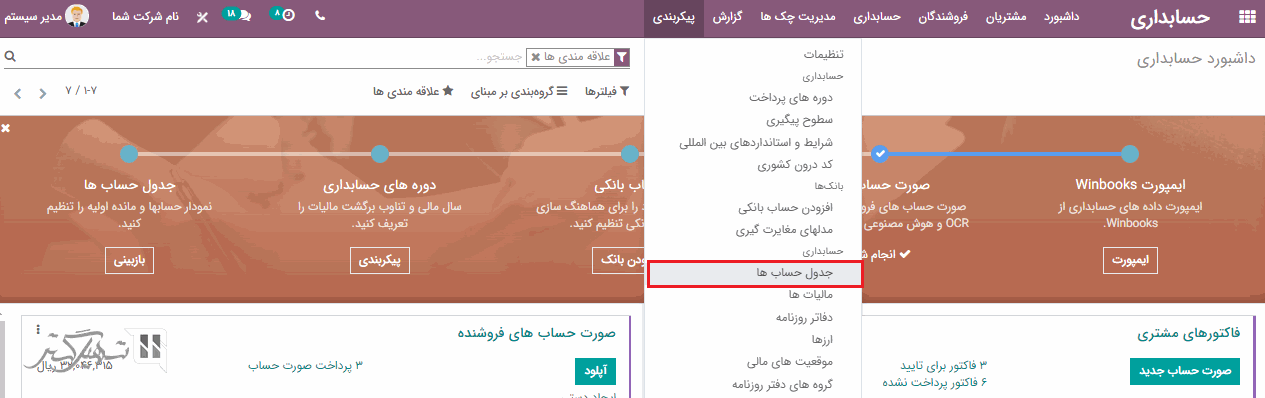
علاوه بر این، می توانید جدول حساب های موجود را فعال کرده و یا با کلیک بر روی دکمه "ایجاد" یک جدول حساب جدید ایجاد کنید.
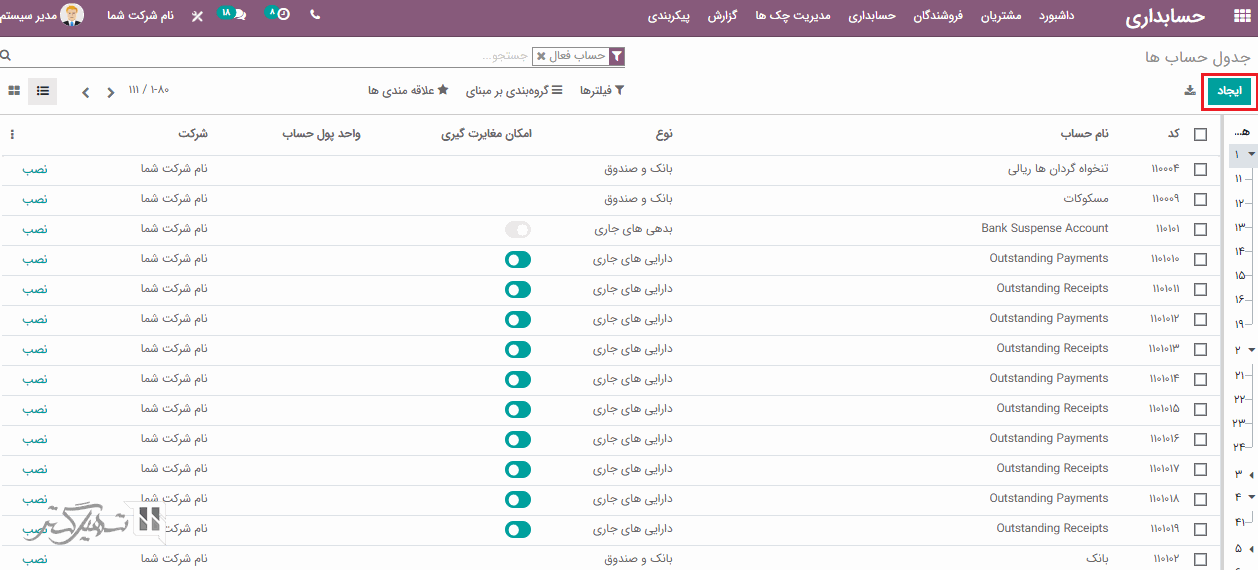
ابتدا شما باید "اولین صورتحساب" را تنظیم کنید تا صورت حساب های فروشنده خود را با OCR و AI، حساب بانکی، دوره های حسابداری و نمودار حساب دیجیتالی کنید. به محض باز کردن ماژول حسابداری، می توانید آنها را از داشبورد یا از طریق تنظیمات حسابداری پیکربندی کنید.
در شرایط خاص، مشتریان ما می توانند فروشنده ما نیز باشند، به این معنی که هر طرف همکار می تواند هم مشتری و هم فروشنده باشد. به همین خاطر برای ثبت داده های حسابداری پرداختنی و دریافتنی طرف همکار، هر دو حساب را در حساب طرف همکار تعریف می کنیم.
برای مغایرت گیری تمامی داده های حسابداری و مدیریت دقیق رکورد نیازهای مختلف، از مدل های مغایرت گیری استفاده می کنیم.
حساب های دریافتنی، تراکنش هایی را که باید توسط طرف همکار دریافت شود، ثبت می کند. در حالی که حساب های پرداختنی، تراکنش هایی که طرف همکار برای پرداخت نیاز دارد، ثبت می کند.
در ابتدا شما باید یک موقعیت مالی، از طریق ماژول حسابداری> پیکربندی> موقعیت مالی> با کلیک بر روی دکمه "ایجاد"، ایجاد کنید. در فرم ایجاد، در تب "نگاشت مالیات" می توانید مالیات بر محصول و مالیات قابل اعمال را اضافه نمایید. همچنین شما می توانید مالیات را به طرفهای همکار اختصاص دهید. در نهایت اگر فروش و خریدی اتفاق بیوفتد، مالیات با این اساس پیکربندی شده، در آنها اعمال خواهد شد.
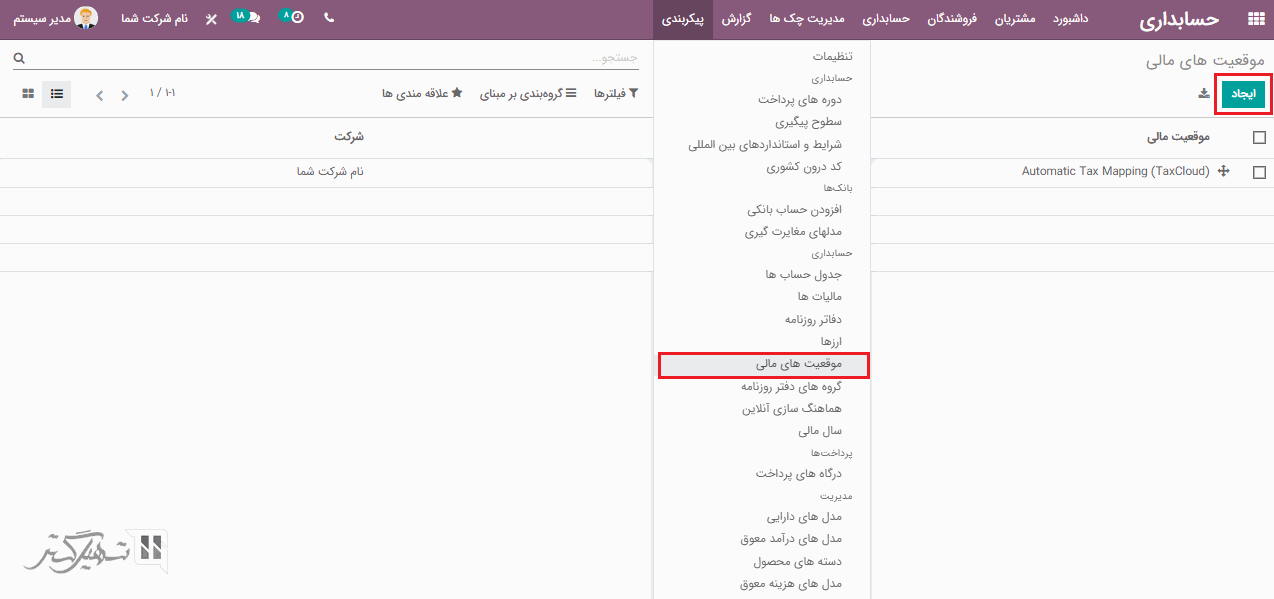
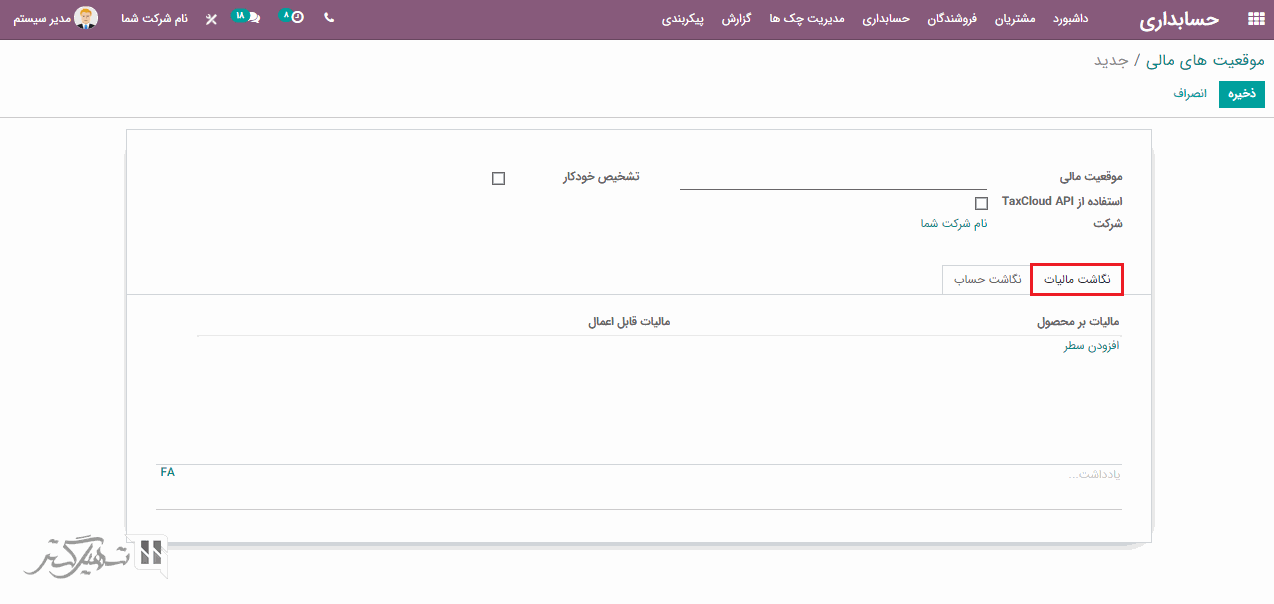
هزینه معوق، پیش پرداختی است که توسط سازمان ها برای اجاره، بیمه ساختمان به مدت چند سال و غیره انجام می شود. به بیان دیگر یک دارایی برای سالهای آینده سازمان ها محسوب می شود. درحالی که درآمد معوق، پیش پرداخت دریافت شده سازمان ها برای هر خدماتی مانند خدمات گارانتی و غیره است. بنابراین درآمد معوق یک تعهد و مسئولیت برای سازمان ها است که در قبال پرداخت انجام شده، خدماتی ارائه دهند.
انتقال خودکار ویژگی جدیدی در اودوو 13 است که برای انتقال از یک حساب به حساب دیگر از آن استفاده می شود.
درآمد تخصیص نیافته، مانده سال جاری است که بسته نشده است. با بسته شدن سال مالی، این درآمد به عنوان بخشی از درآمد حفظ شده توسط سازمان حفظ می شود.
بله،
اودوو یک ویژگی برای ایجاد گزارش های تعریف شده توسط کاربر با قوانین خاص خود ارائه داده است. کاربر می تواند گزارش های مالی را در حالت توسعه دهنده ایجاد کند.
از طریق ماژول حسابداری> گزارش> سود و زیان، می توانید گزارش های سود و زیان سازمان خود را دریافت کنید.